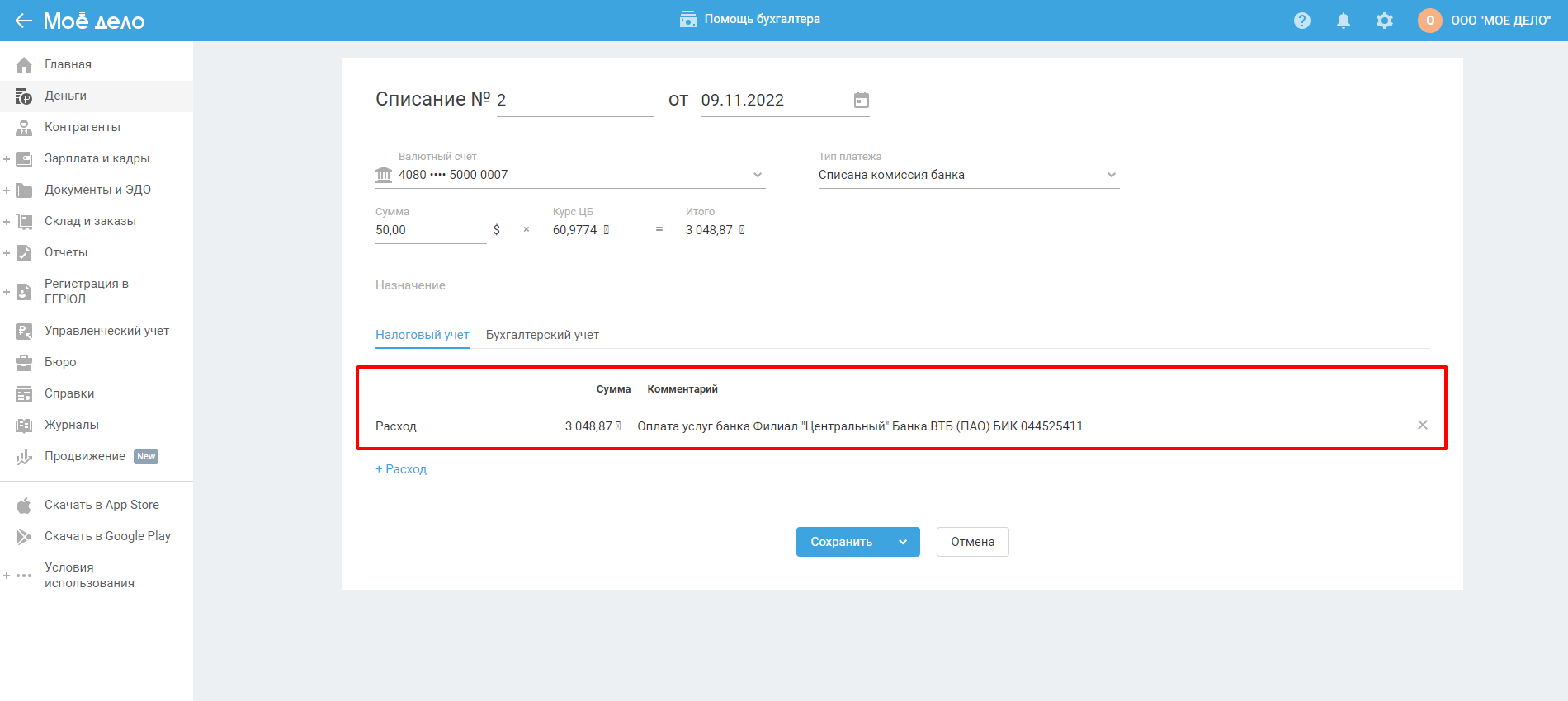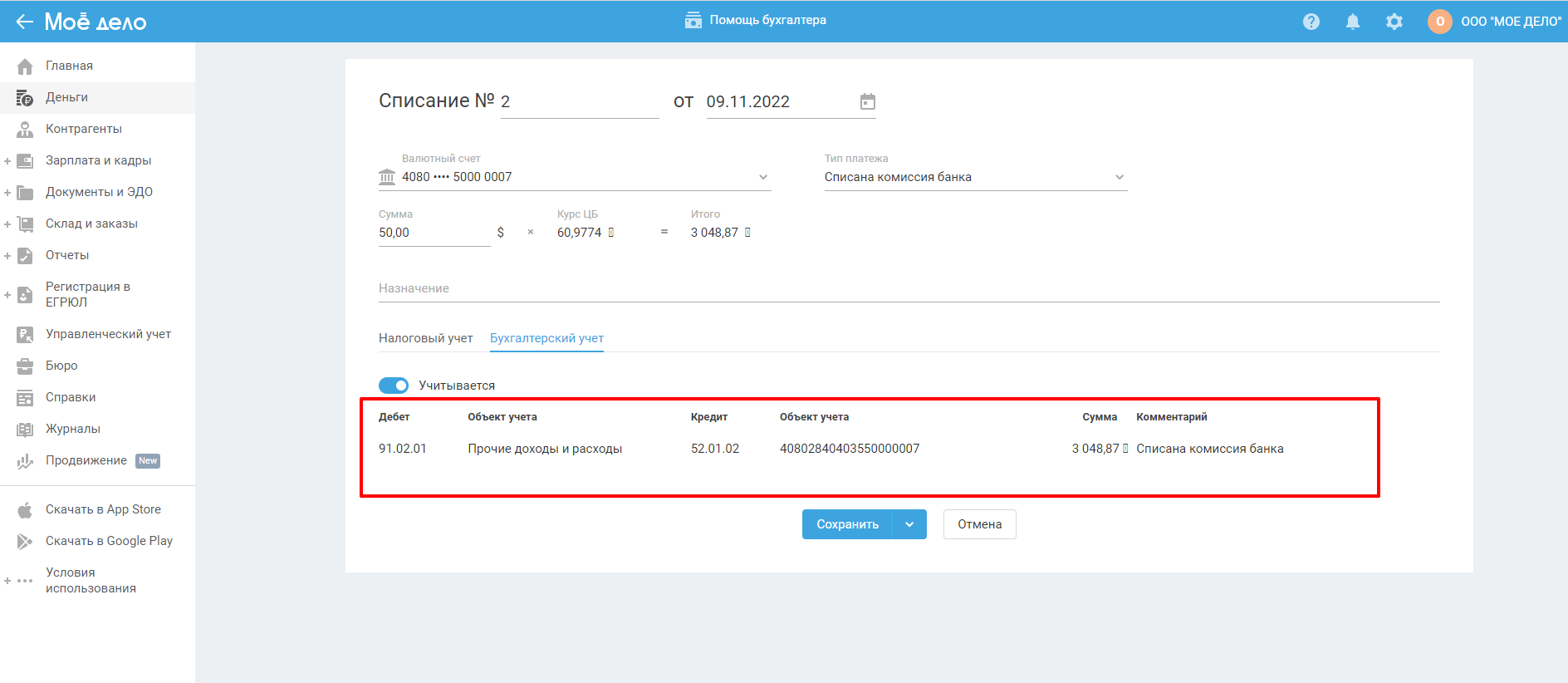Валютные операции по банковскому счету для ИП и ООО на УСН
Доступно для:
- ИП на УСН, которые покупают товары, материалы, услуги за границей или продают их за границу;
- ООО на УСН, которые продают товары, материалы, услуги за границу.
Покупка валюты
Списание с рублёвого счёта при покупке валюты
Перейдите в раздел «Деньги». В поле «Все счета и кассы» выберите из выпадающего списка рублёвый счёт, с которого будет списание денежных средств для покупки валюты.
Нажмите кнопку «+ Списание» и заполните поля в открывшемся окне.
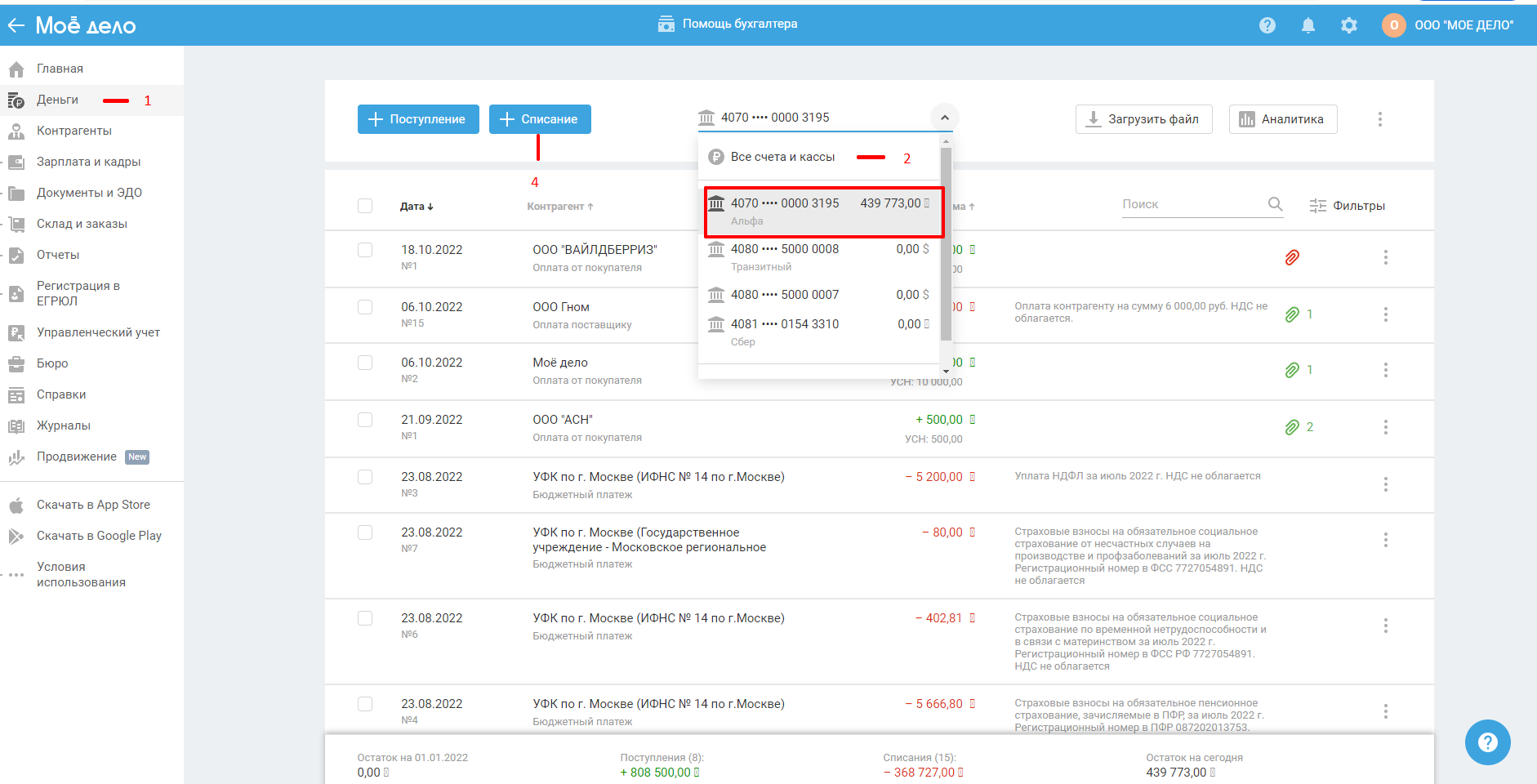
Номер проставляется автоматически — на единицу больше, чем у предыдущего списания из раздела «Деньги». Дата по умолчанию — текущая. Номер и дату можно отредактировать.
«Тип платежа» — выберите из выпадающего «Покупка валюты».
«Зачислить на счёт» — валютный расчётный счёт, на который поступит приобретаемая валюта.
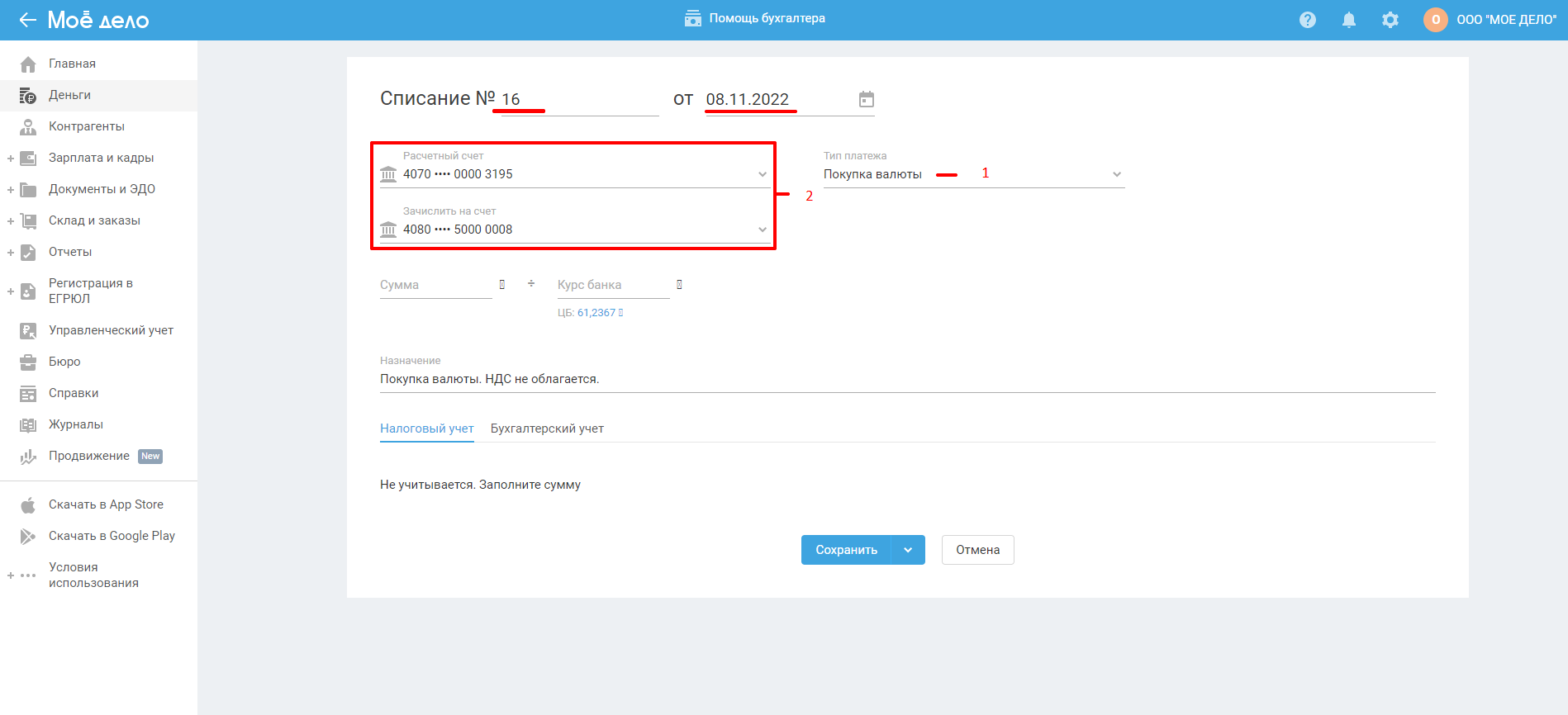
Укажите сумму, которая будет списана с рублёвого расчётного счёта.
Внесите «Курс банка».
Если у вас курс покупки валюты у банка:
- отличается от курса ЦБ РФ, то его вносить в операцию списание «Покупка валюты» нужно только вручную;
- равен курсу ЦБ РФ (т.е. ситуация может быть тогда, когда вы покупаете валюту у банка по тому же курсу, который установлен на этот день ЦБ РФ), то внести его можно автоматически. Для этого достаточно просто нажать на активную ссылку, и курс отразится в соответствующем поле автоматом.
Итоговая сумма рассчитается автоматически.
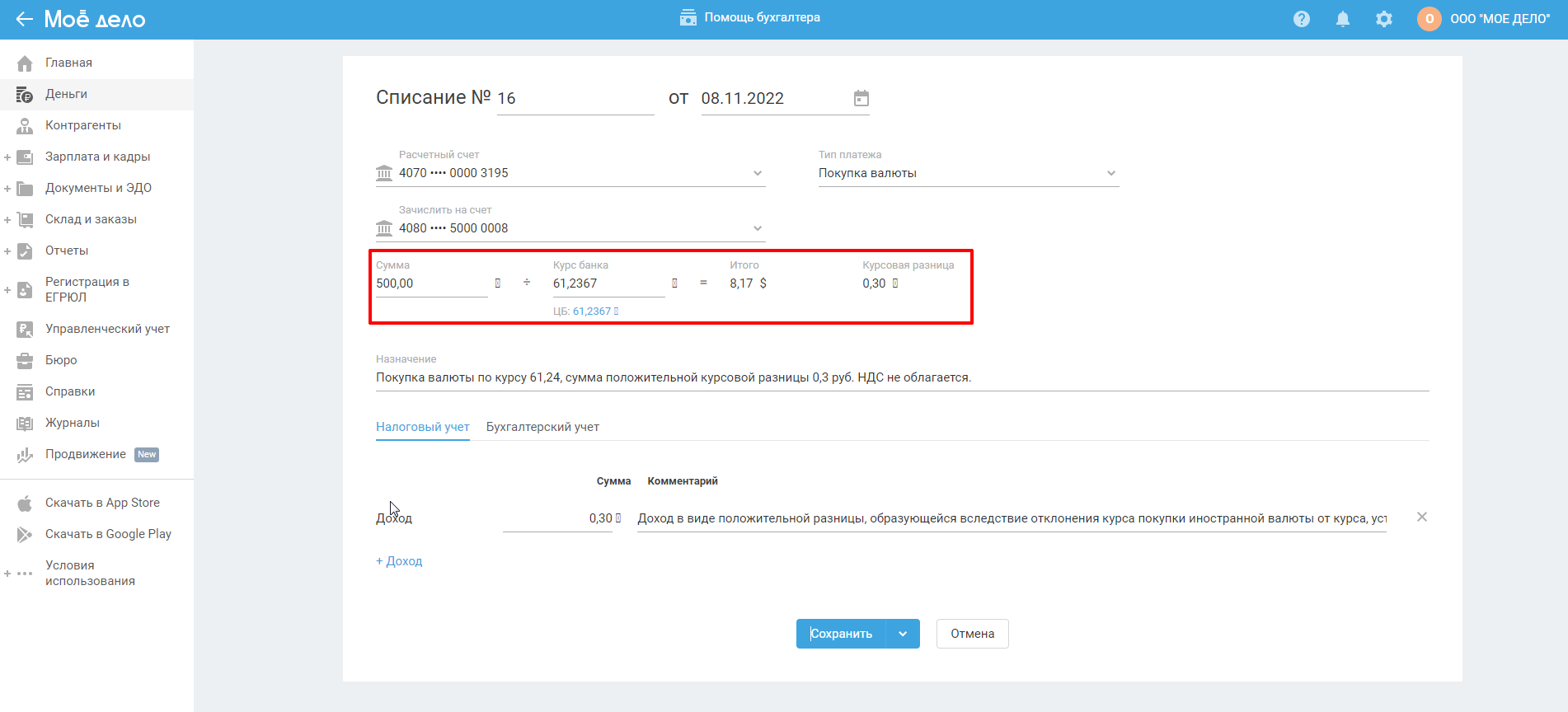
После заполнения всех обязательных полей, нажмите «Сохранить».
Поступление на валютный счёт от покупки валюты
В разделе «Деньги» нажмите на поле «Все счёта и кассы». Выберите из выпадающего списка валютный расчётный счёт, на который поступили денежные средства от покупки валюты.
Нажмите кнопку «+ Поступление» и заполните поля в открывшемся окне.
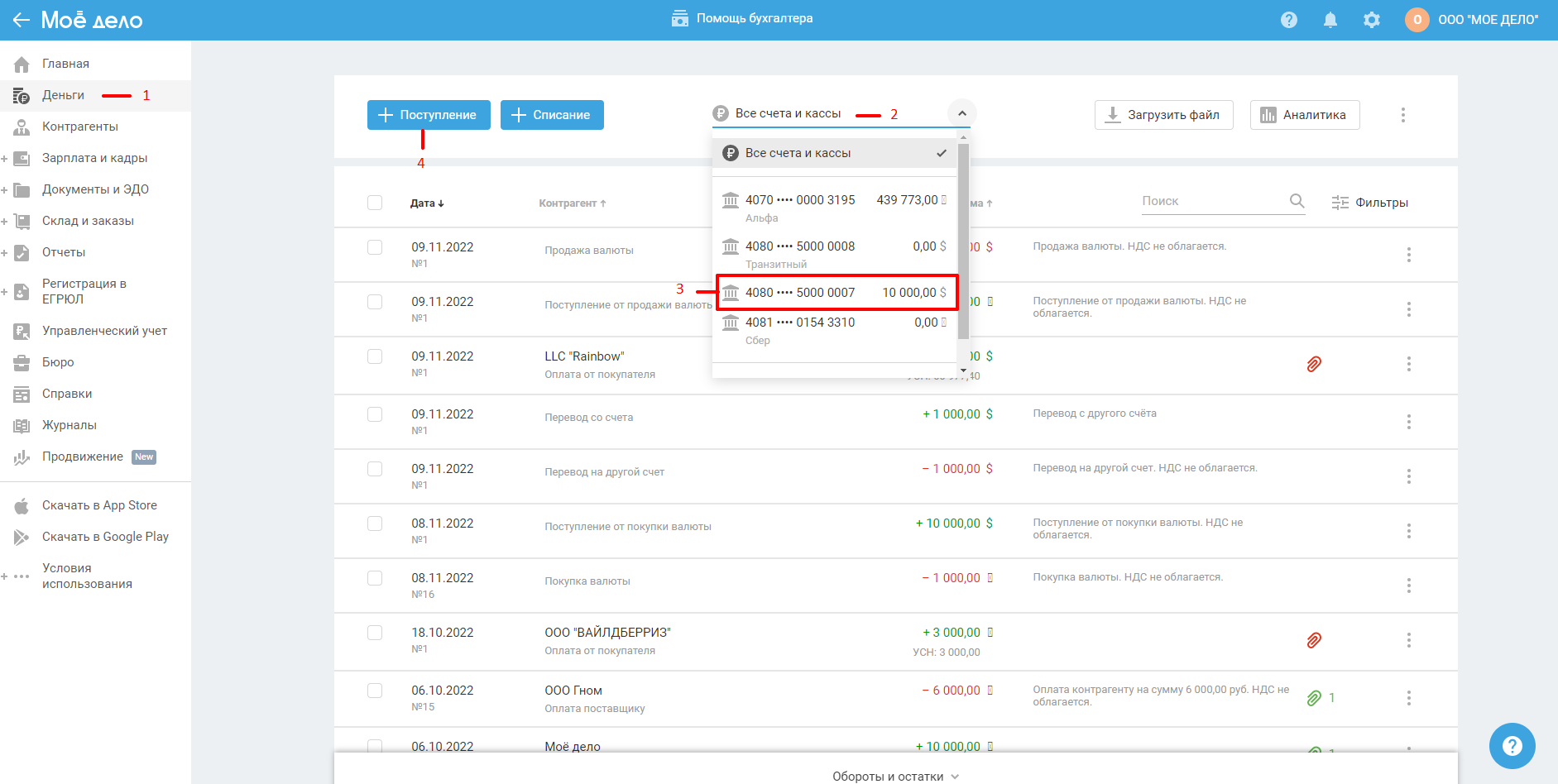
Номер по умолчанию не заполняется. Текущая дата проставится автоматически. Номер и дату можно отредактировать.
«Тип платежа» — выберите из списка «Поступление от покупки валюты».
«Валютный счёт» — расчётный счёт, на который поступила приобретённая валюта.
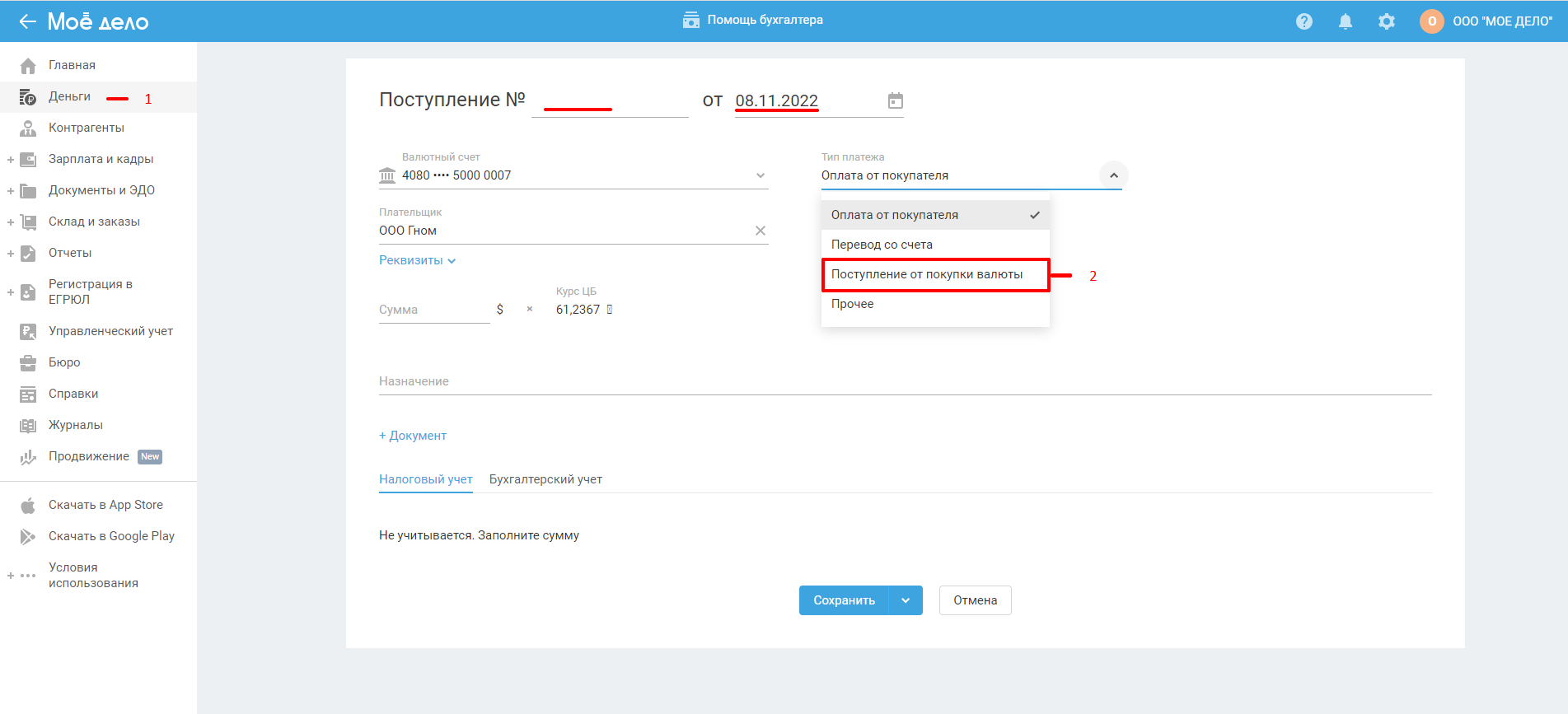
«Со счёта» — расчётный счёт в рублях, с которого была покупка валюты.
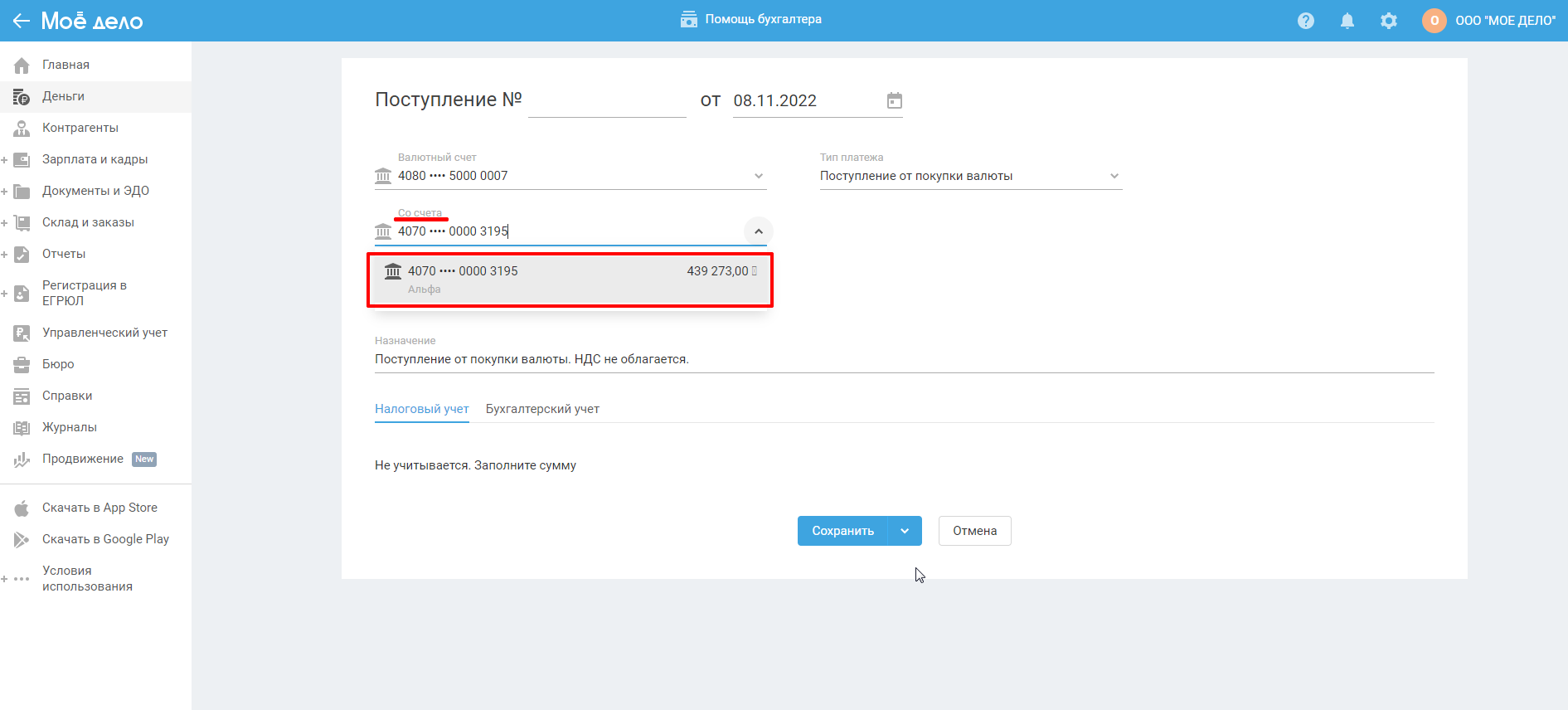
«Поступило» — укажите сумму, поступившую на валютный расчётный счёт.
Назначение платежа заполнится автоматически как «Поступление от покупки валюты. НДС не облагается».
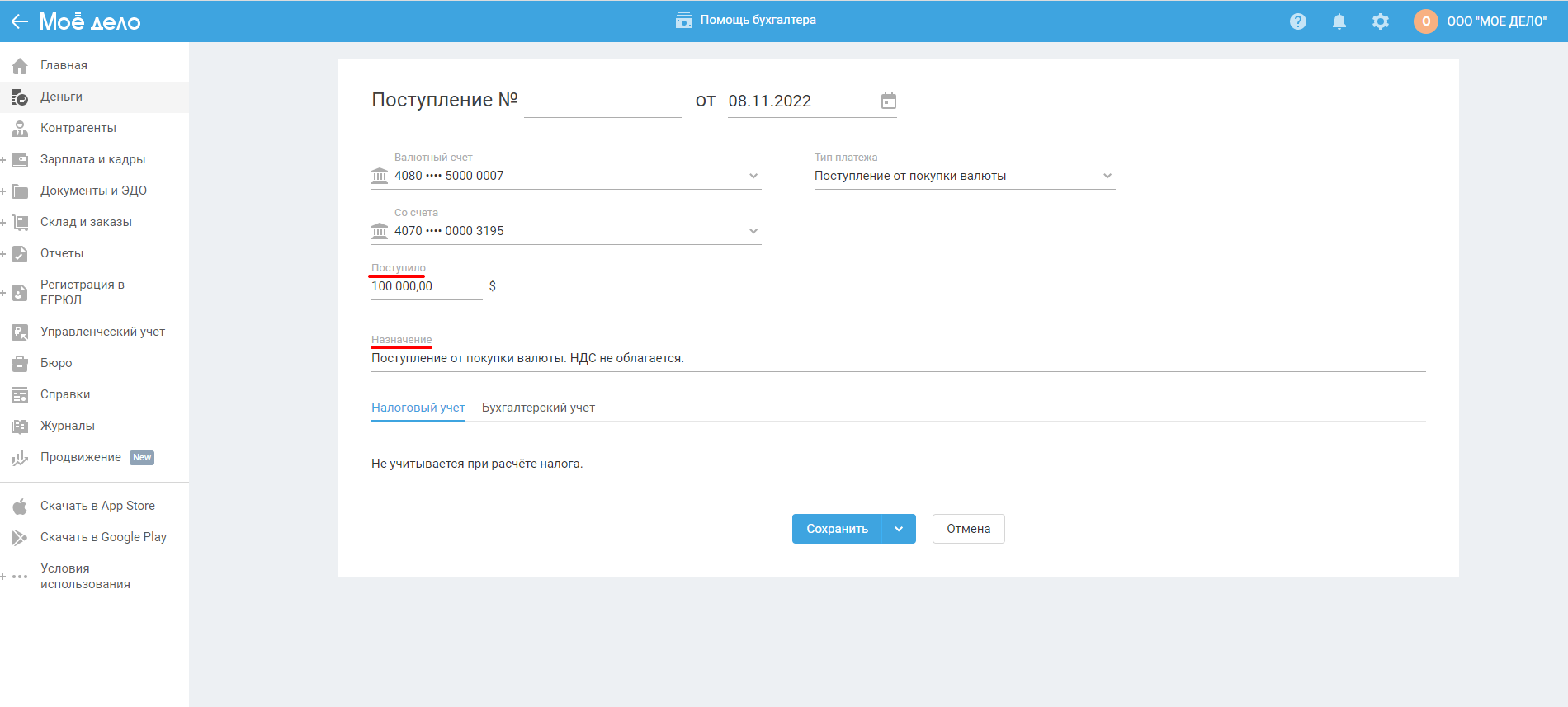
После заполнения всех обязательных полей, нажмите «Сохранить».
Налоговый учёт
Если в день покупки иностранной валюты курс продажи в вашем банке отличается от курса ЦБ РФ, возникают курсовые разницы:
- Положительная курсовая разница — когда курс, по которому продана валюта, больше курса, установленного ЦБ РФ. У вас появляется доход, который нужно учесть при расчёте налога.
- Отрицательная курсовая разница — когда курс, по которому продана валюта, меньше курса, установленного ЦБ РФ. Появляется расход, который не учитывают при расчёте налога.
Поступление на валютный счёт от покупки валюты не учитывается при расчёте налога.
Списание с рублёвого счёта при покупке валюты учитывается при расчёте налога, если возникла положительная курсовая разница.
Пример. На 08.11.2022 курс доллара по данным ЦБ РФ составляет 61,2367 руб. Рассмотрим три ситуации.
1) Ваш банк продаёт валюту по такому же курсу, что и ЦБ РФ. В этом случае курсовых разниц не возникнет. В назначении платежа будет указано «Покупка валюты. НДС не облагается». В блоке «Налоговый учёт» отобразится, что эта операция не учитывается при расчёте налога.
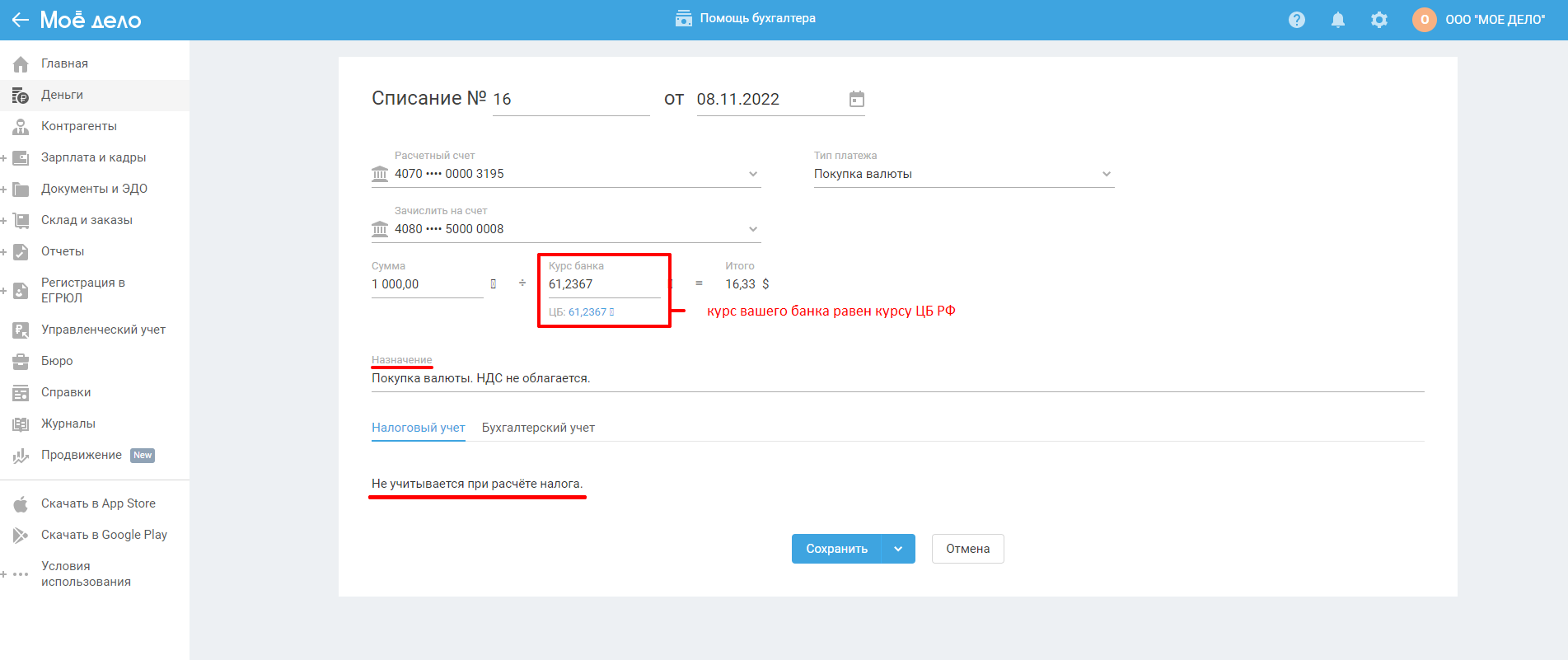
2) Ваш банк продаёт валюту по курсу выше, чем ЦБ РФ. Тогда возникает отрицательная курсовая разница. В назначении платежа будет «Покупка валюты. НДС не облагается». В блоке «Налоговый учёт» отобразится, что эта операция не учитывается при расчёте налога.
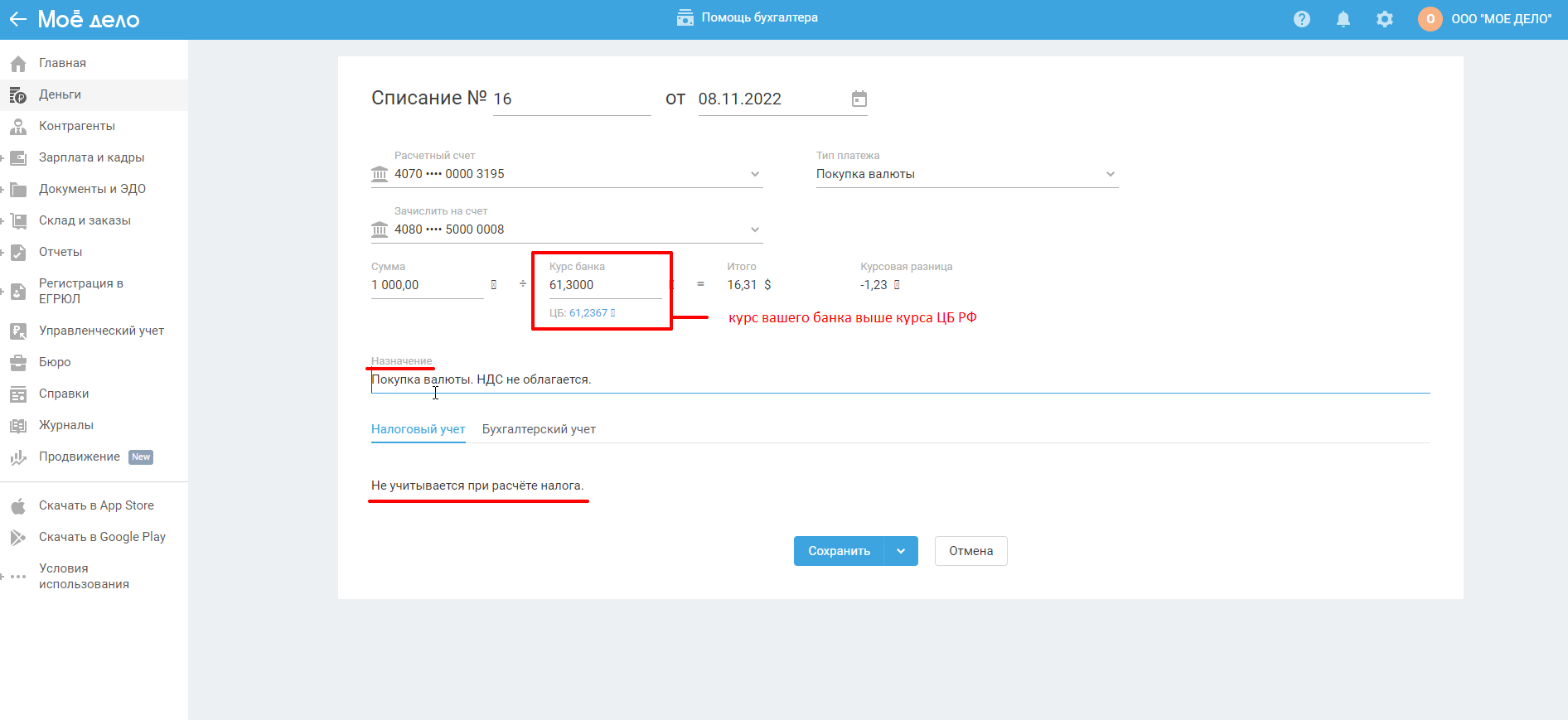
3) Ваш банк продаёт валюту по курсу выше, чем ЦБ РФ. Тогда возникает положительная курсовая разница. В назначении платежа будет «Покупка валюты, сумма положительной курсовой разницы _ руб. НДС не облагается». В блоке «Налоговый учёт» отобразится сумма дохода, которая учтётся при расчёте налогооблагаемой базы.
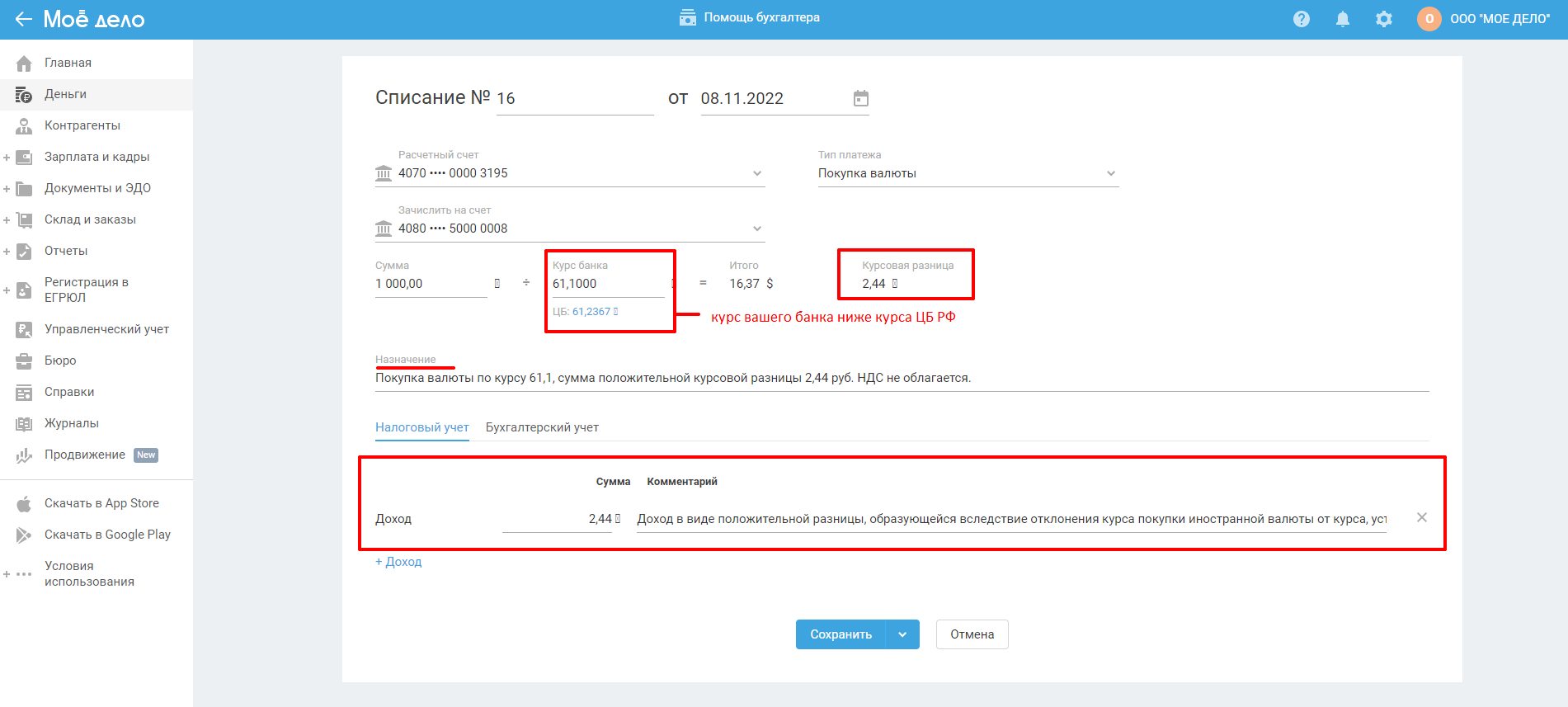
Бухгалтерский учёт
При покупке иностранной валюты списание с рублёвого счёта отобразится проводкой:
Дт 57.02 Кт 51.01 — списаны денежные средства в рублях для покупки валюты.
Если курс вашего банка отличался от курса ЦБ РФ, сформируется проводка на курсовую разницу:
- Дт 57.02 Кт 91.01 — положительная курсовая разница от покупки валюты.
- Дт 91.02.01 Кт 57.02 — отрицательная курсовая разница от покупки валюты.
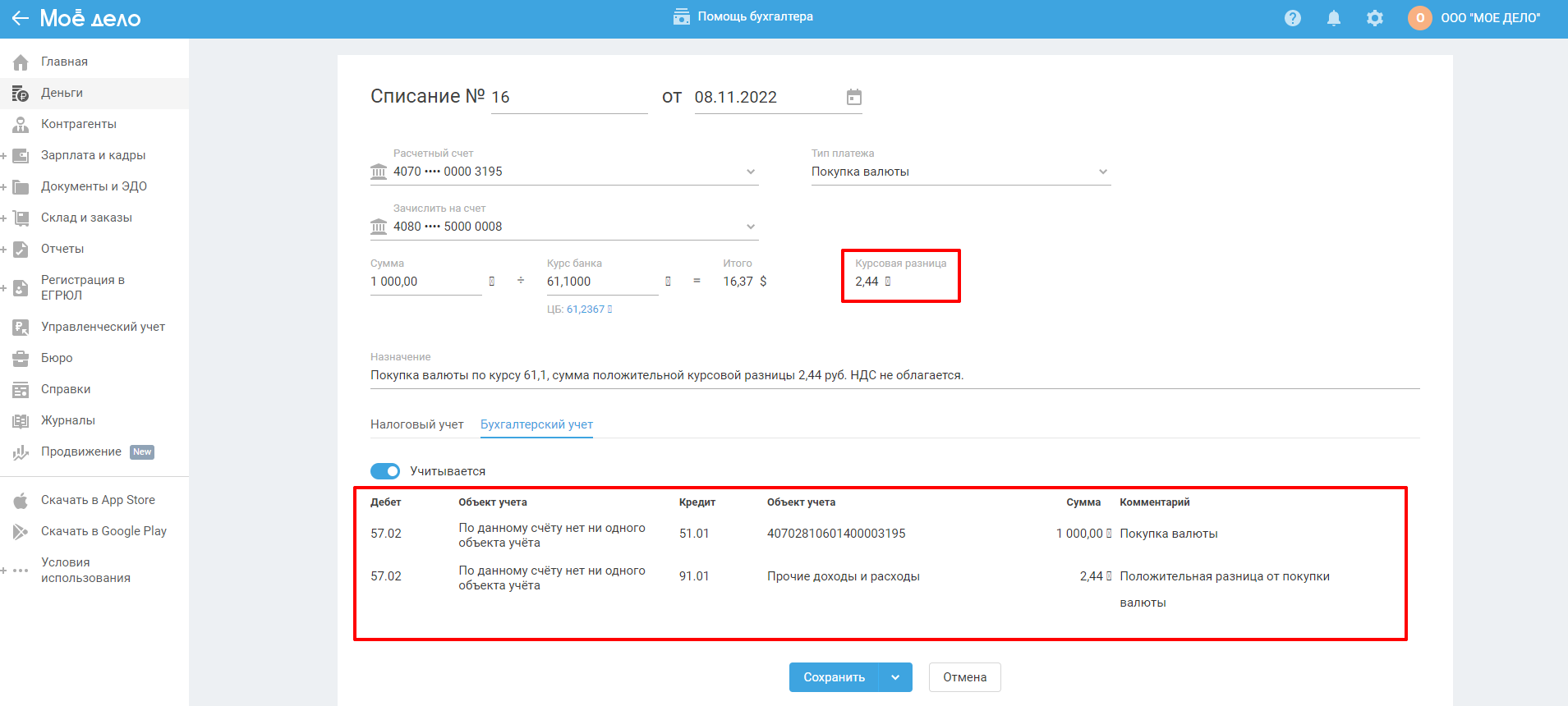
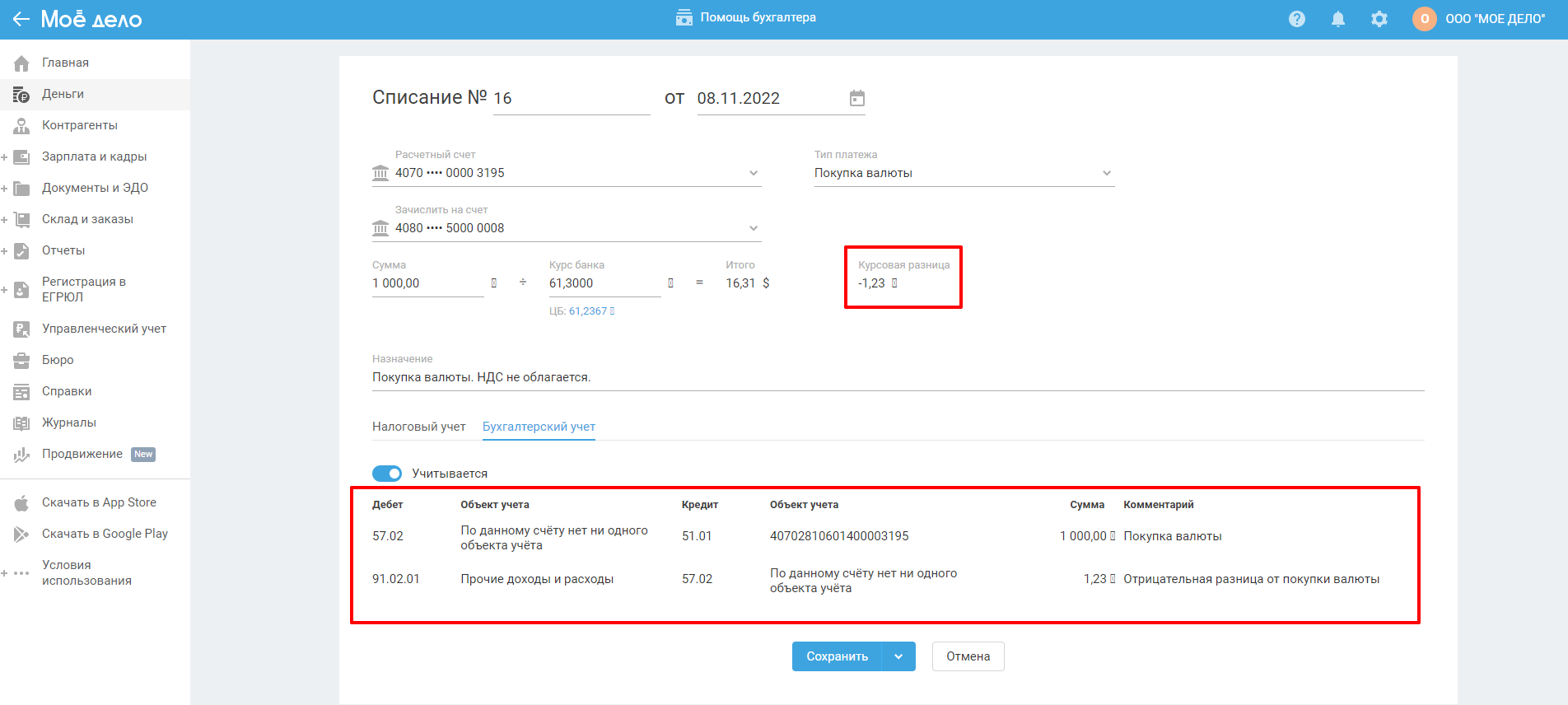
Поступление на валютный счёт отразится проводкой:
- Дт 52.01.01 Кт 57.02 — если деньги поступили на транзитный счёт;
- Дт 52.01.02 Кт 57.02 — если деньги поступили на расчётный счёт.
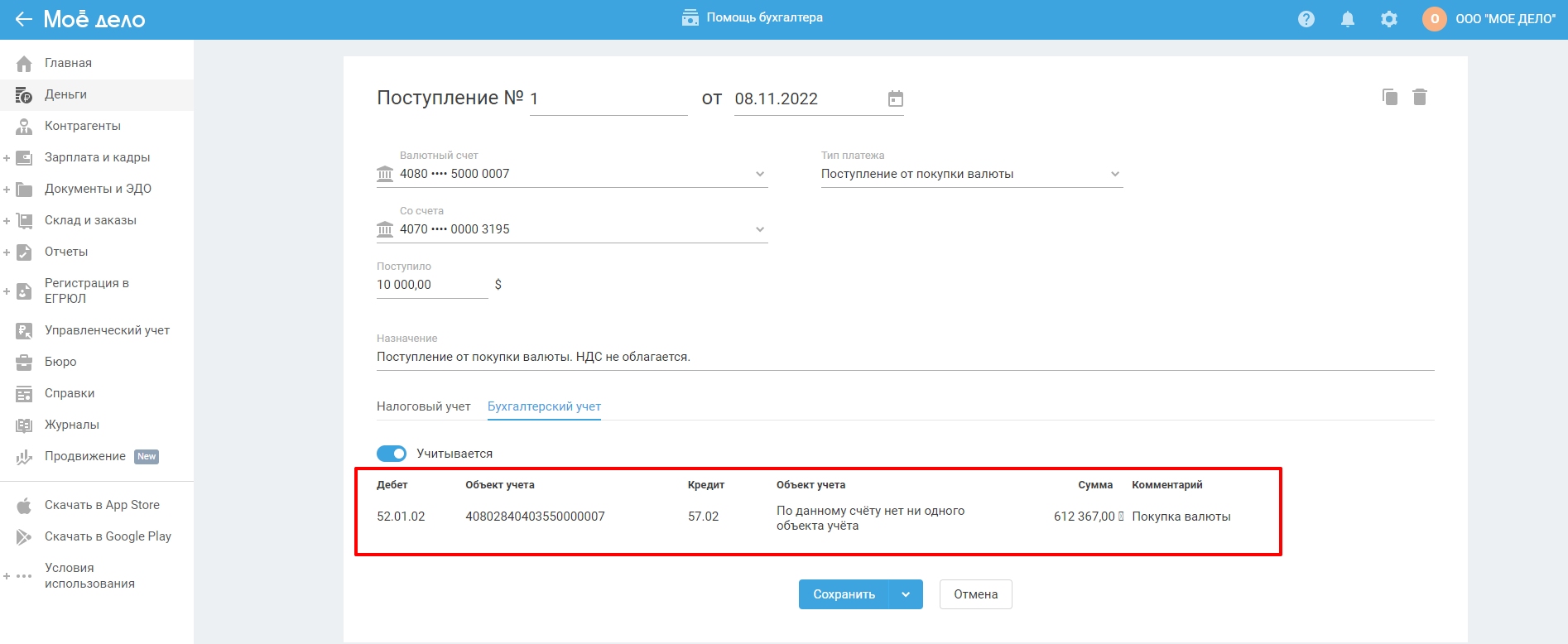
Продажа валюты
Списание с валютного счёта при продаже валюты
В разделе «Деньги» нажмите на поле «Все счета и кассы». Выберите из выпадающего списка расчётный или транзитный валютный счёт, с которого будет списание денежных средств, предназначенных для продажи.
Нажмите кнопку «+ Списание» и заполните поля в открывшемся окне.
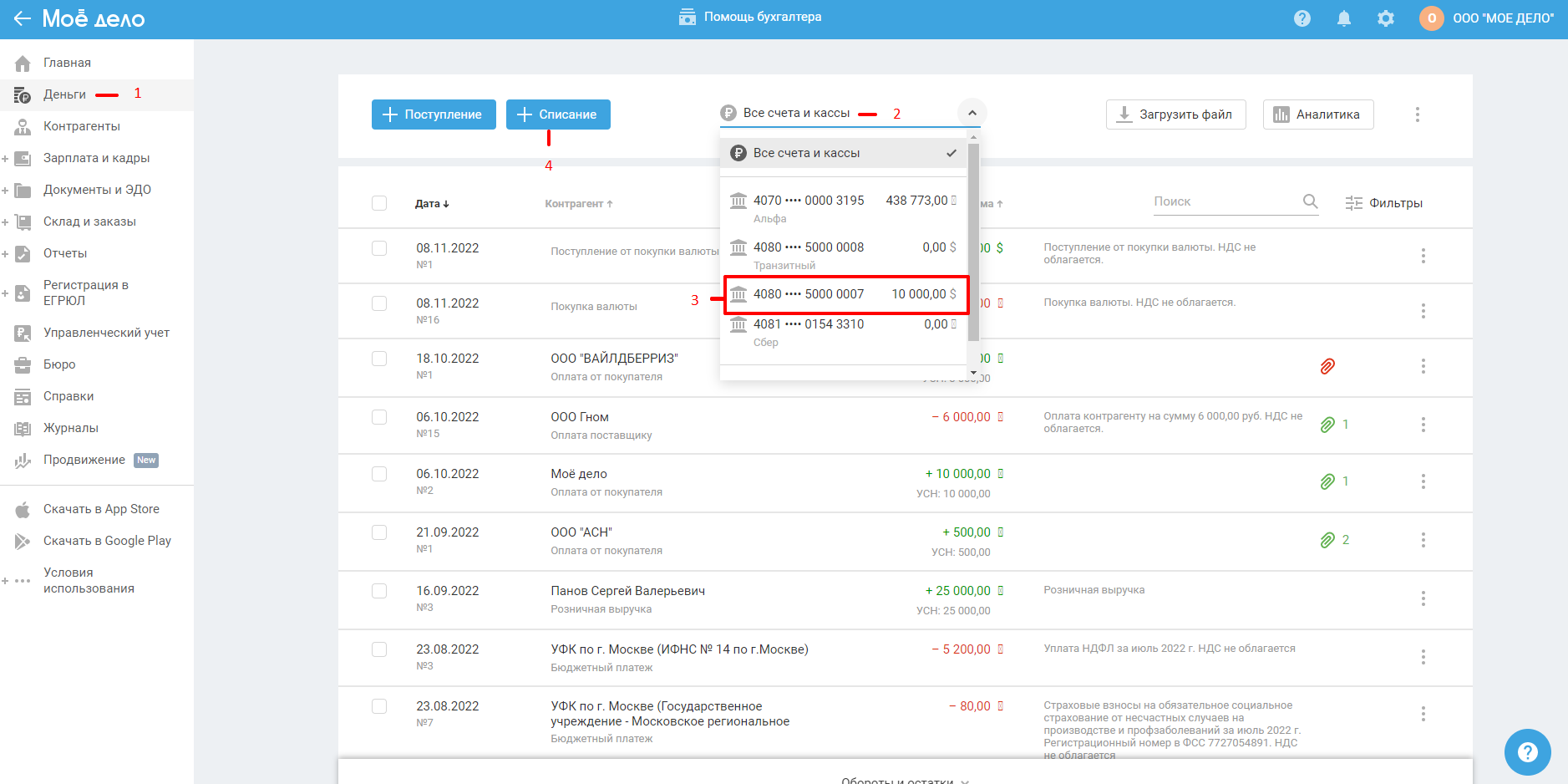
Номер проставляется автоматически — на единицу больше, чем у предыдущего списания из раздела «Деньги». Дата по умолчанию — текущая. Номер и дату можно отредактировать.
«Тип платежа» — выберите из выпадающего списка «Продажа валюты».
«Зачислить на счёт» — укажите рублёвый расчётный счёт, на который поступят деньги от продажи валюты.
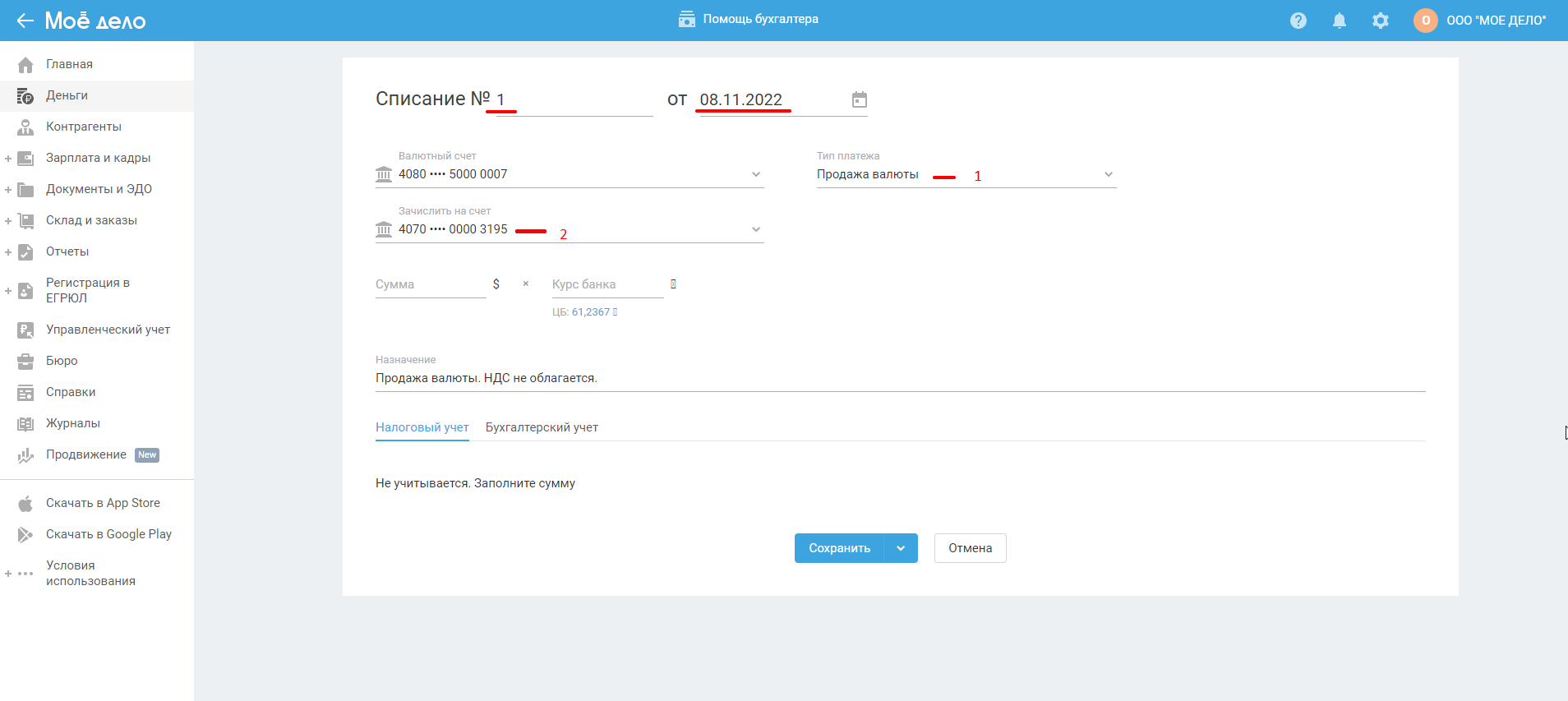
Укажите сумму, которая будет списана с валютного счёта.
Внесите «Курс банка».
Если у вас курс продажи валюты у банка:
- отличается от курса ЦБ РФ, то его вносить в операцию списание «Продажа валюты» нужно только вручную;
- равен курсу ЦБ РФ (т.е. ситуация может быть тогда, когда вы продаёте валюту по тому же курсу, который установлен на этот день ЦБ РФ), то внести его можно автоматически. Для этого достаточно просто нажать на активную ссылку, и курс отразится в соответствующем поле автоматом.
Итоговая сумма рассчитается автоматически.
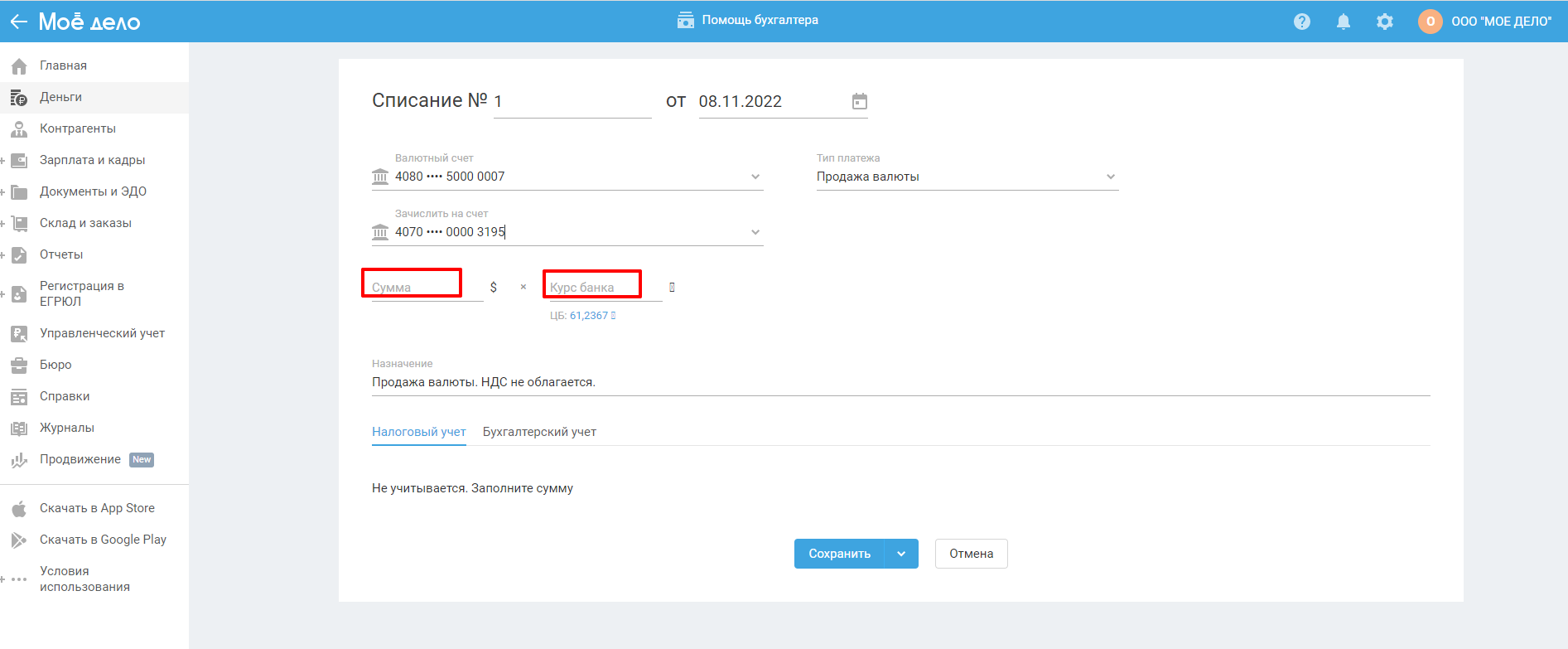
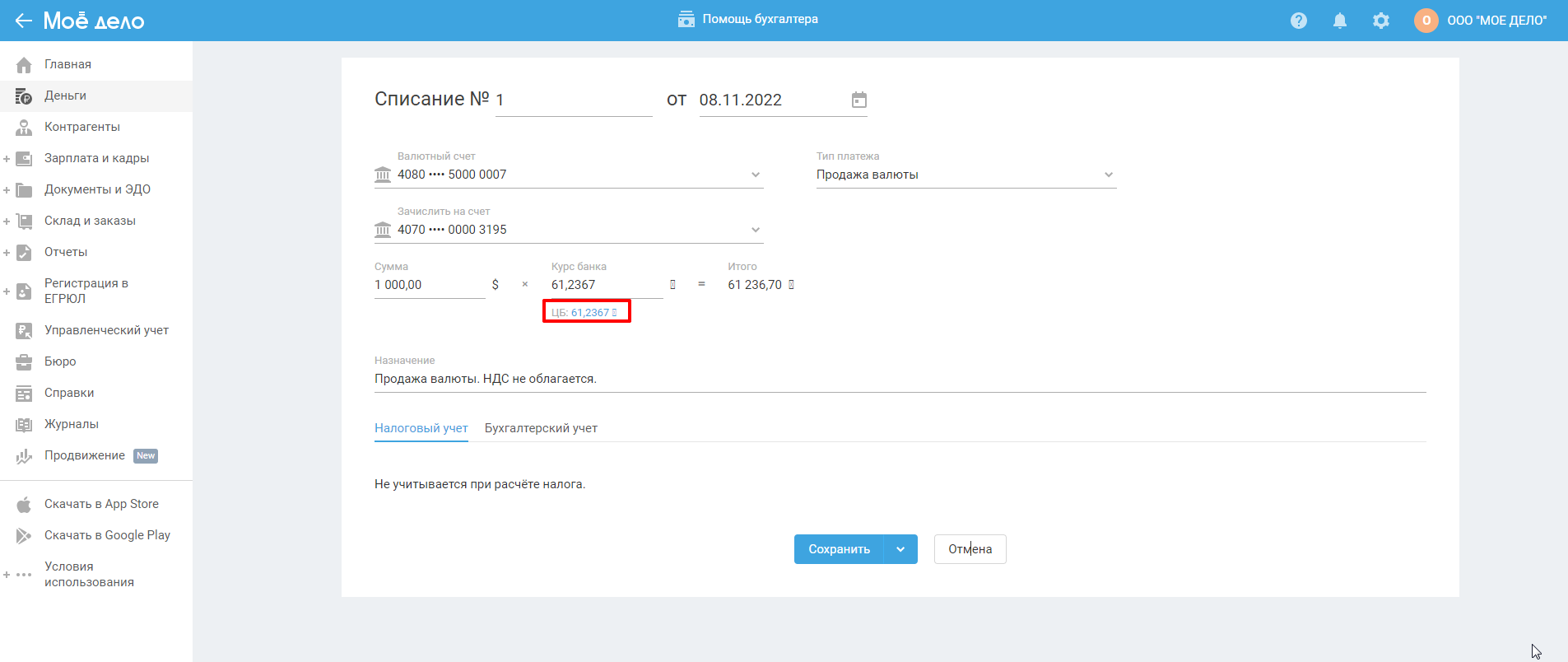
После заполнения всех обязательных полей, нажмите «Сохранить».
Поступление на рублёвый счёт от продажи валюты
В разделе «Деньги» нажмите на поле «Все счета и кассы». Выберите из выпадающего списка рублёвый расчётный счёт, на который поступили денежные средства от продажи валюты.
Нажмите кнопку «+ Поступление» и заполните поля в открывшемся окне.
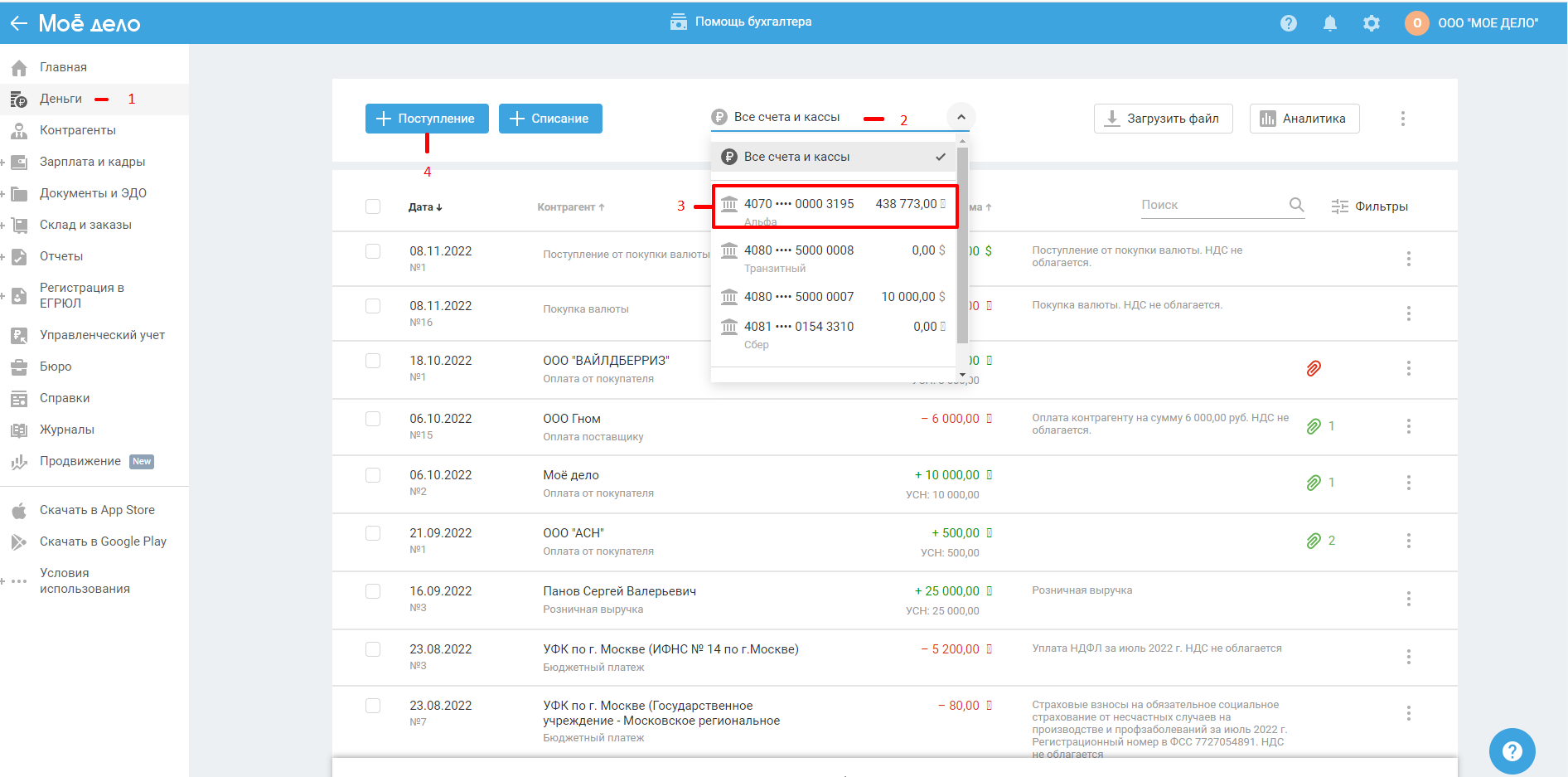
Номер по умолчанию не заполняется. Текущая дата подставится автоматически. Номер и дату можно отредактировать.
«Тип платежа» — выберите из выпадающего списка «Поступление от продажи валюты».
«Расчётный счёт» — рублёвый расчётный счёт, на который поступили деньги от продажи валюты.
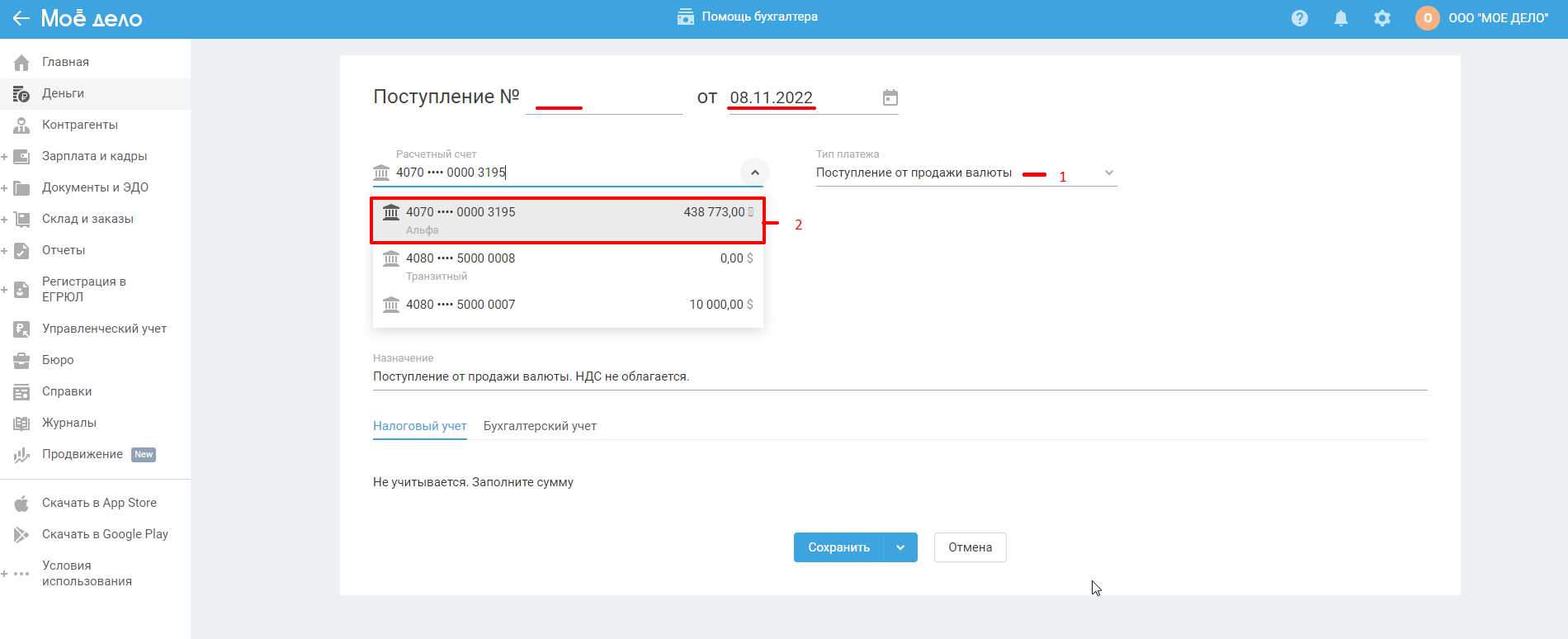
«Со счёта» — валютный счёт, с которого была продажа валюты.
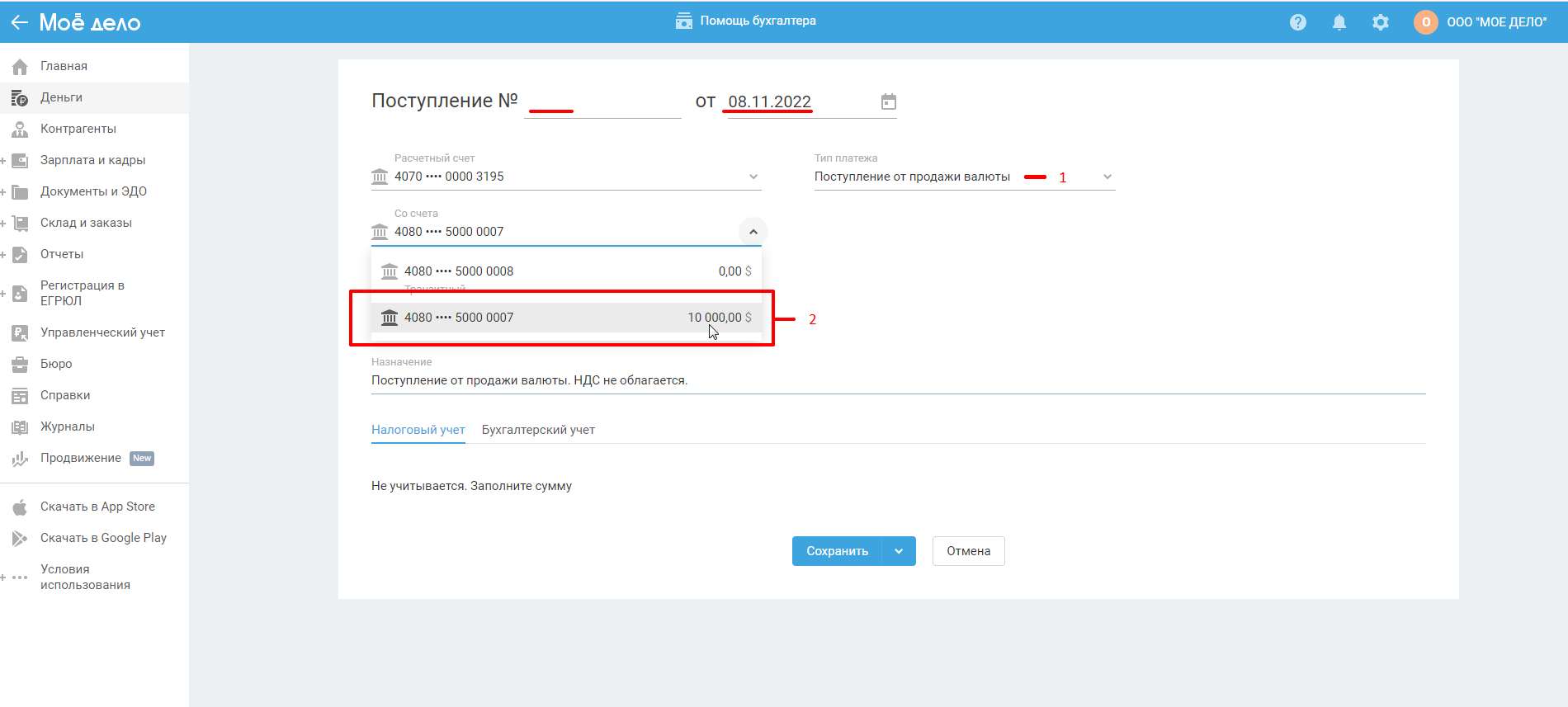
«Поступило» — укажите сумму, поступившую на рублёвый расчётный счёт.
Назначение платежа заполнится автоматически как «Поступление от продажи валюты. НДС не облагается».
В блоке «Налоговый учёт» отобразится, что эта операция не учитывается при расчёте налога.
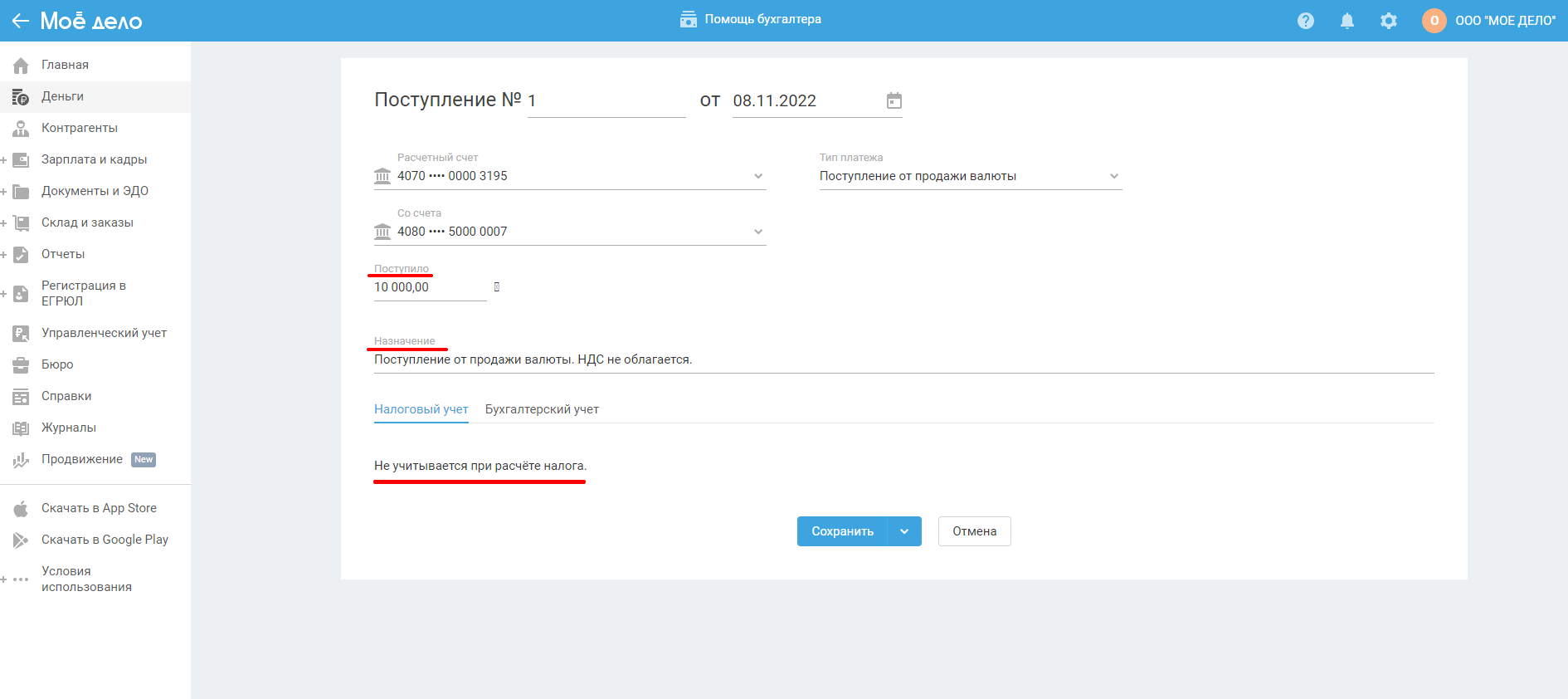
После заполнения всех обязательных полей, нажмите «Сохранить».
Налоговый учёт
Если в день продажи иностранной валюты курс покупки в вашем банке отличается от курса ЦБ РФ, возникают курсовые разницы:
- Положительная курсовая разница — когда курс, по которому продана валюта, больше курса, установленного ЦБ РФ. У вас появляется доход, который нужно учесть при расчёте налога.
- Отрицательная курсовая разница — когда курс, по которому продана валюта, меньше курса, установленного ЦБ РФ. Появляется расход, который не учитывают при расчёте налога.
Поступление на рублёвый счёт от продажи валюты не учитывается при расчёте налога.
Списание с валютного счёта при продаже валюты учитывается при расчёте налога, если возникла положительная курсовая разница.
Пример. На 09.11.2022 курс доллара по данным ЦБ РФ составляет 30,9774 руб. Рассмотрим три ситуации.
1) Ваш банк покупает валюту по такому же курсу, что и ЦБ РФ. В этом случае курсовых разниц не возникнет. В назначении платежа будет указано «Покупка валюты. НДС не облагается». В блоке «Налоговый учёт» отобразится, что эта операция не учитывается при расчёте налога.
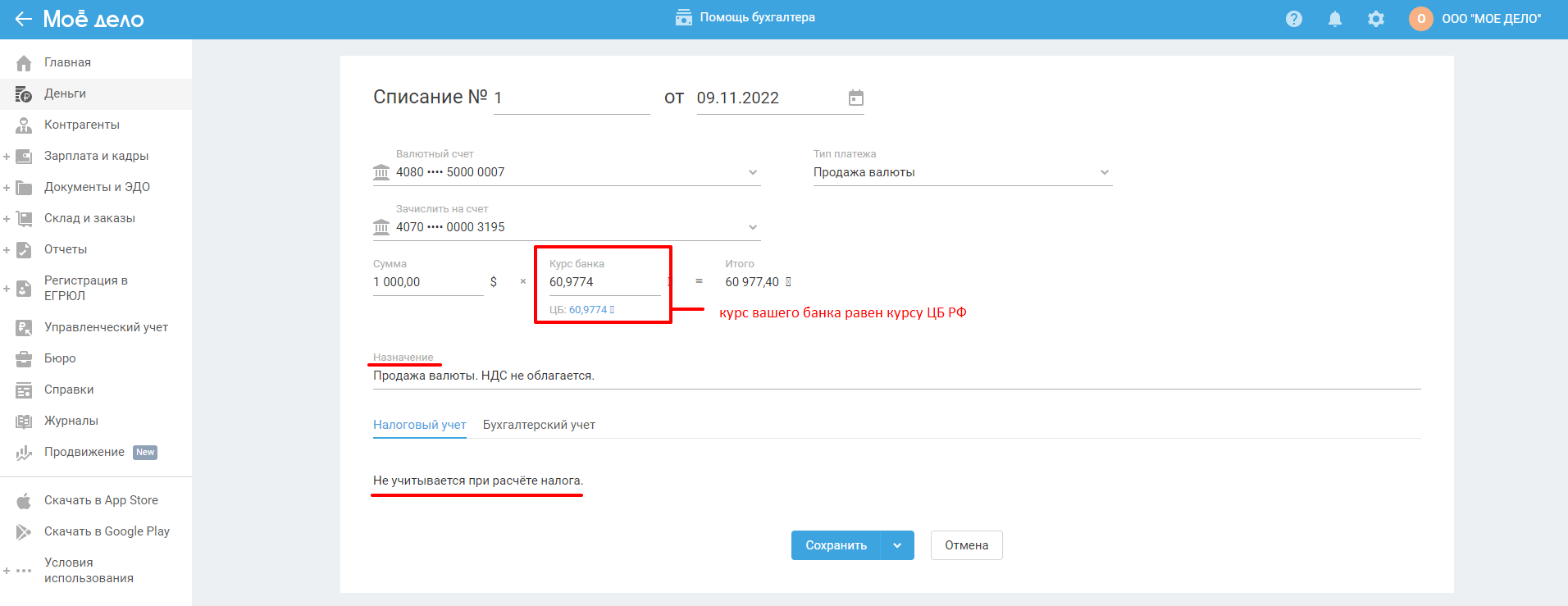
2) Ваш банк покупает валюту по курсу ниже, чем ЦБ РФ. Тогда возникает отрицательная курсовая разница. В назначении платежа будет «Покупка валюты. НДС не облагается». В блоке «Налоговый учёт» отобразится, что эта операция не учитывается при расчёте налога.
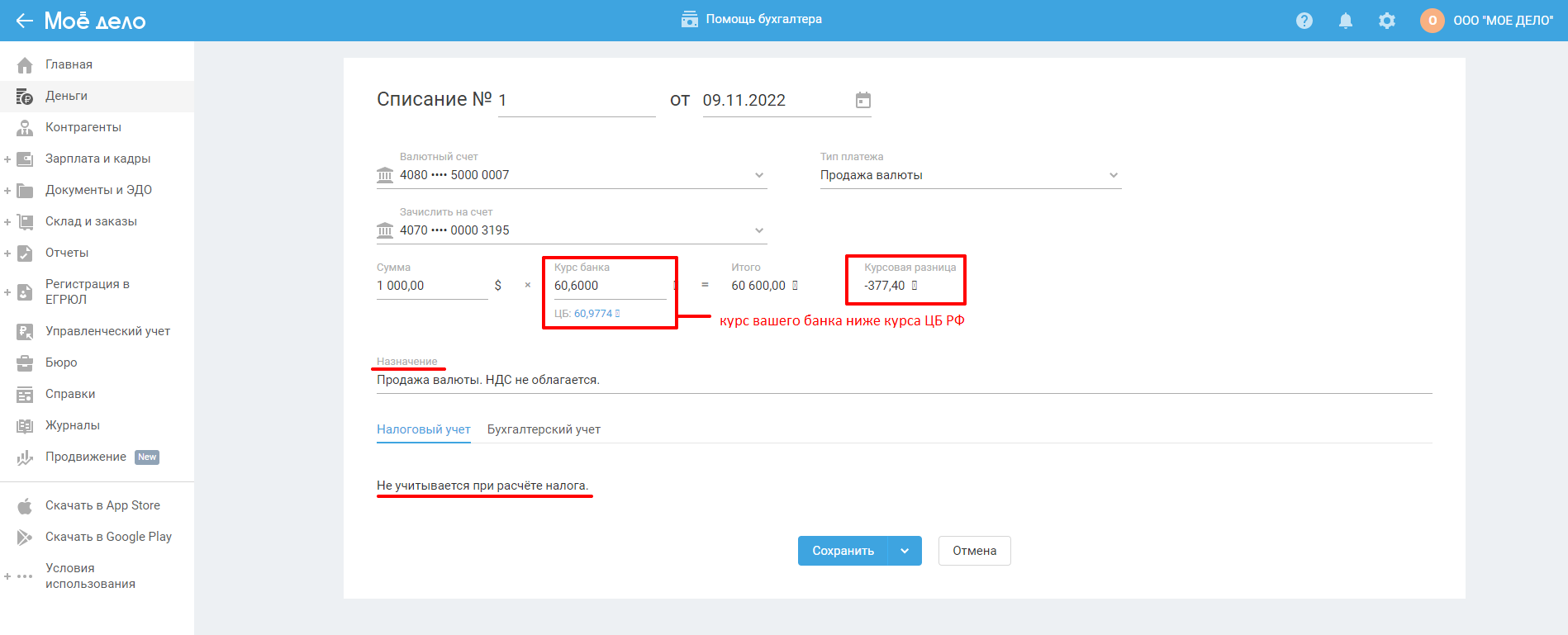
3) Ваш банк покупает валюту по курсу выше, чем ЦБ РФ. Тогда возникает положительная курсовая разница. В назначении платежа будет «Продажа валюты, сумма положительной курсовой разницы _ руб. НДС не облагается». В блоке «Налоговый учёт» отобразится сумма дохода, которая учтётся при расчёте налогооблагаемой базы.
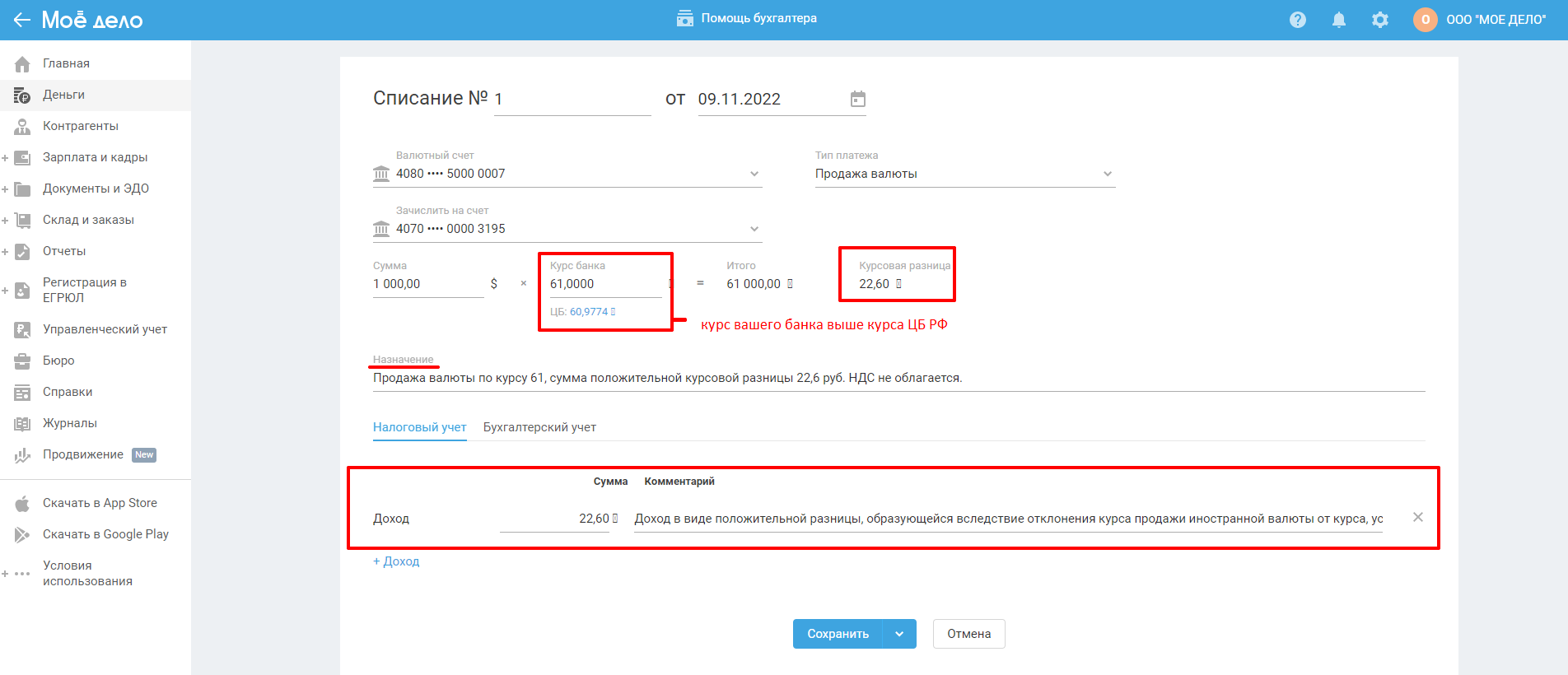
При продаже иностранной валюты сформируется проводка списания денежных средств с валютного счёта:
- Дт 57.02 Кт 52.01.01 — если продажа валюты была с транзитного счёта;
- Дт 57.02 Кт 52.01.02 — если продажа валюты была с расчётного счёта.
Если курс вашего банка отличался от курса ЦБ РФ, сформируется проводка на курсовую разницу:
- Дт 57.02 Кт 91.01 — положительная курсовая разница от продажи валюты;
- Дт 91.02.01 Кт 57.02 — отрицательная курсовая разница от продажи валюты.
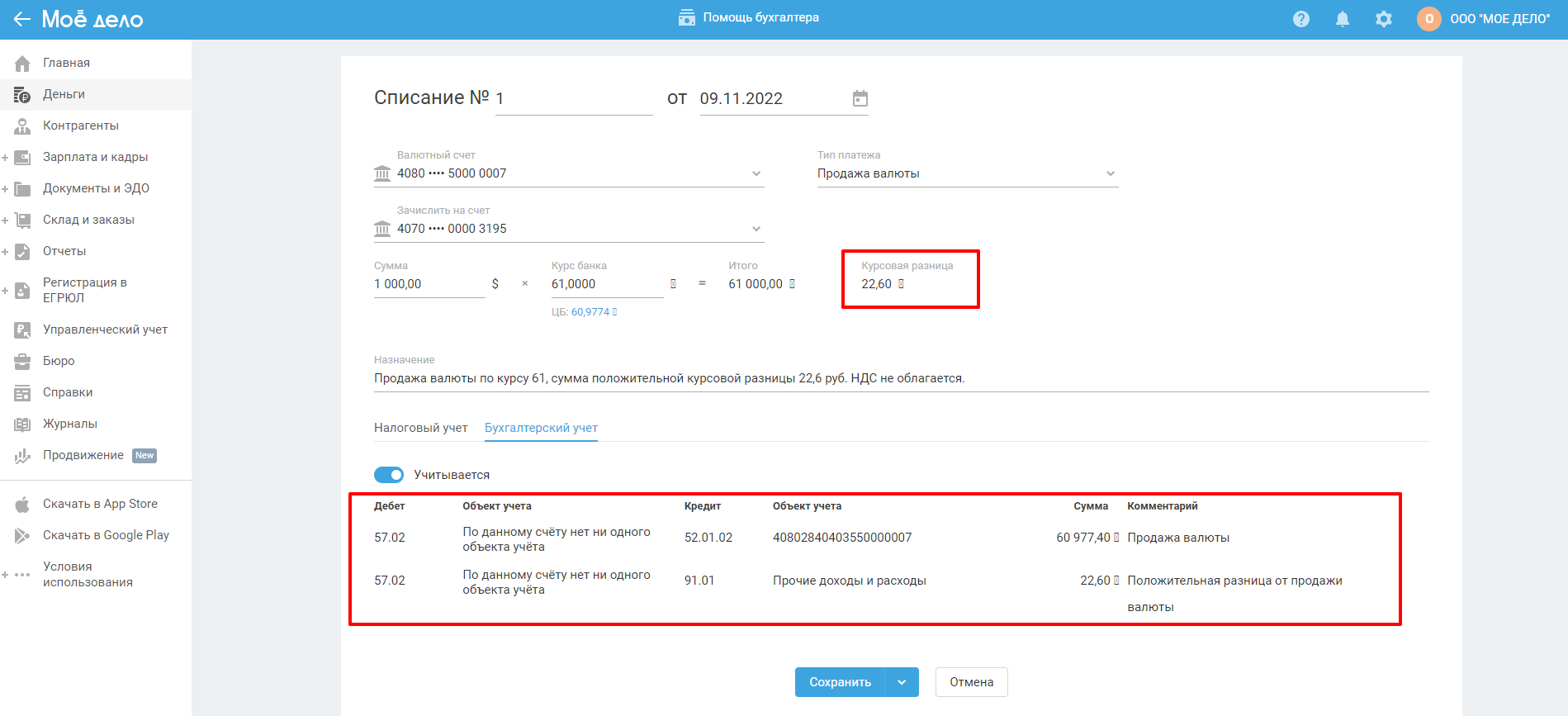
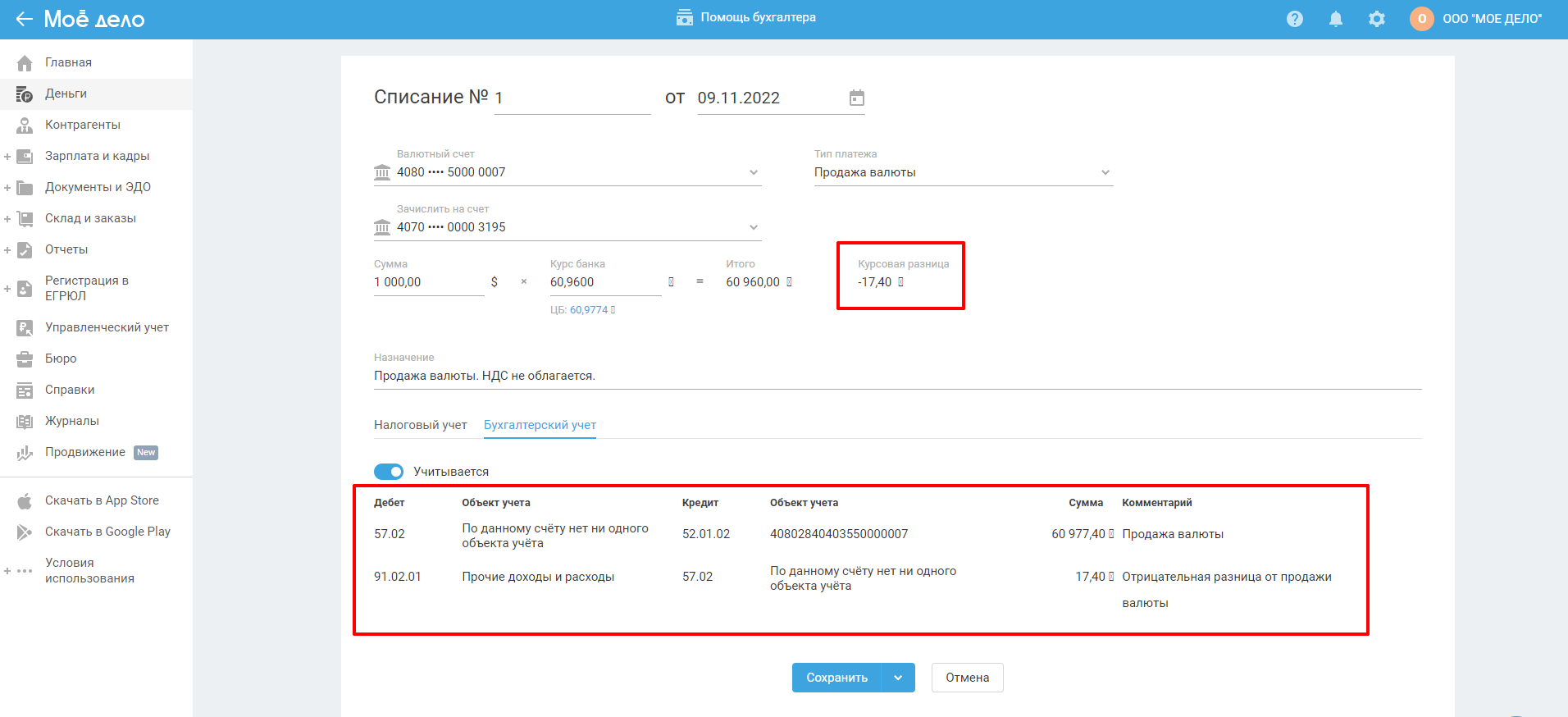
Поступление на рублёвый расчётный счёт отразится проводкой:
Дт 51.01 Кт 57.02 — на расчётный счёт зачислены денежные средства в рублях от продажи валюты.
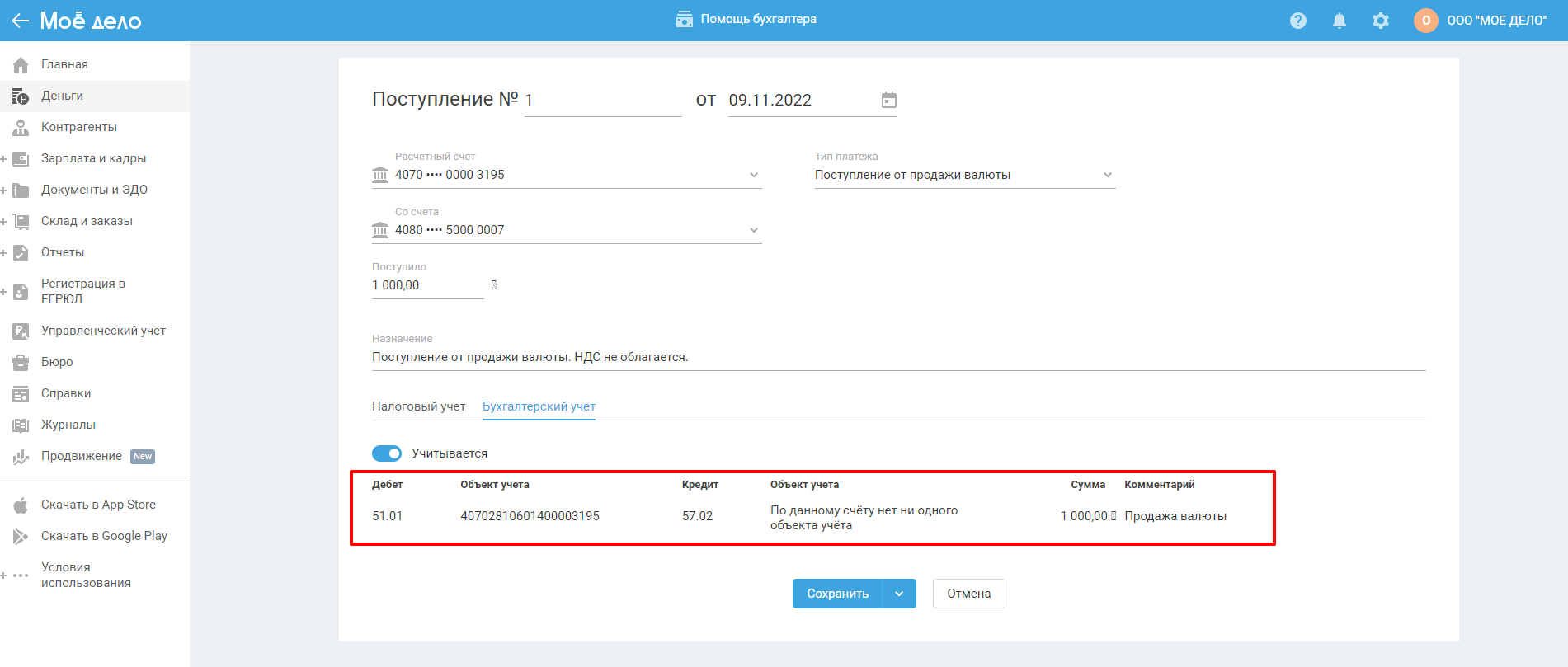
Оплата от покупателя
Поступление на валютный счёт
В разделе «Деньги» нажмите на поле «Все счета и кассы». Выберите из выпадающего списка расчётный или транзитный валютный счёт, на который поступили деньги.
Нажмите кнопку «+ Поступление» и заполните поля в открывшемся окне.
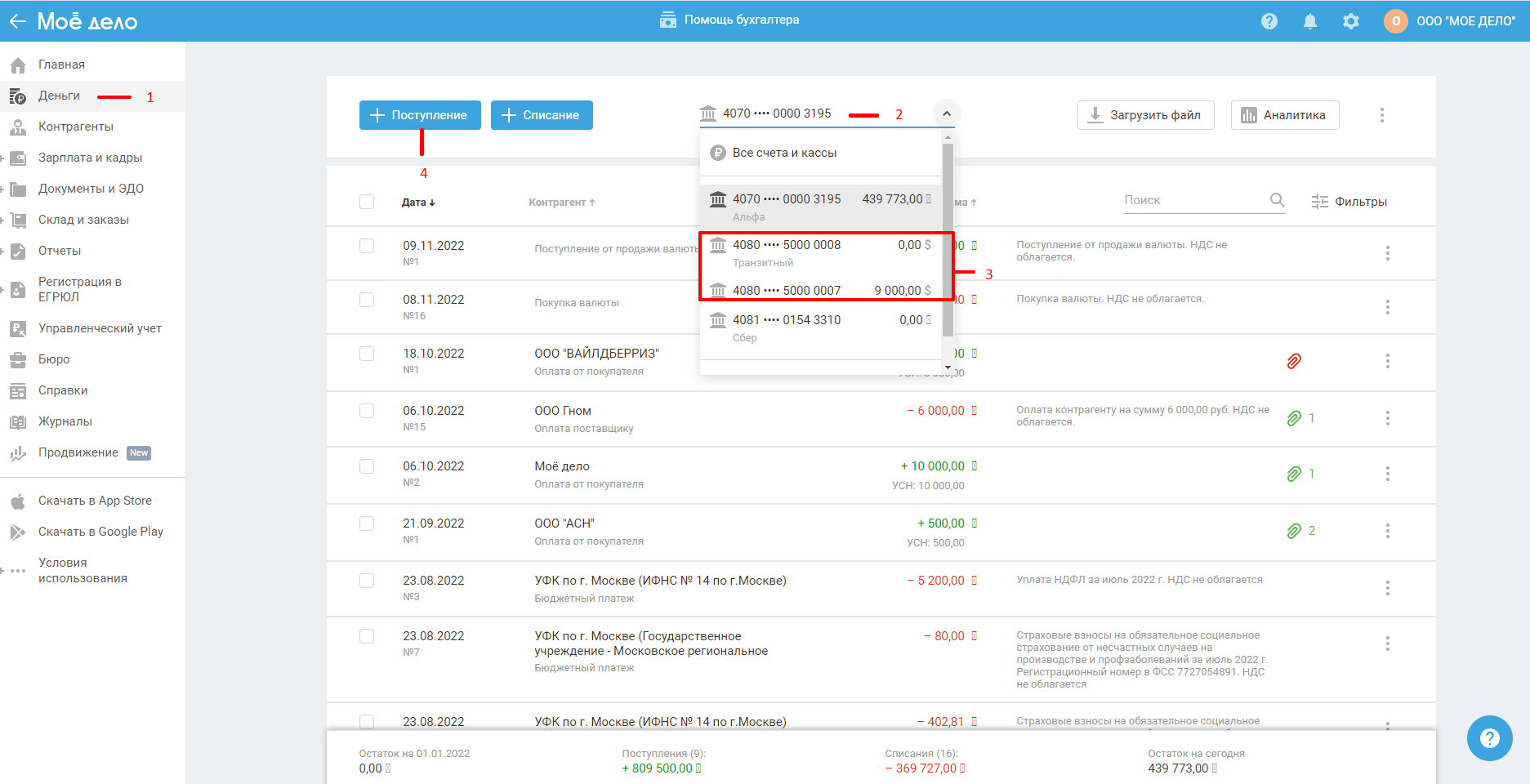
Номер по умолчанию не заполняется. Автоматически подставится текущая дата. Номер и дату можно отредактировать.
«Тип платежа» — выберите из выпадающего списка «Оплата от покупателя».
«Валютный счёт» — расчётный или транзитный валютный счёт, на который поступили деньги от клиента.
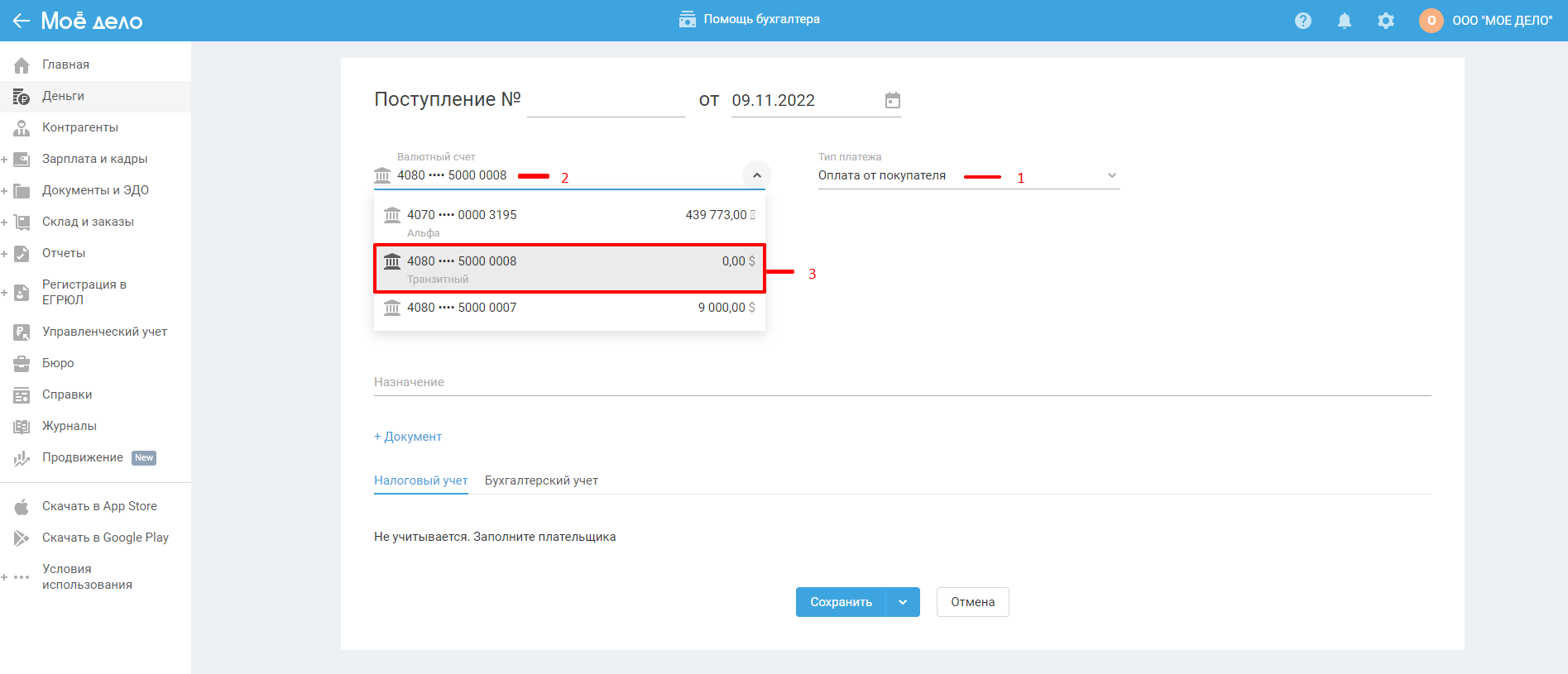
«Плательщик» — укажите контрагента, от которого поступили деньги. Для этого начните набирать его наименование и выберите из выпадающего списка. Если покупателя в сервисе ещё нет, добавьте его кнопкой «+ контрагент».
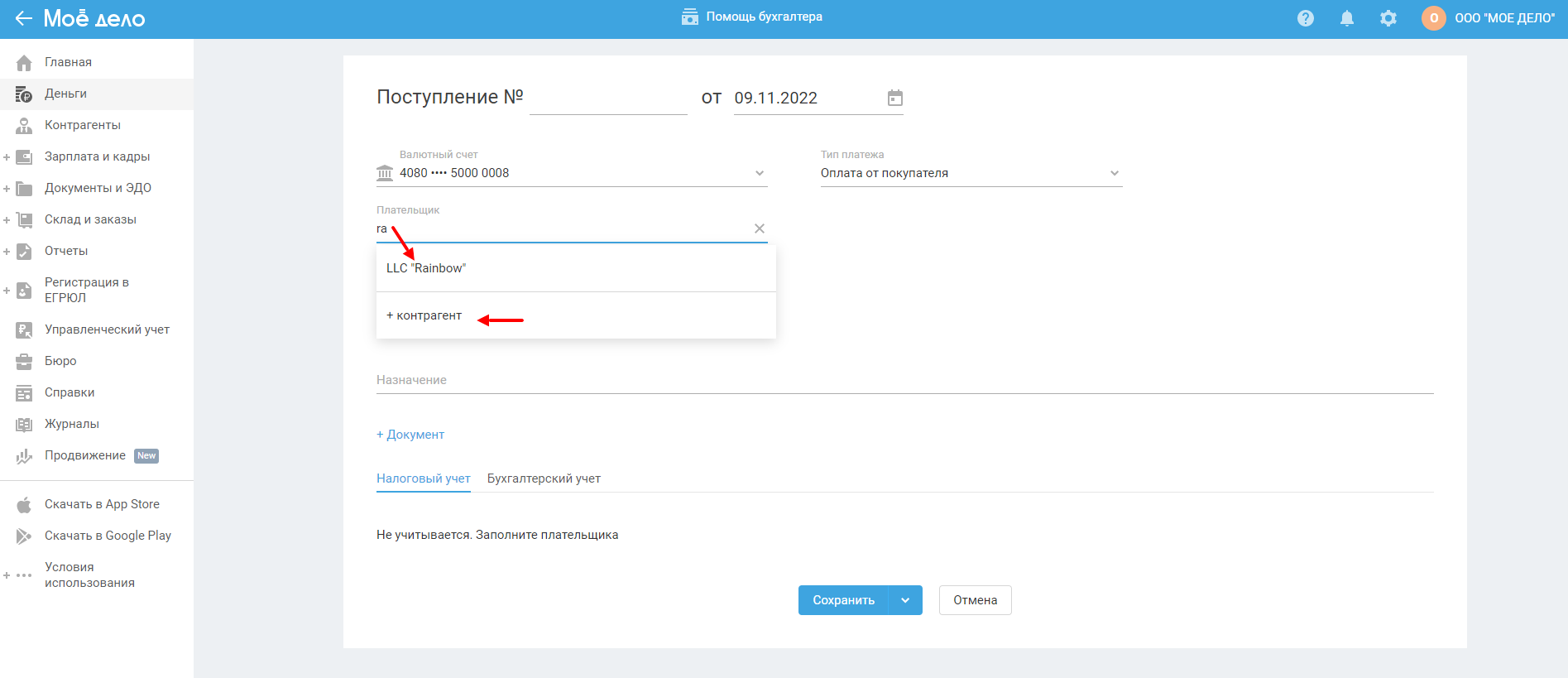
«Сумма» — укажите сумму полученных денежных средств в иностранной валюте. Сервис автоматически пересчитает её в рубли по курсу ЦБ РФ, установленному на дату поступления средств.
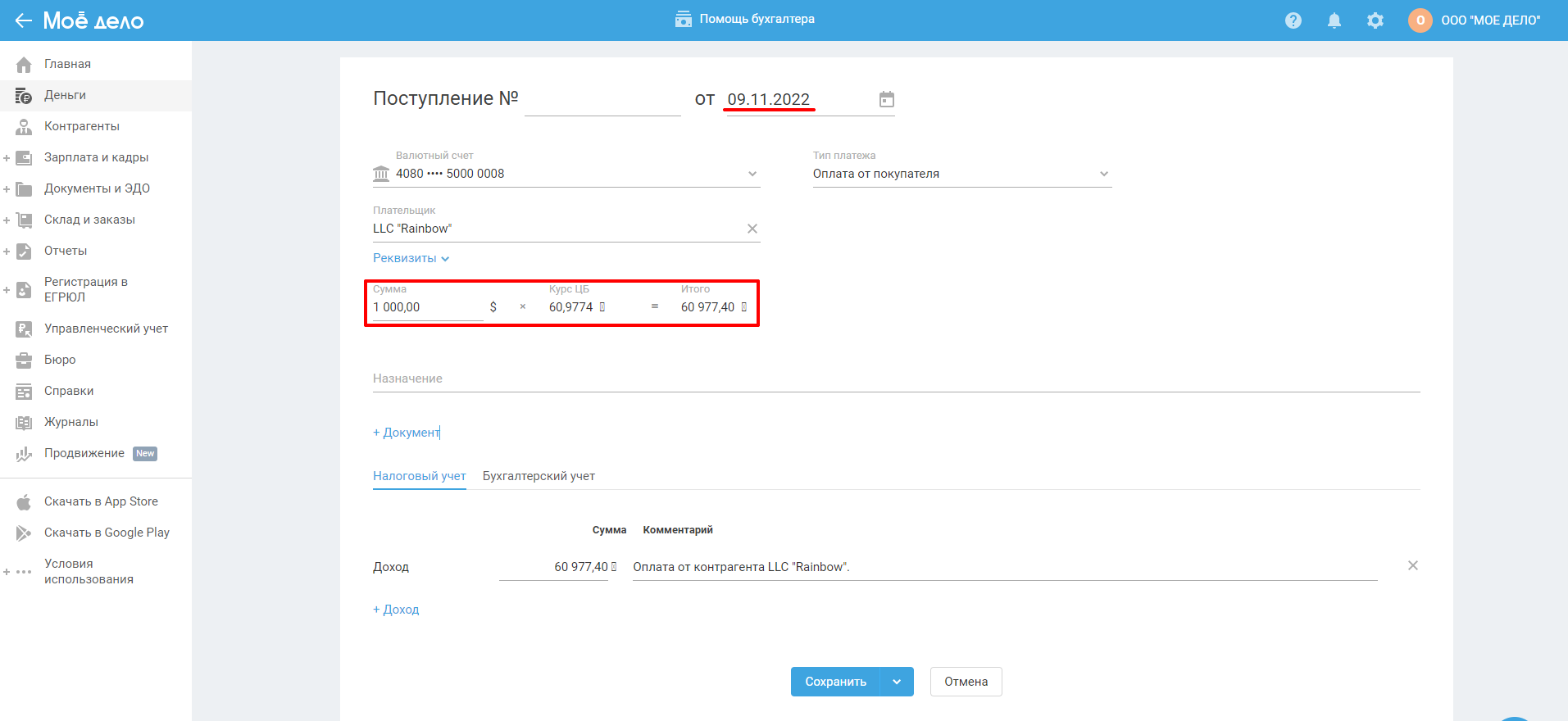
Поле «Назначение» можно оставить пустым или написать в нём назначение платежа, например, «Payment for supplement according to the contract WSS6783 from 09.11.2022».
После заполнения всех обязательных полей, нажмите «Сохранить».
Налоговый учёт
ИП и ООО на УСН учитывают доходы на дату поступления денежных средств на расчётный счёт или в кассу. Валютная выручка признаётся доходом на дату её поступления на транзитный валютный счёт в пересчёте в рубли по курсу, установленному Банком России на эту дату. Курсы валют смотрите на сайте ЦБ РФ.
Поступившая иностранная валюта пересчитается в рубли по курсу ЦБ РФ на этот день. Она отразится в блоке «Налоговый учёт» в графе «Сумма» как доход, который учитывается при расчёте налоговой базы.
«Комментарий» заполнится автоматически «Оплата от контрагента ___».
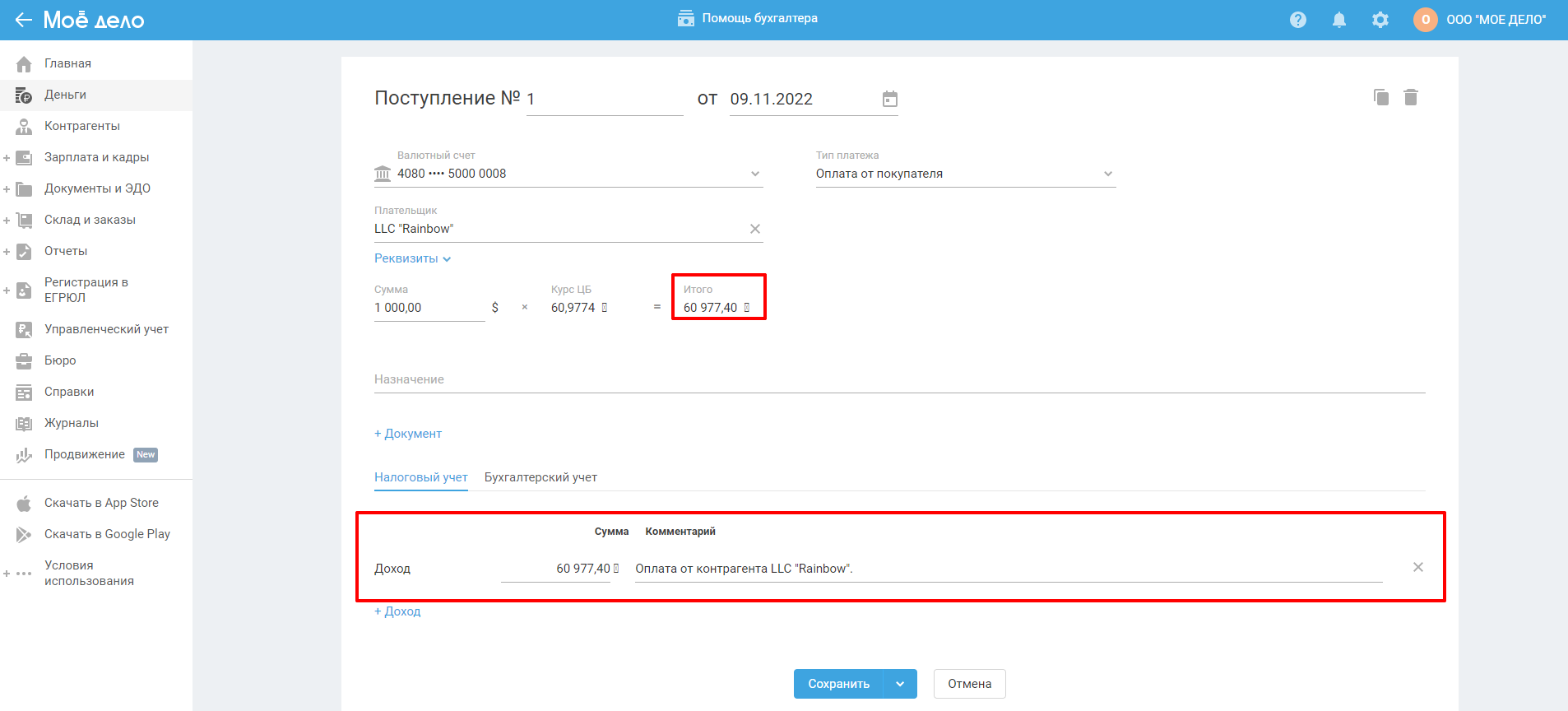
В зависимости от того, на какой на валютный счёт поступили деньги, сформируется проводка:
- Дт 52.01.02 Кт 62.02 — оплата от покупателя на расчётный счёт;
- Дт 52.01.01 Кт 62.02 — оплата от покупателя на транзитный счёт.
При добавлении к операции документа (инвойса) сформируется проводка:
Дт 62.02 Кт 62.01 — признание предоплаты оплатой.
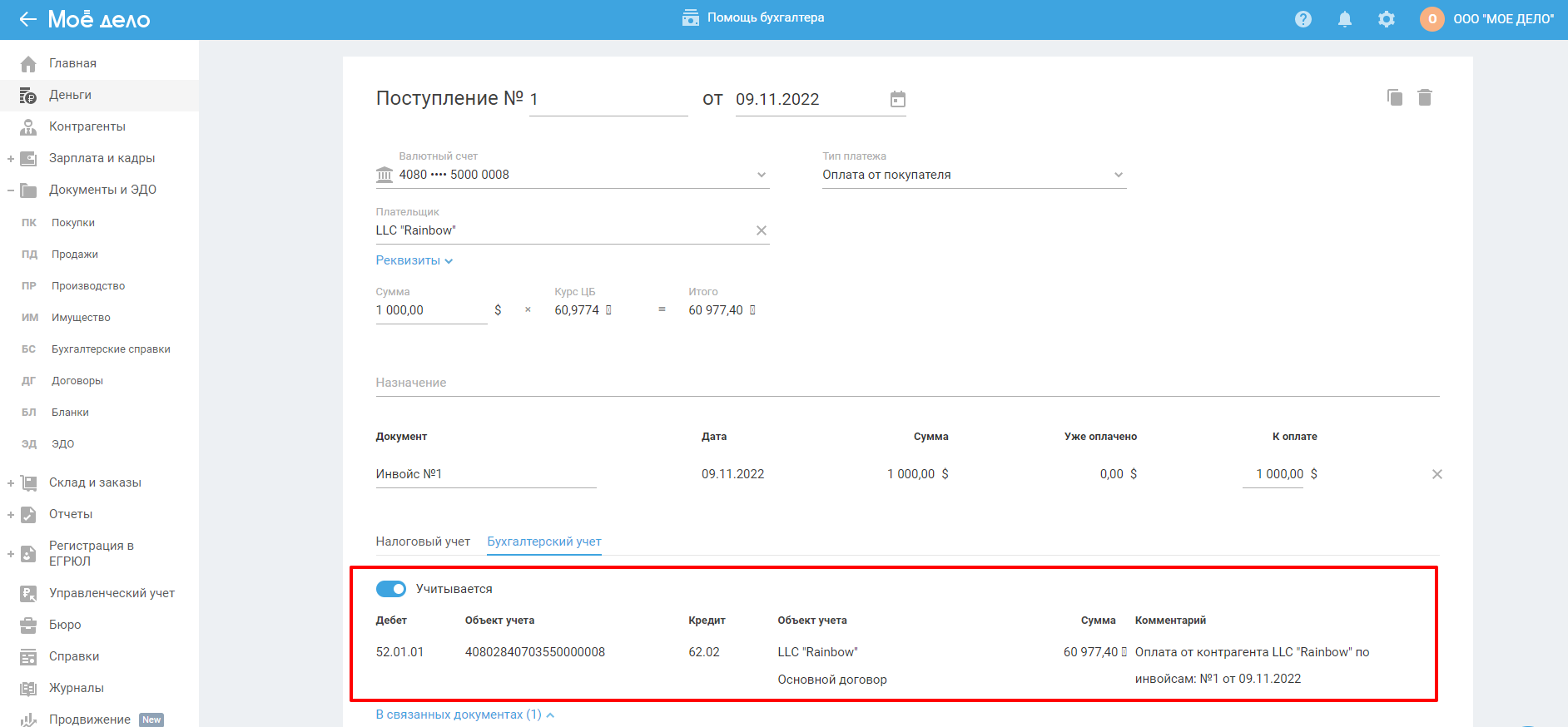

Если сумма платежа в рублях меньше суммы инвойса в рублях, сформируется проводка:
Дт 91.02.01 Кт 62.01 — отрицательная курсовая разница.
Если сумма платежа в рублях больше суммы инвойса в рублях, сформируется проводка:
Дт 62.01 Кт 91.01 — положительная курсовая разница.
Прочее поступление
Поступление на валютный счёт
В разделе «Деньги» нажмите на поле «Все счета и кассы». Выберите из выпадающего списка расчётный или транзитный валютный счёт, на который поступили деньги от клиента.
Нажмите кнопку «+ Поступление» и заполните поля в открывшемся окне.
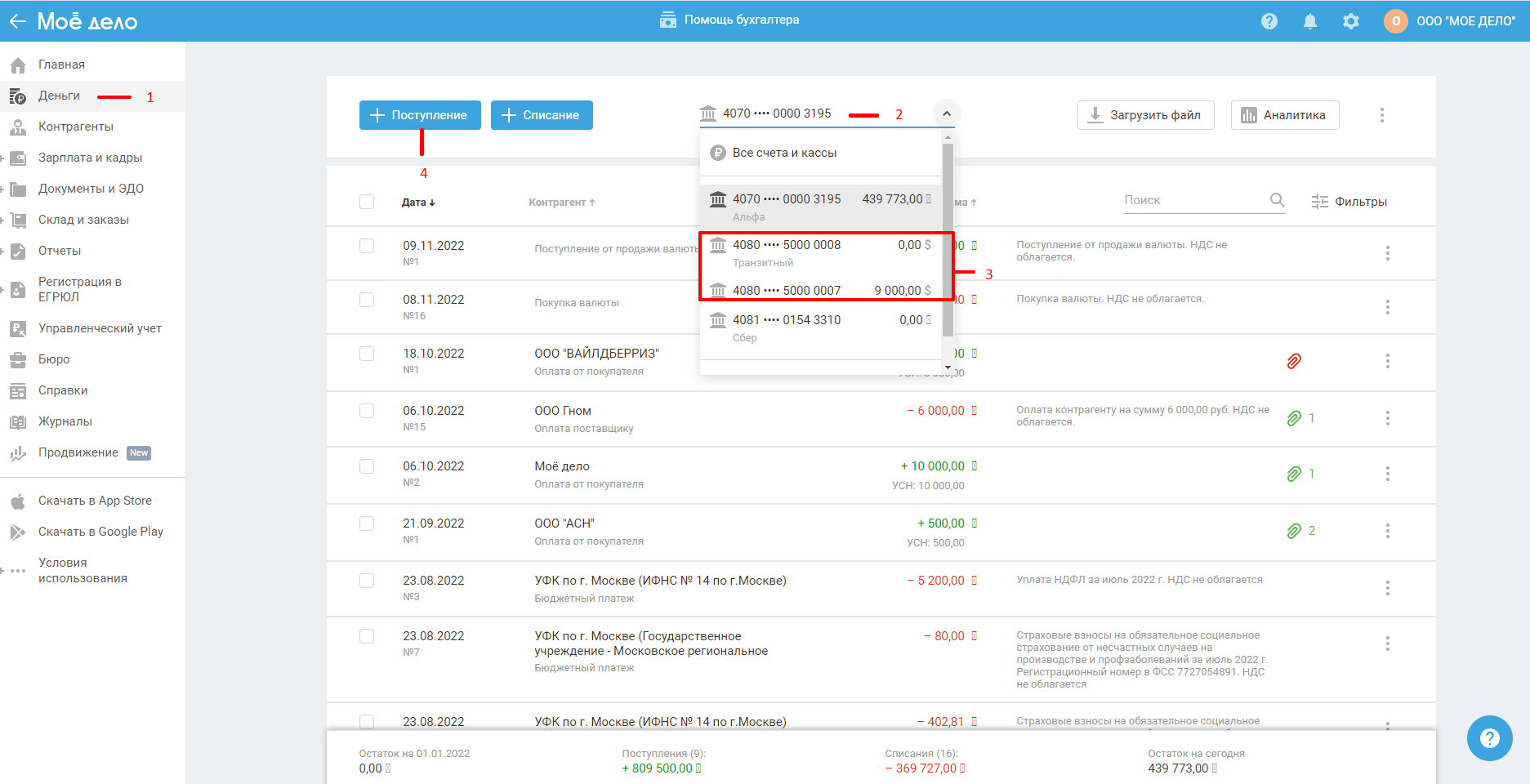
Номер по умолчанию не заполняется. Автоматически подставится текущая дата. Номер и дату можно отредактировать.
«Тип платежа» — выберите из выпадающего списка «Прочее».
«Валютный счёт» — расчётный или транзитный валютный счёт, на который поступили деньги от клиента.
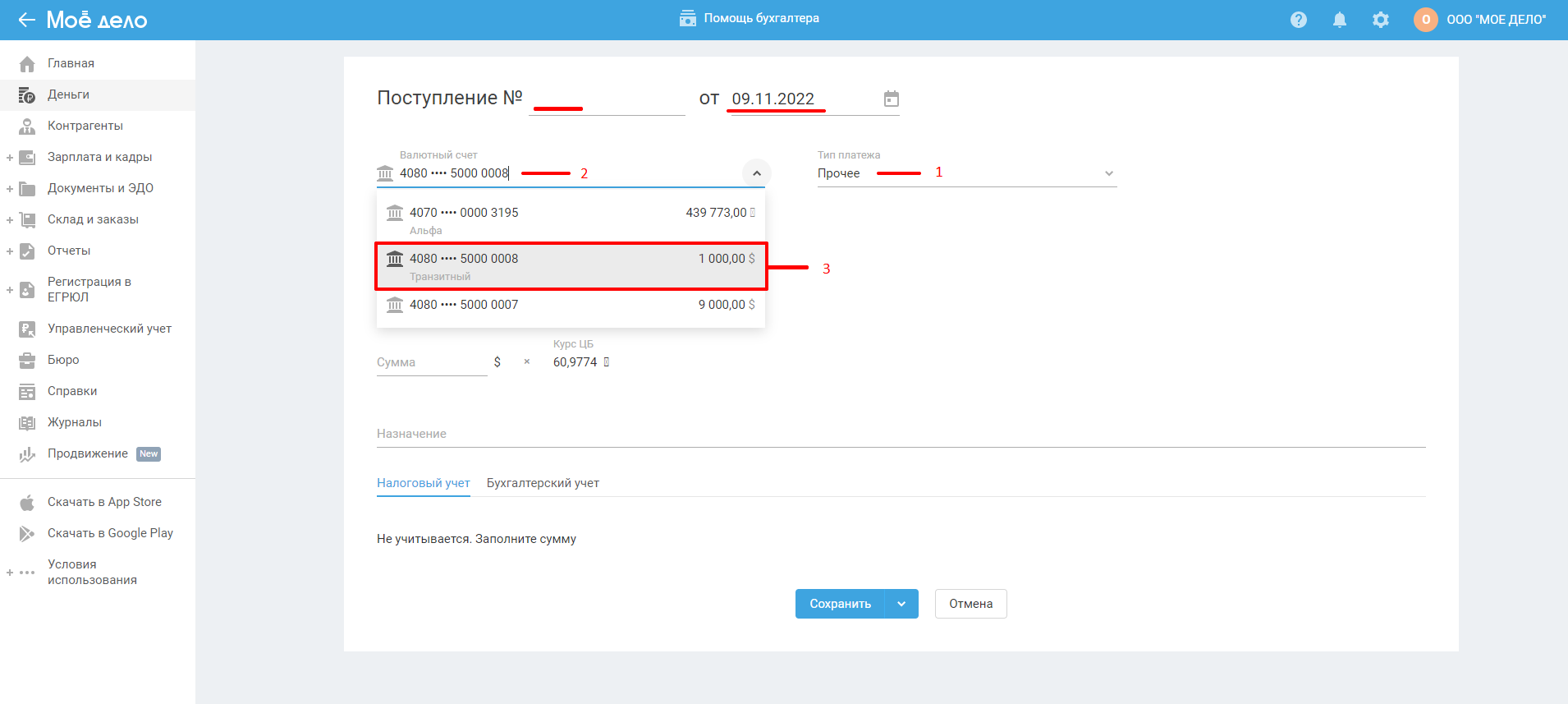
В поле «Плательщик» начните набирать наименование покупателя и выберите его из выпадающего списка. Если покупателя ещё нет в сервисе, создайте карточку контрагента — нажмите «+ контрагент».
Поле «По договору» не обязательно для заполнения. Если хотите заполнить, начните набирать название контракта и выберите его из выпадающего списка. Если контракта ещё нет в сервисе, добавьте его кнопкой «+ договор».
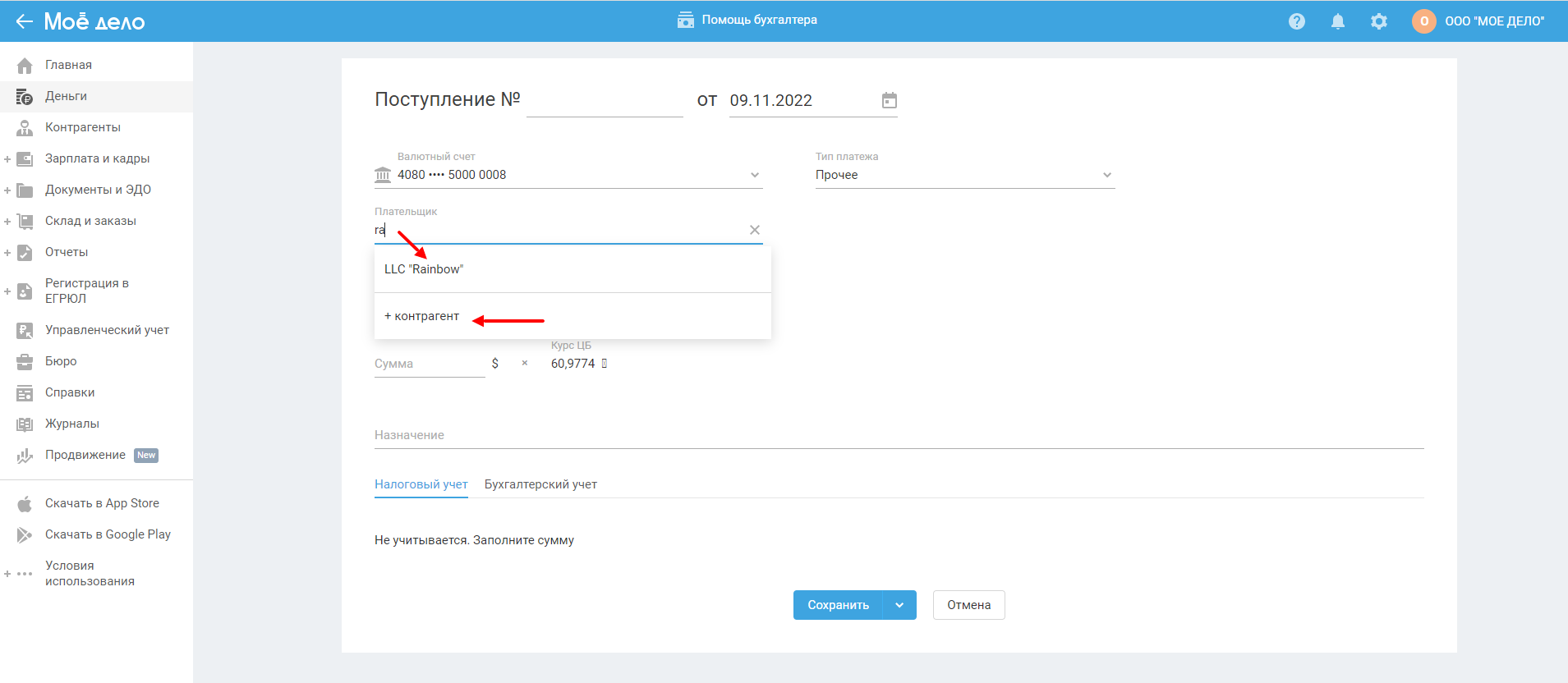
В поле «Сумма» укажите сумму полученных денежных средств в иностранной валюте. Сервис автоматически пересчитает её в рубли по курсу ЦБ РФ, установленному на дату поступления средств.
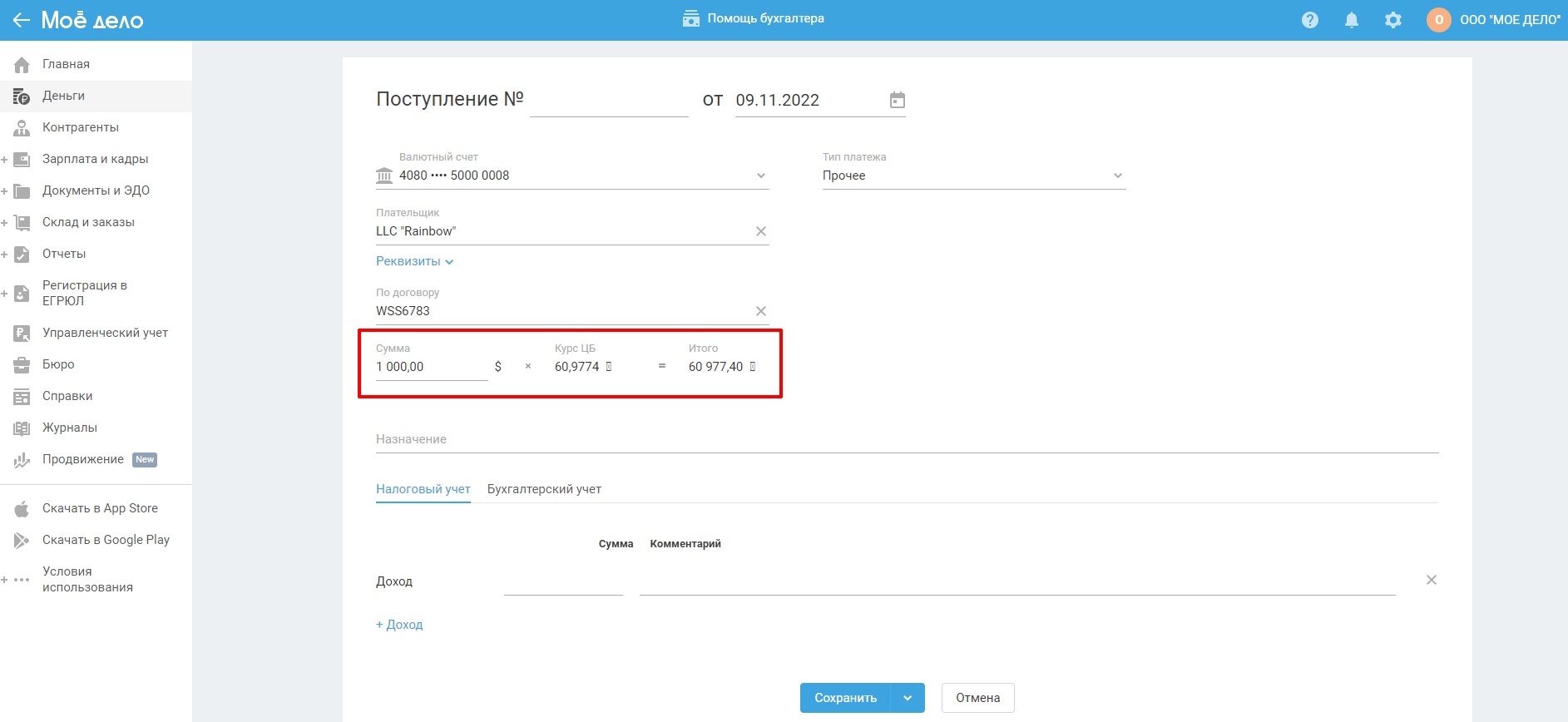
Поле «Назначение» не обязательно для заполнения. Можете указать в нём назначение платежа, например, «Payment for supplement according to the contract WSS6783 from 09.11.2022».
ИП и ООО на УСН учитывают доходы на дату поступления денежных средств на расчётный счёт или в кассу. Валютная выручка признаётся доходом на дату её поступления на транзитный валютный счёт в пересчёте в рубли по курсу, установленному Банком России на эту дату. Курсы валют смотрите на сайте ЦБ РФ.
Если поступившие средства облагаются налогом, самостоятельно заполните в блоке «Налоговый учёт» графы «Сумма» и «Комментарий». Если не облагаются, оставьте блок пустым.
После заполнения всех обязательных полей нажмите «Сохранить».
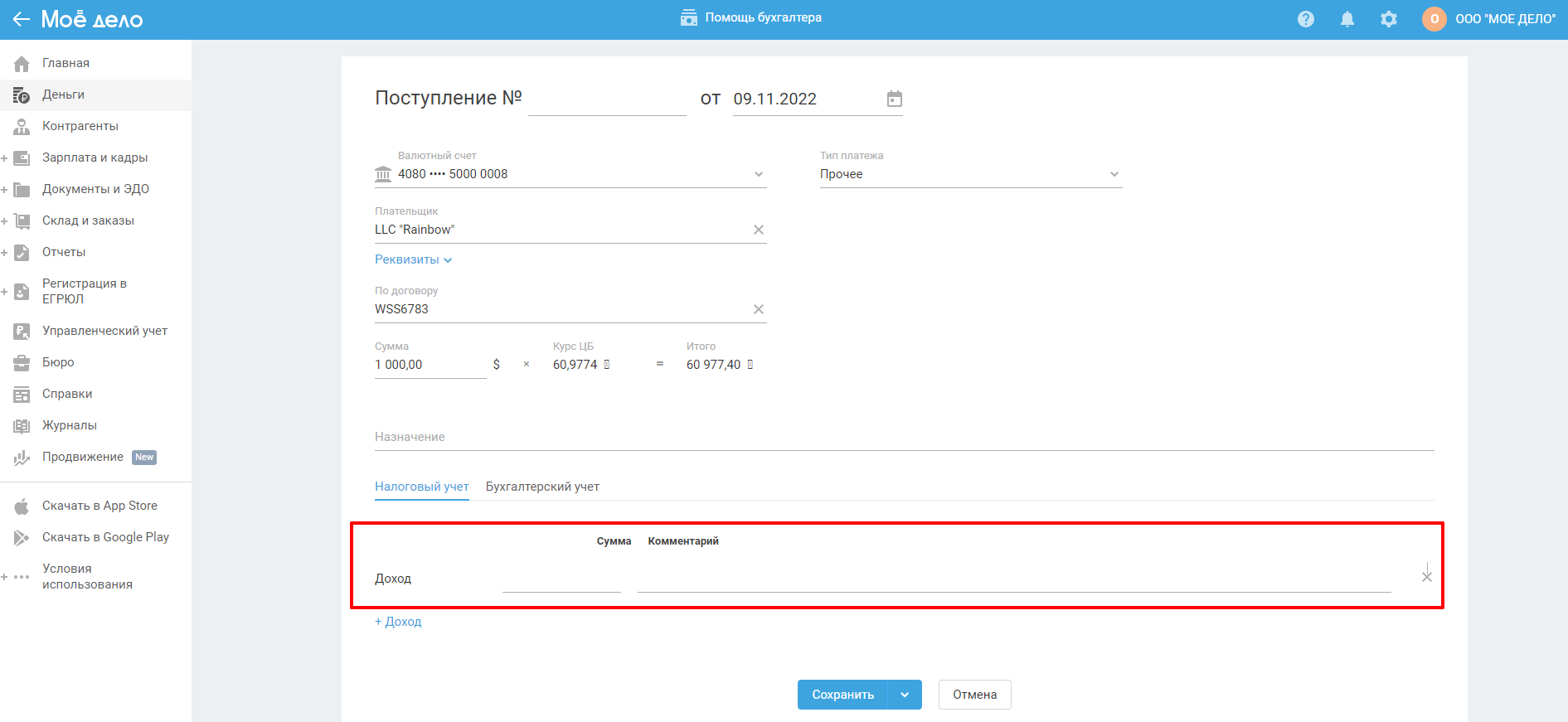
Бухгалтерский учёт
В поступлениях с типом платежа «Прочее» можно выбирать нужный счёт бухгалтерского учёта из выпадающего списка. Для этого начните писать его номер в поле «Кредит».
В зависимости от того, на какой валютный счёт поступили деньги, сформируется проводка:
- Дт 52.01.02 (расчётный счёт) Кт (счёт, который вы выбрали);
- Дт 52.01.01 (транзитный счёт) Кт (счёт, который вы выбрали).
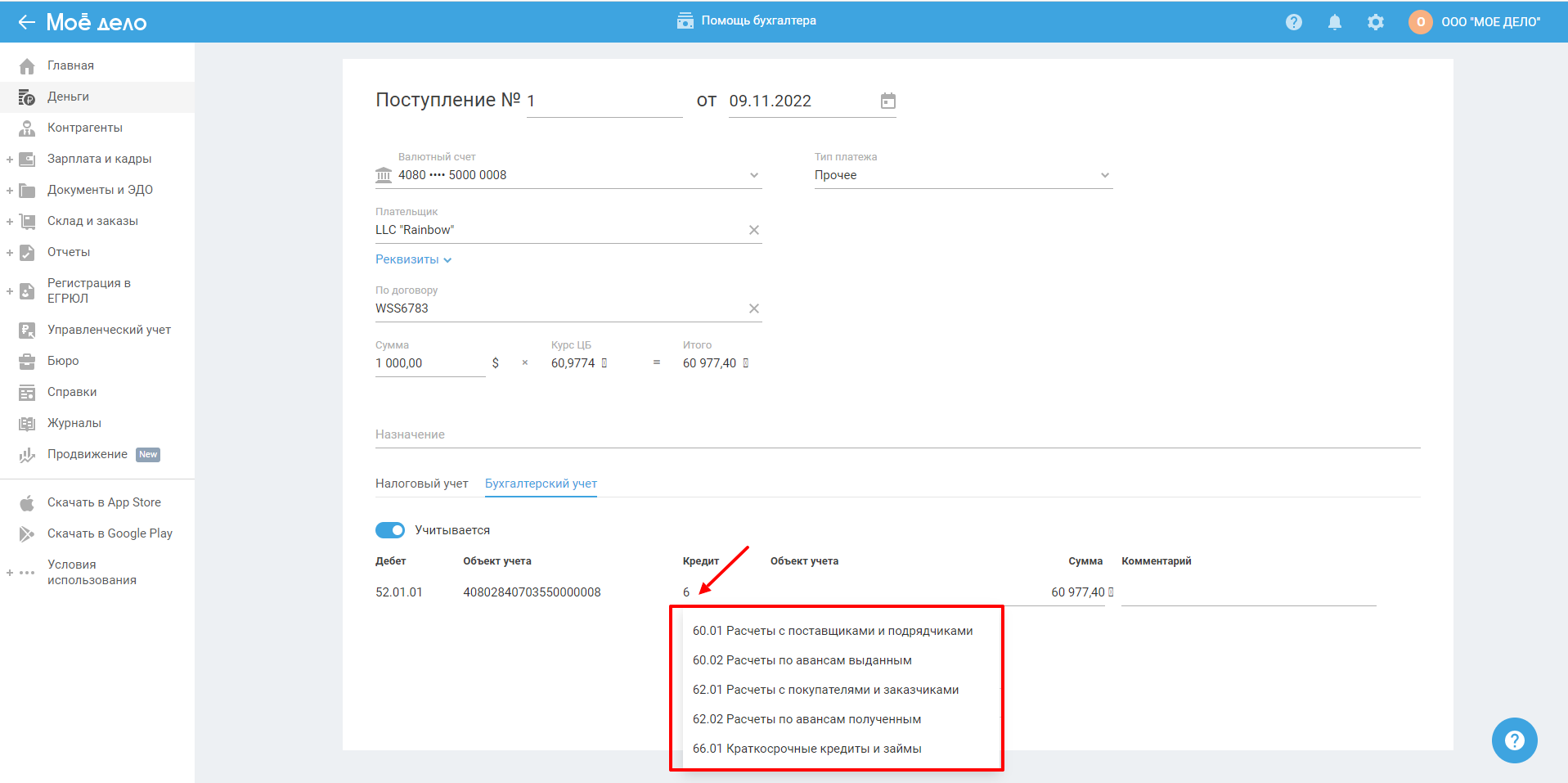
Перевод со счёта
В разделе «Деньги» нажмите на поле «Все счета и кассы». Выберите из выпадающего списка валютный расчётный или транзитный счёт, на который поступили денежные средства от перевода валюты.
Нажмите кнопку «+ Поступление» и заполните поля в открывшемся окне.
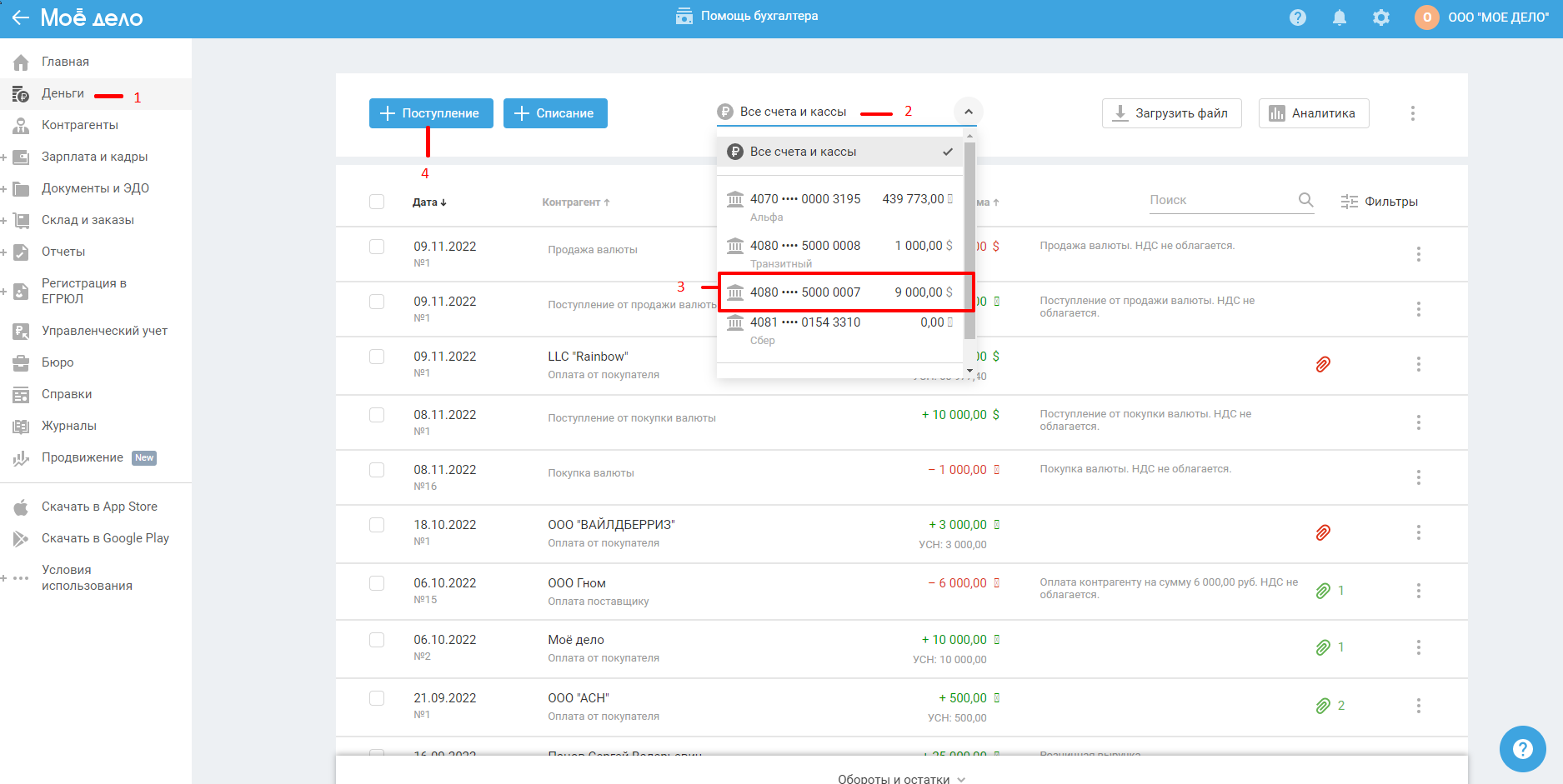
Номер по умолчанию не заполняется. Автоматически подставится текущая дата. Номер и дату можно отредактировать.
«Тип платежа» — выберите из выпадающего списка «Перевод со счёта».
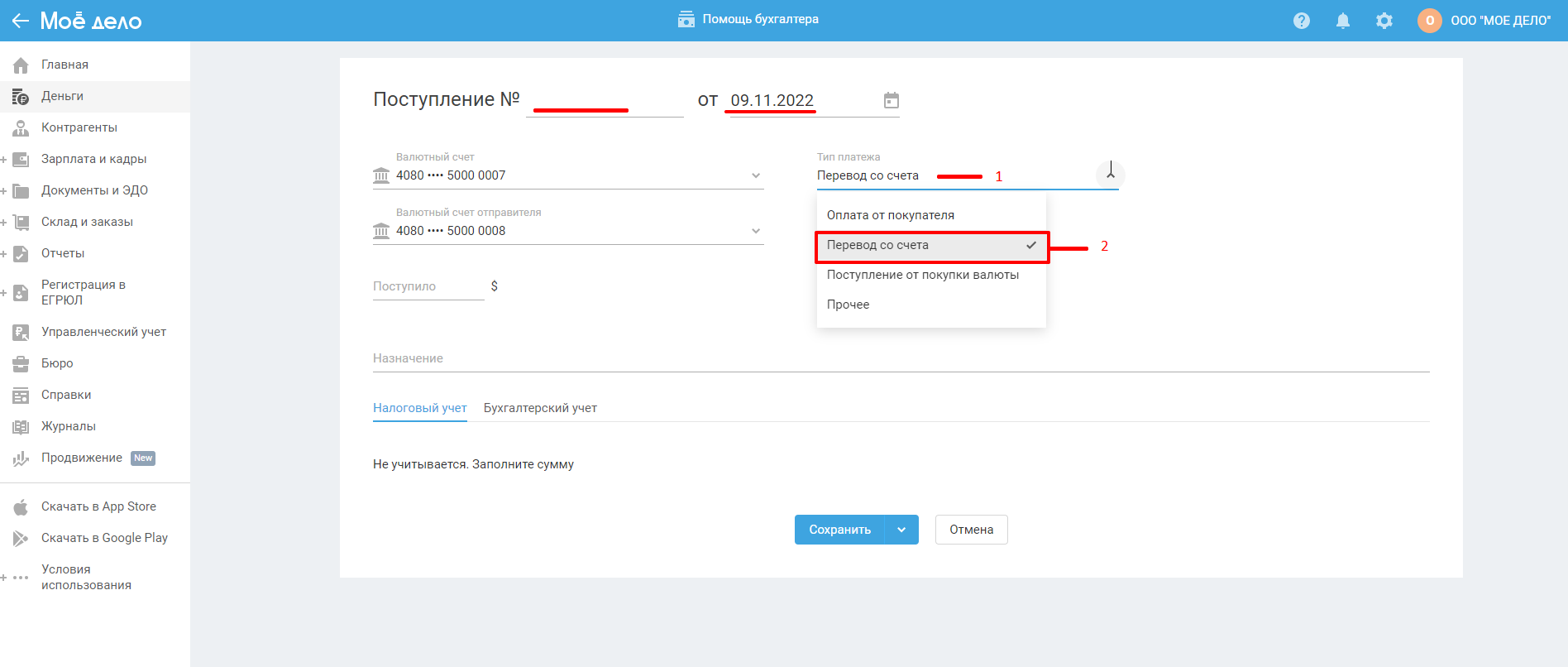
«Валютный счёт» — валютный счёт, на который поступили денежные средства.
«Валютный счёт отправителя» — выберите валютный счёт, с которого списались деньги.
В полях «Валютный счёт» и «Валютный счёт отправителя» можно выбрать расчётный или транзитный счета. Они работают в связке (см. создание валютного счёта в сервисе). Поэтому, если в поле «Валютный счёт» вы выберете транзитный валютный счёт, то в поле «Валютный счёт отправителя» автоматически проставится транзитный счёт и наоборот.
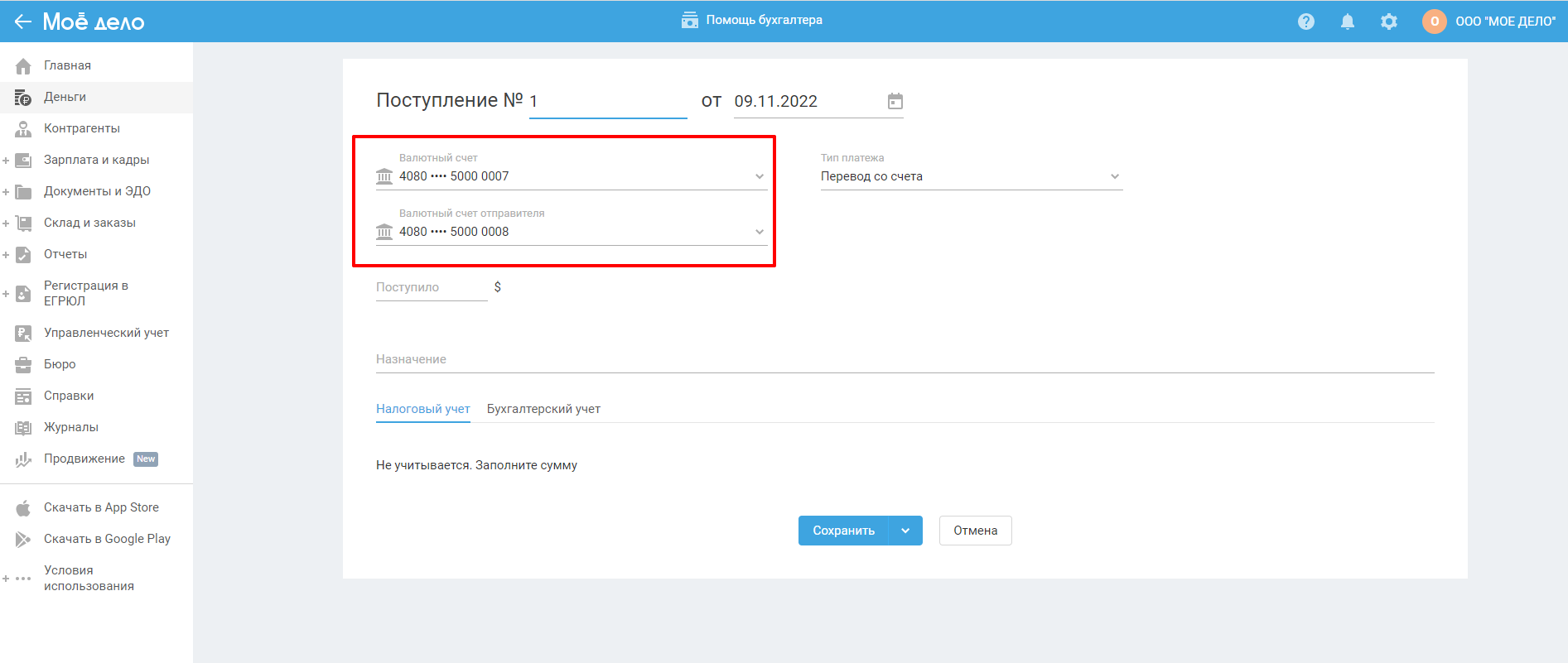
«Поступило» — укажите сумму поступивших денег в иностранной валюте.
Поле «Назначение» не обязательно для заполнения. Можно написать здесь произвольный текст, например, «Перевод с другого счёта».
Поступление с типом платежа «Перевод со счёта» не учитывается при формировании налоговой базы. В блоке «Налоговый учёт» будет запись «Не учитывается при расчёте налога».
После заполнения всех обязательных полей нажмите кнопку «Сохранить».
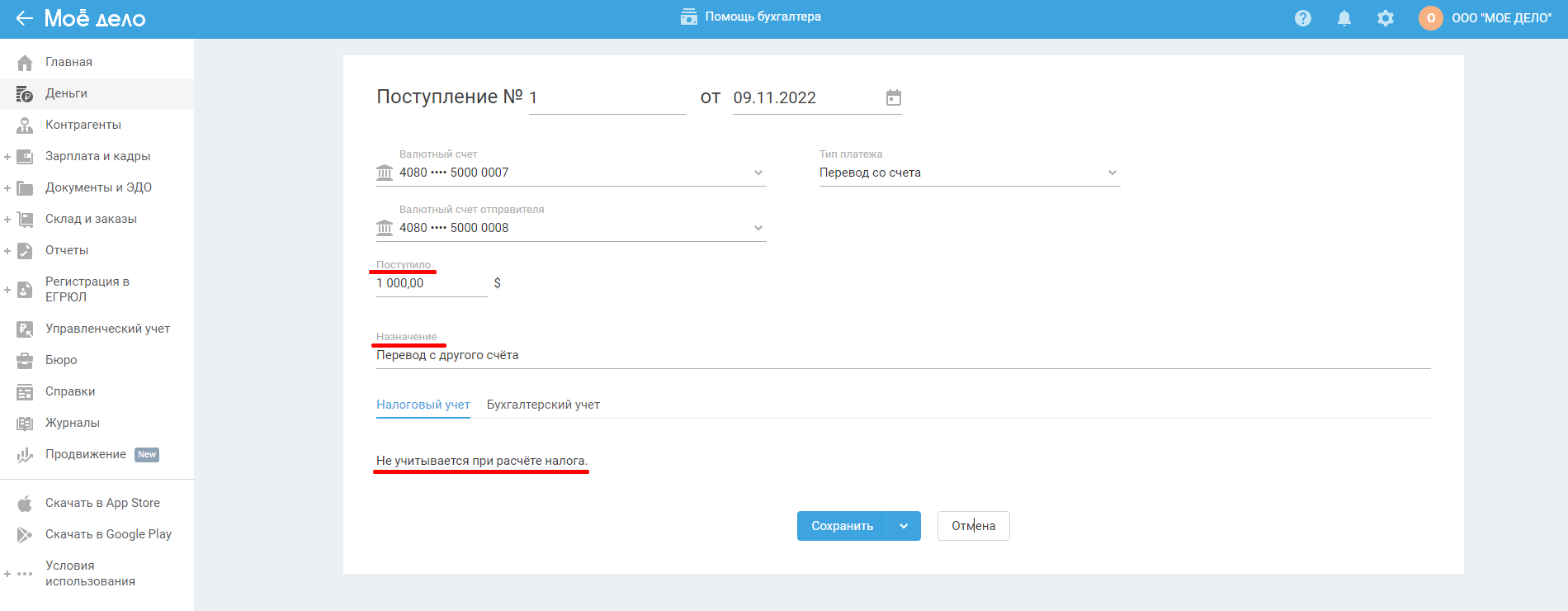
Изменение остатков по расчётным счетам можно посмотреть в разделе «Деньги» — «Все счета и кассы».
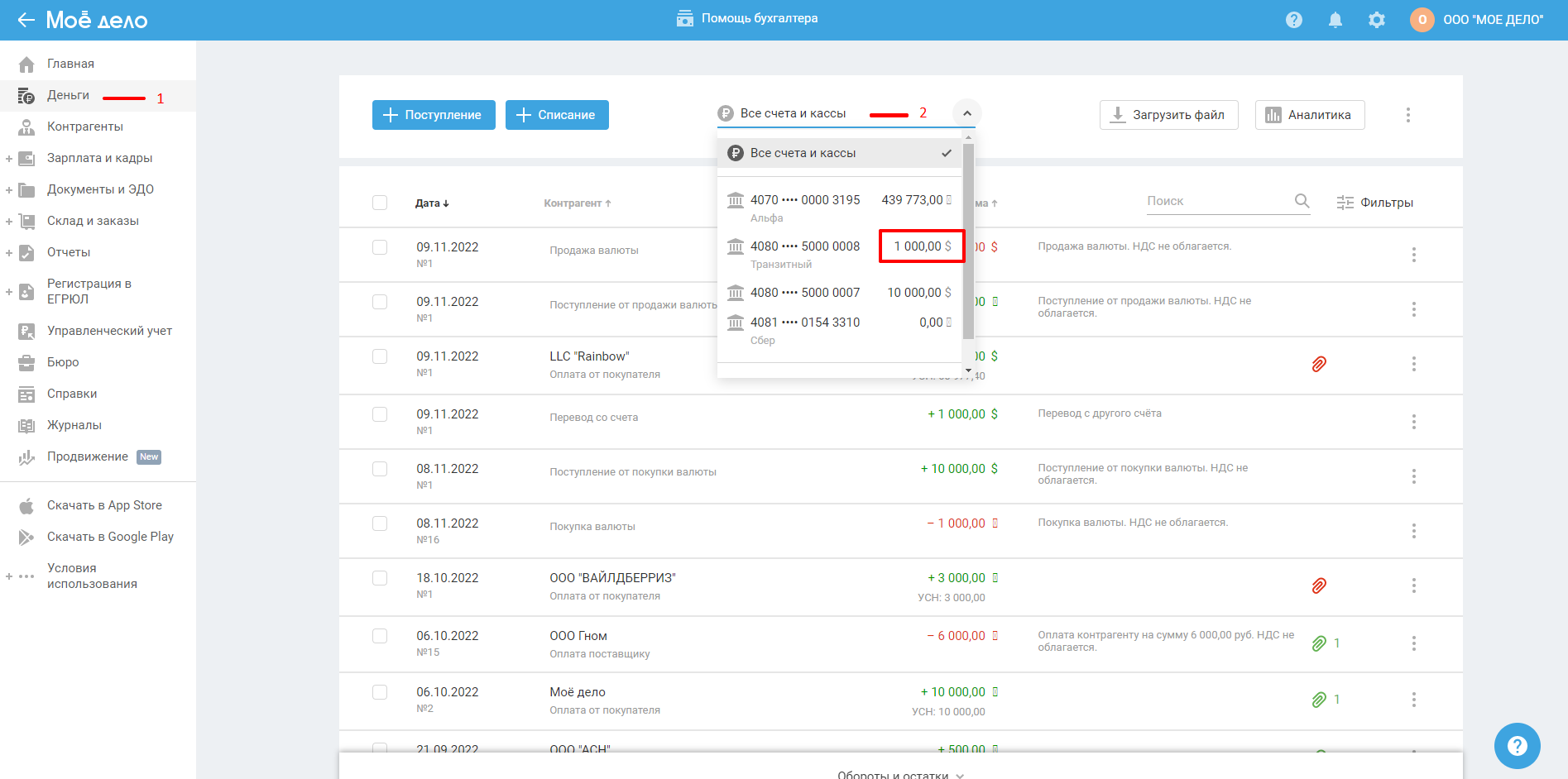
В нашем примере деньги от перевода поступили на транзитный счёт. Чтобы отразить в сервисе списание денежных средств с расчётного счёта (или транзитного, если перевод с расчётного счёта), создайте списание с типом «Перевод на другой счёт».
Перевод на другой счёт
В разделе «Деньги» нажмите на поле «Все счета и кассы». Выберите из выпадающего списка валютный расчётный или транзитный счёт, с которого списались денежные средства при переводе на другой счёт.
Нажмите кнопку «+ Списание» и заполните поля в открывшемся окне.
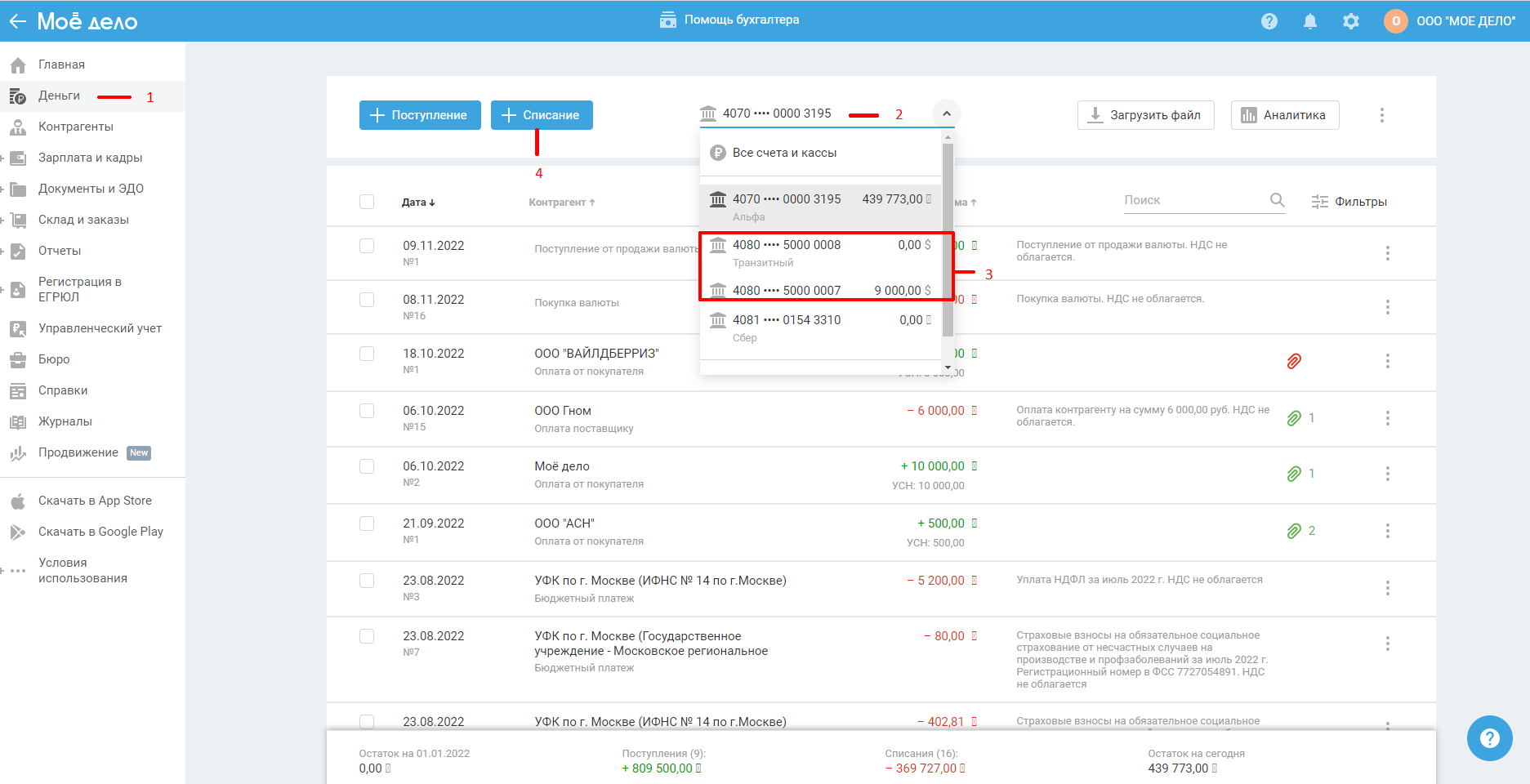
Номер проставляется автоматически — на единицу больше, чем у предыдущего списания из раздела «Деньги». Дата по умолчанию — текущая. Номер и дату можно отредактировать.
«Тип платежа» — выберите из выпадающего списка «Перевод на другой счёт».
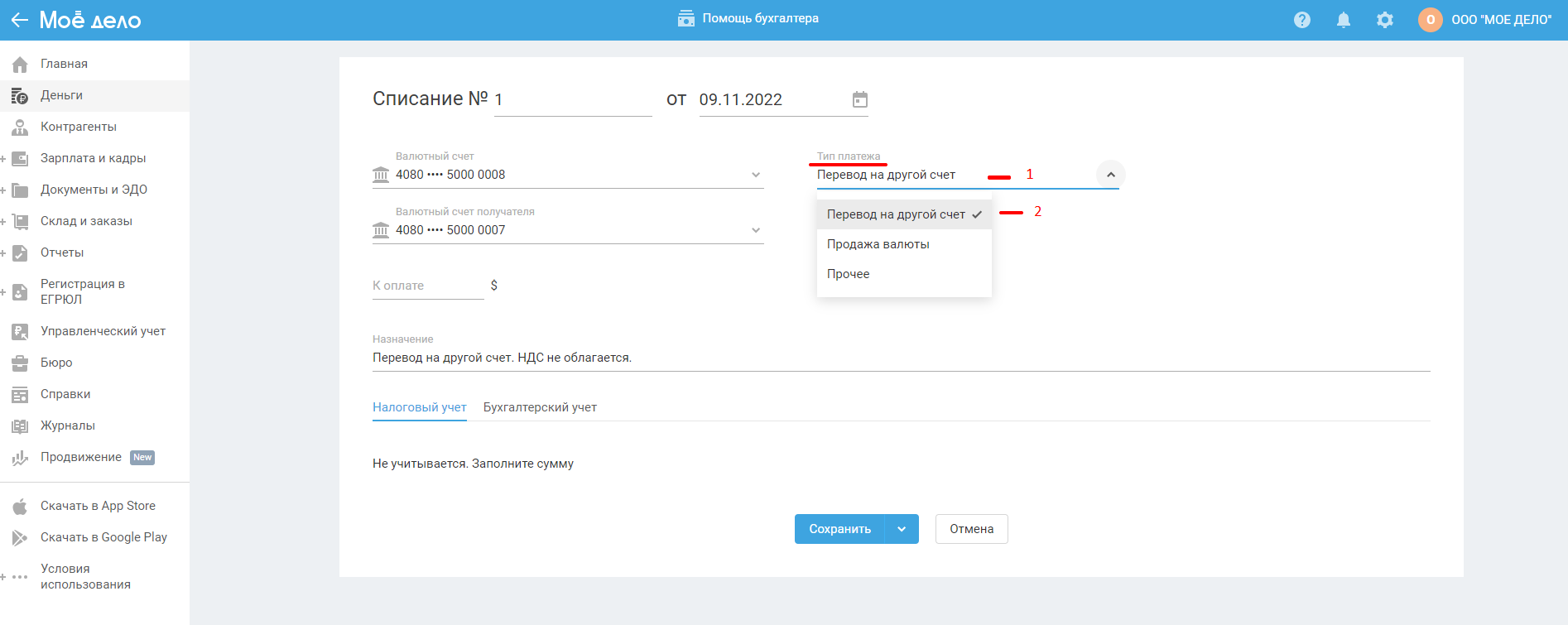
«Валютный счёт» — счёт, с которого списались деньги.
«Валютный счёт получателя» — счёт, на который поступили деньги.
В полях «Валютный счёт» и «Валютный счёт получателя» можно выбирать расчётные или транзитные счета. Они работают в связке (см. создание валютного счёта в сервисе). Поэтому, если в поле «Валютный счёт» вы выберете расчётный валютный счёт, то в поле «Валютный счёт получателя» автоматически проставится транзитный счёт и наоборот.
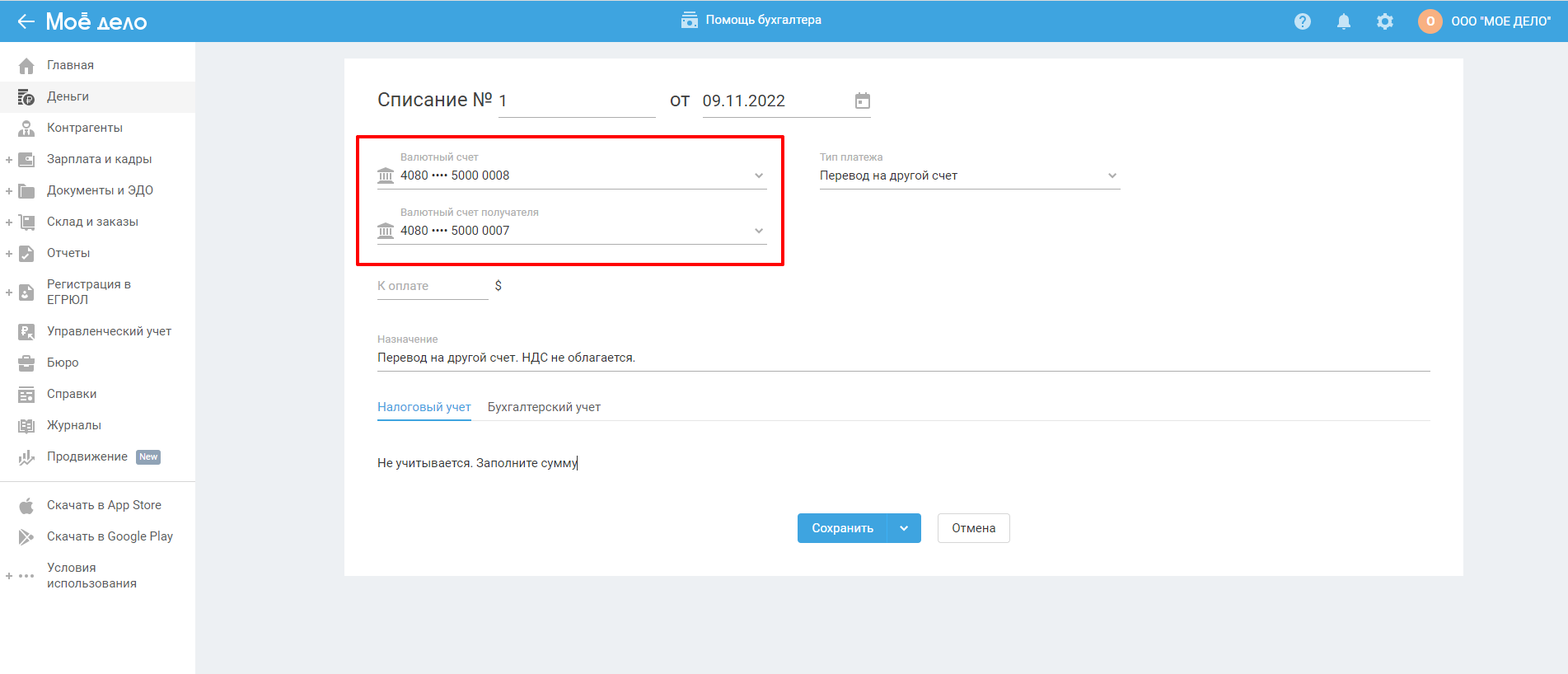
В поле «К оплате» укажите сумму списанных денег в иностранной валюте.
Поле «Назначение» заполняется автоматически текстом «Перевод на другой счёт. НДС не облагается».
Списание с типом платежа «Перевод на другой счёт» не учитывается при формировании налоговой базы. В блоке «Налоговый учёт» будет запись «Не учитывается при расчёте налога».
После заполнения всех обязательных полей нажмите кнопку «Сохранить».
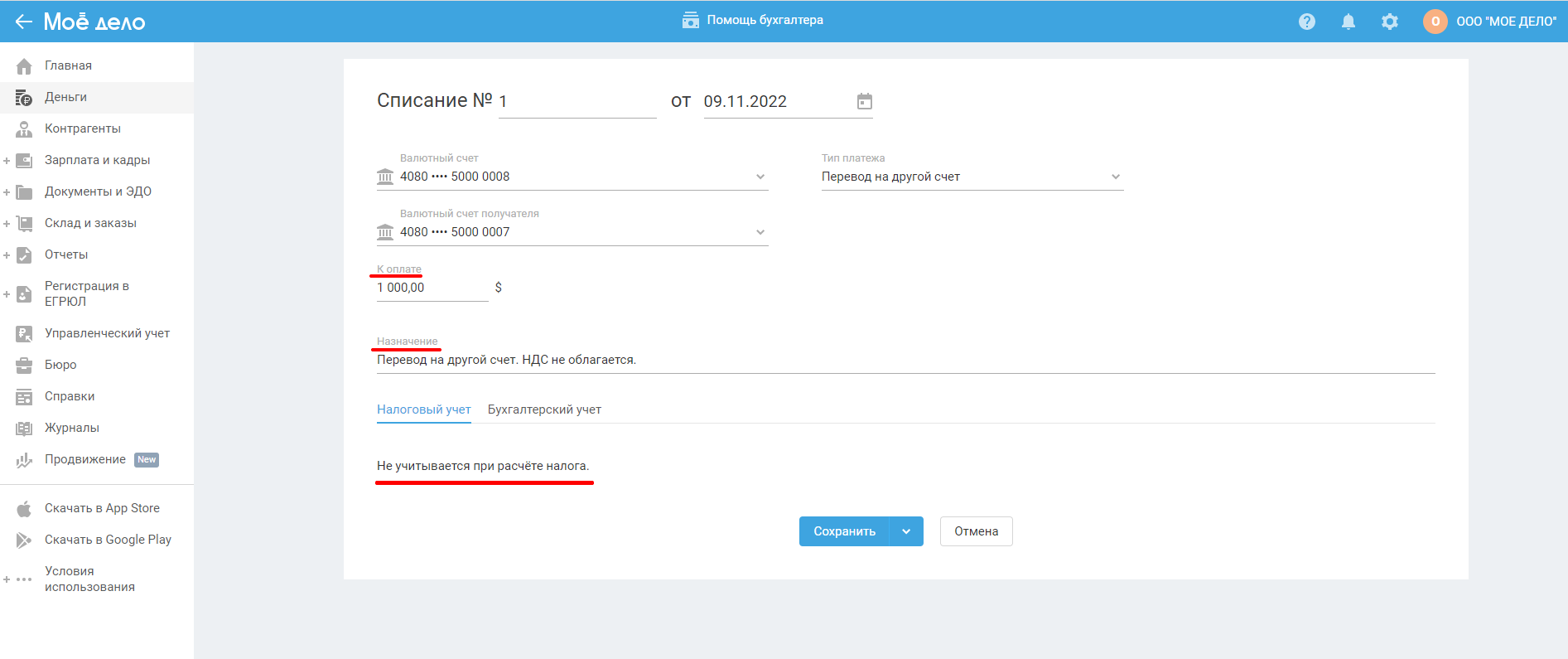
Изменение остатков по расчётным счетам можно посмотреть в разделе «Деньги» — «Все счета и кассы».
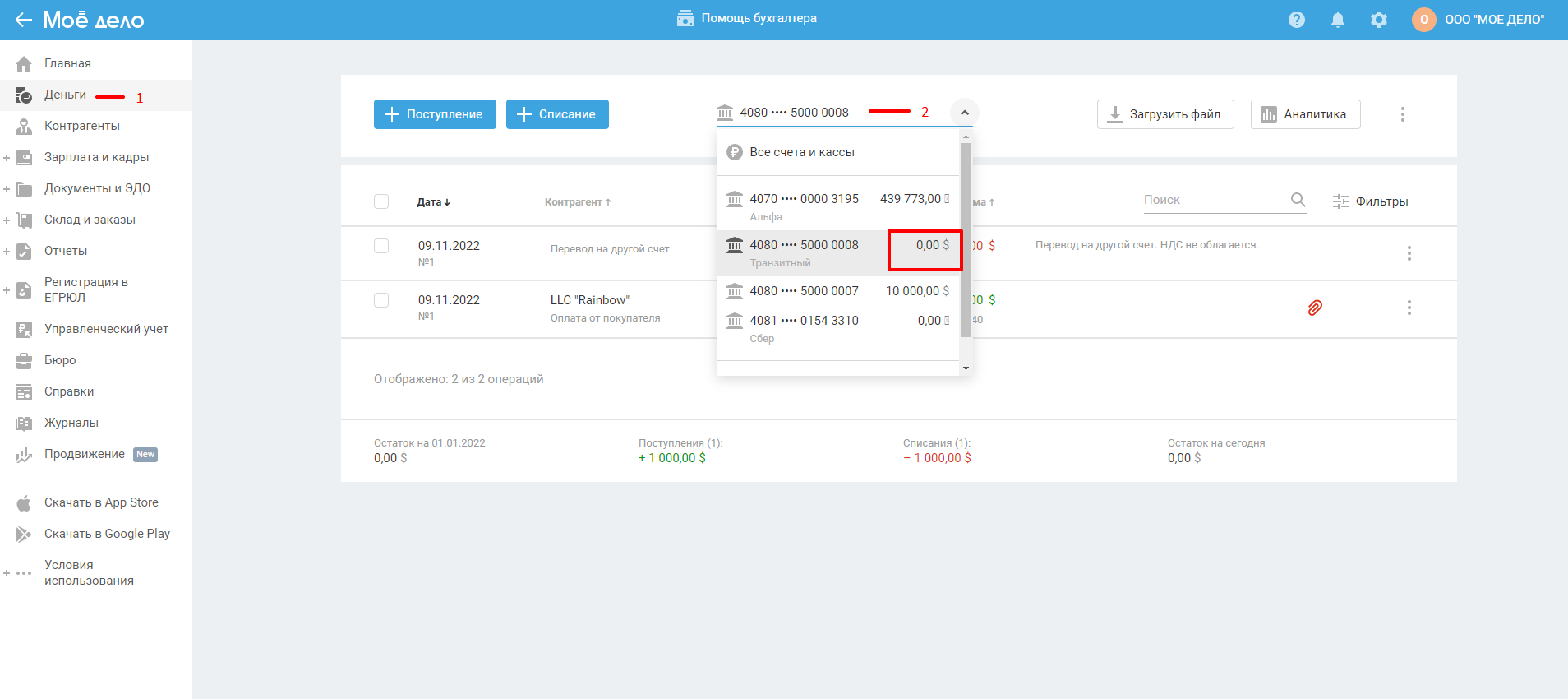
В нашем примере деньги списались с расчётного счёта. Чтобы отразить в сервисе поступление денежных средств на транзитный счёт (или расчётный, если перевод с транзитного счёта), создайте поступление с типом «Перевод со счёта».
Оплата поставщику
Списание с валютного счёта
В разделе «Деньги» нажмите на поле «Все счёта и кассы» и выберите из выпадающего списка расчётный валютный счёт, с которого происходит списание денежных средств.
Нажмите кнопку «+ Списание» и заполните поля в открывшемся окне.
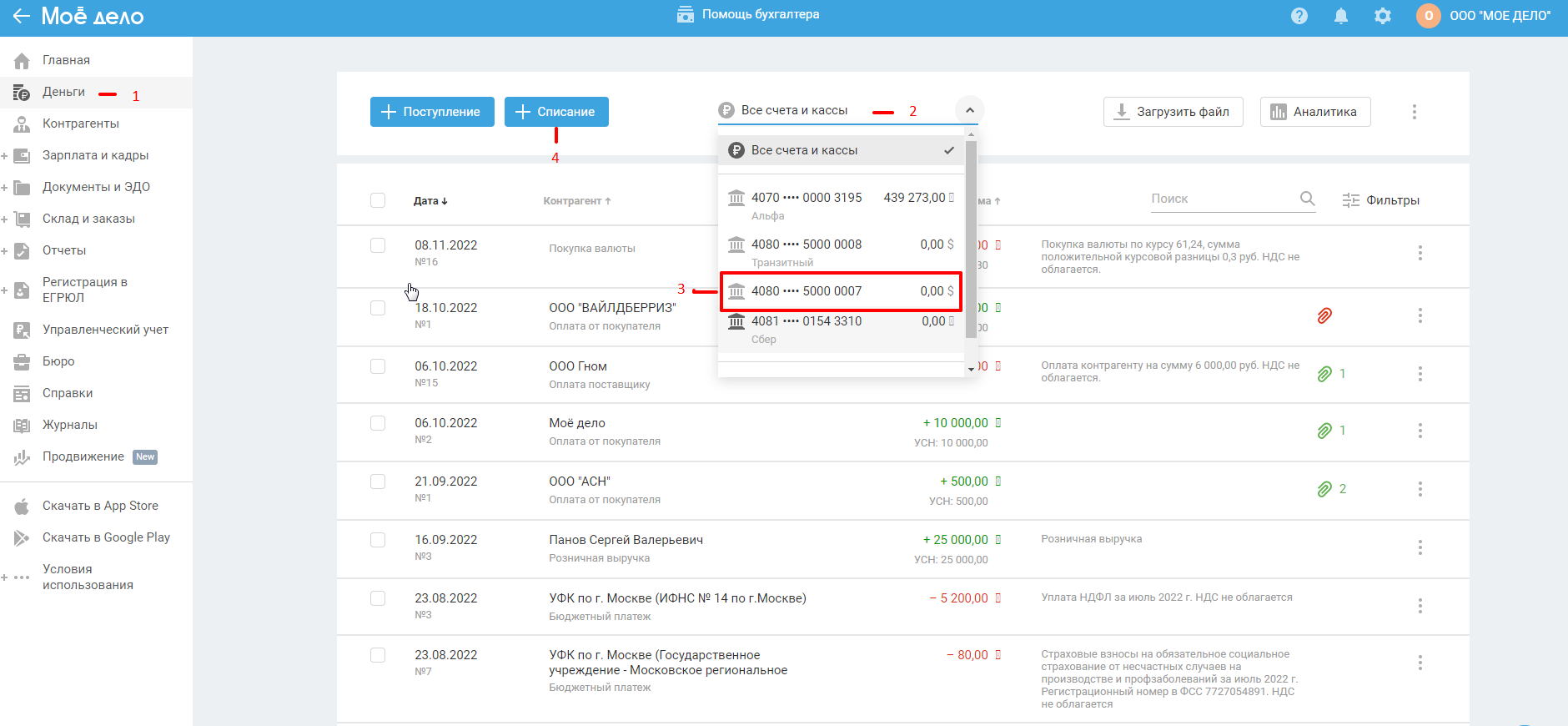
Номер проставляется автоматически — на единицу больше, чем у предыдущего списания из раздела «Деньги». По умолчанию заполняется текущая дата. Номер и дату можно отредактировать.
«Тип платежа» — выберите из выпадающего списка «Оплата поставщику».
«Валютный счёт» — расчётный или транзитный валютный счёт, с которого списываются денежные средства.
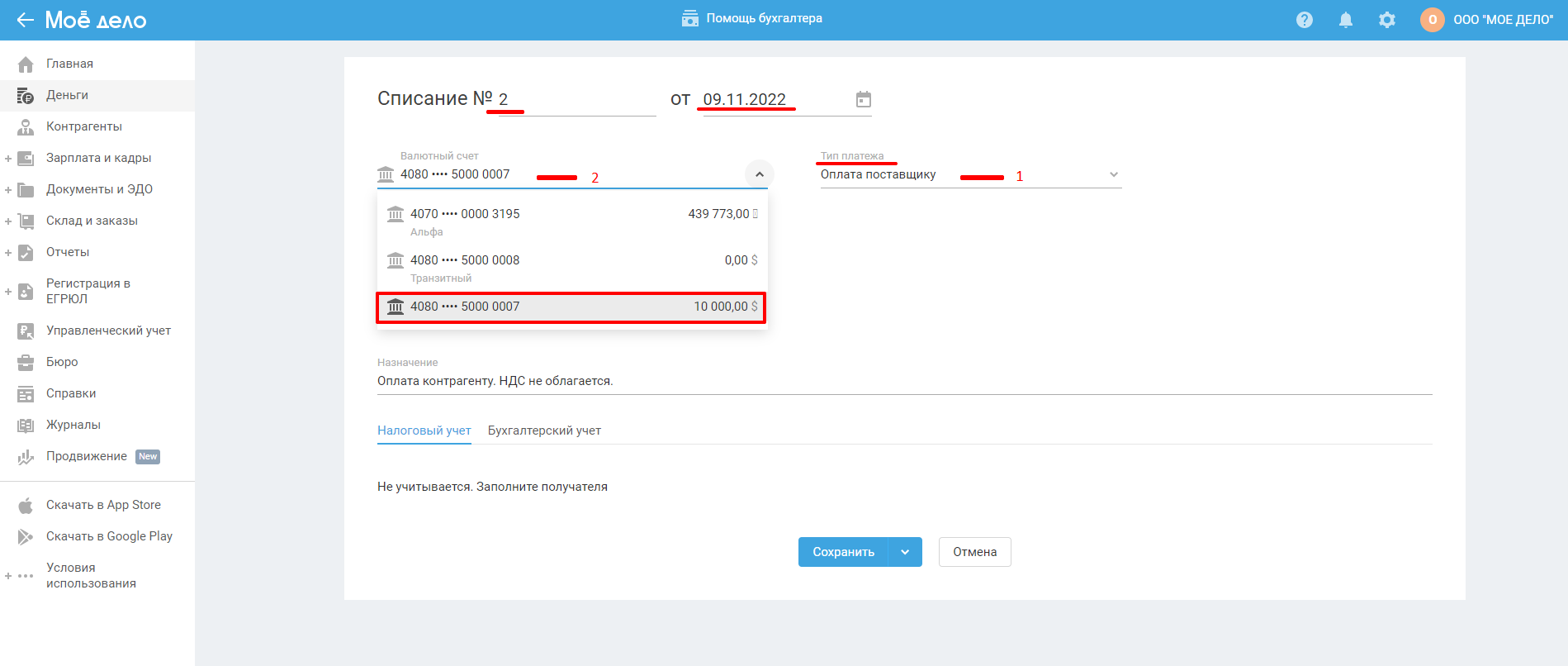
В поле «Получатель» начните набирать наименование поставщика и выберите его из выпадающего списка. Если поставщика ещё нет в сервисе, создайте карточку контрагента — нажмите «+ контрагент».
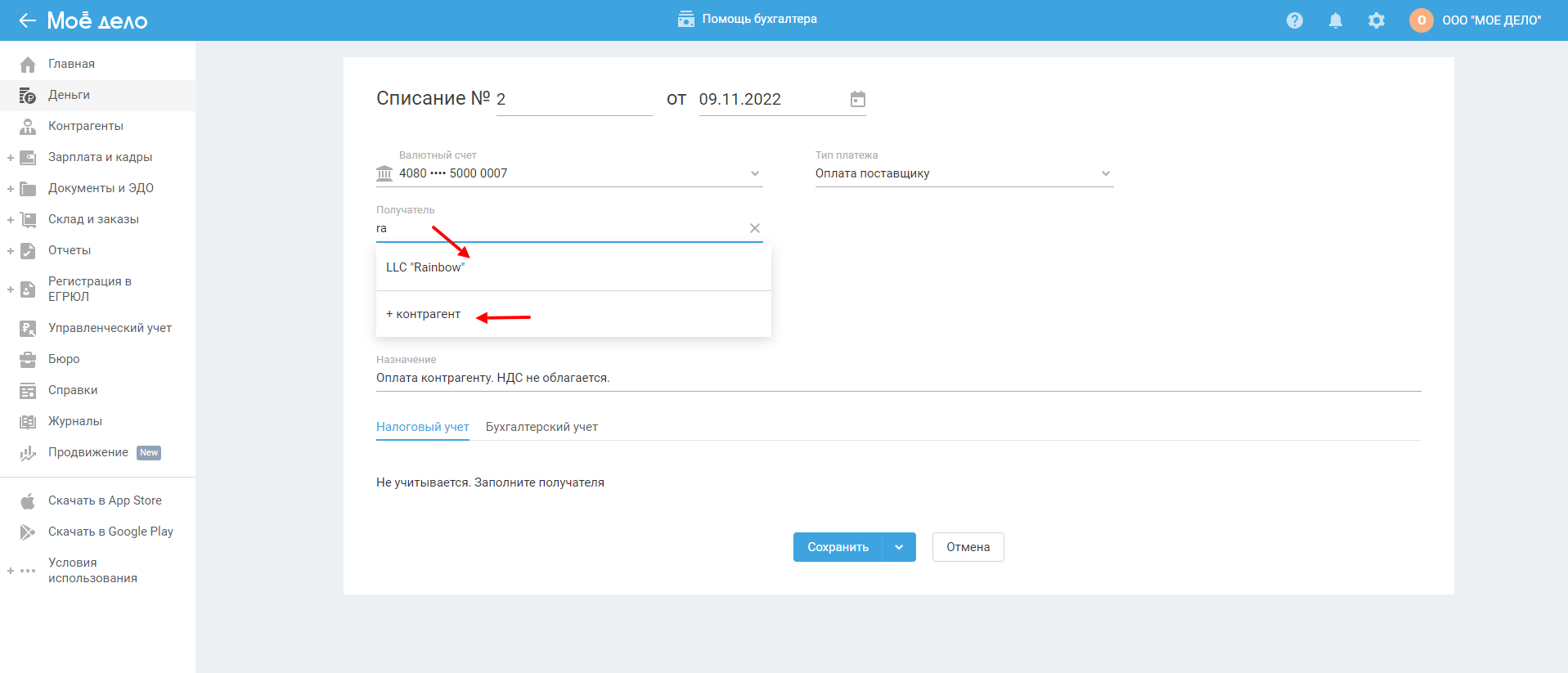
В поле «Сумма» укажите сумму в иностранной валюте, которую вы оплачиваете. Сервис автоматически пересчитает её в рубли по курсу ЦБ РФ, установленному на дату списания.
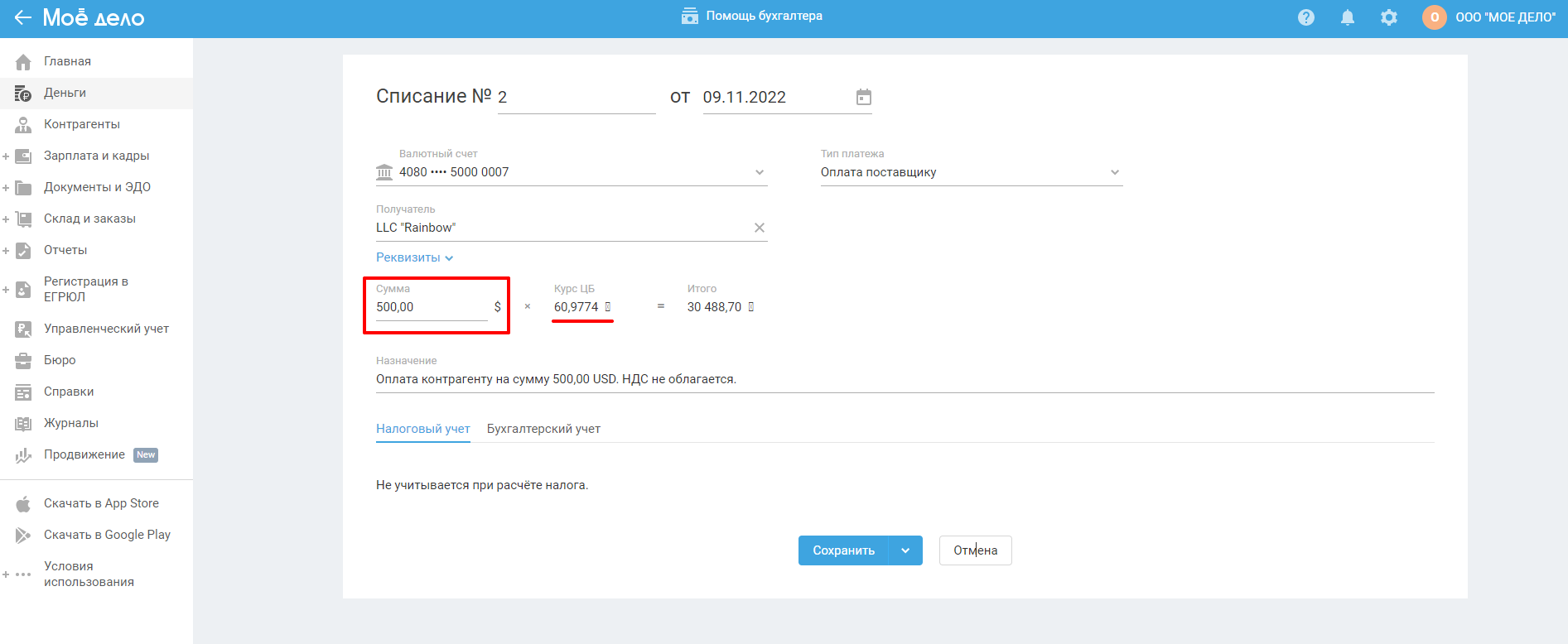
Поле «Назначение» автоматически заполняется как «Оплата контрагенту на сумму <сумма валюты>. НДС не облагается».
После заполнения всех обязательных полей нажмите кнопку «Сохранить».
Налоговый учёт
Списание с типом платежа «Оплата поставщику» на УСН с объектом налогообложения «Доходы» не учитывается при расчёте налога.
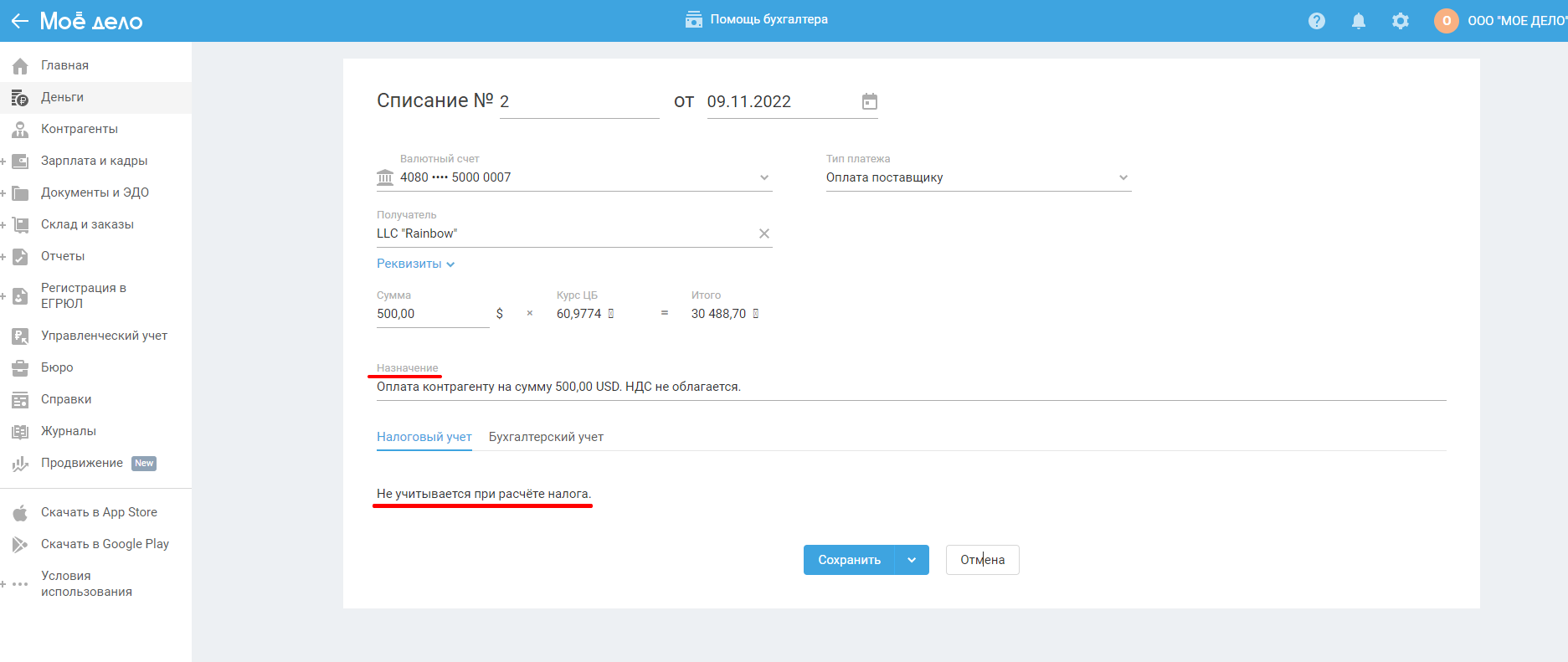
Бухгалтерский учёт
При списании денег с валютного счёта сформируется проводка:
Дт 60.02 Кт 52.01.02 — оплата поставщику.
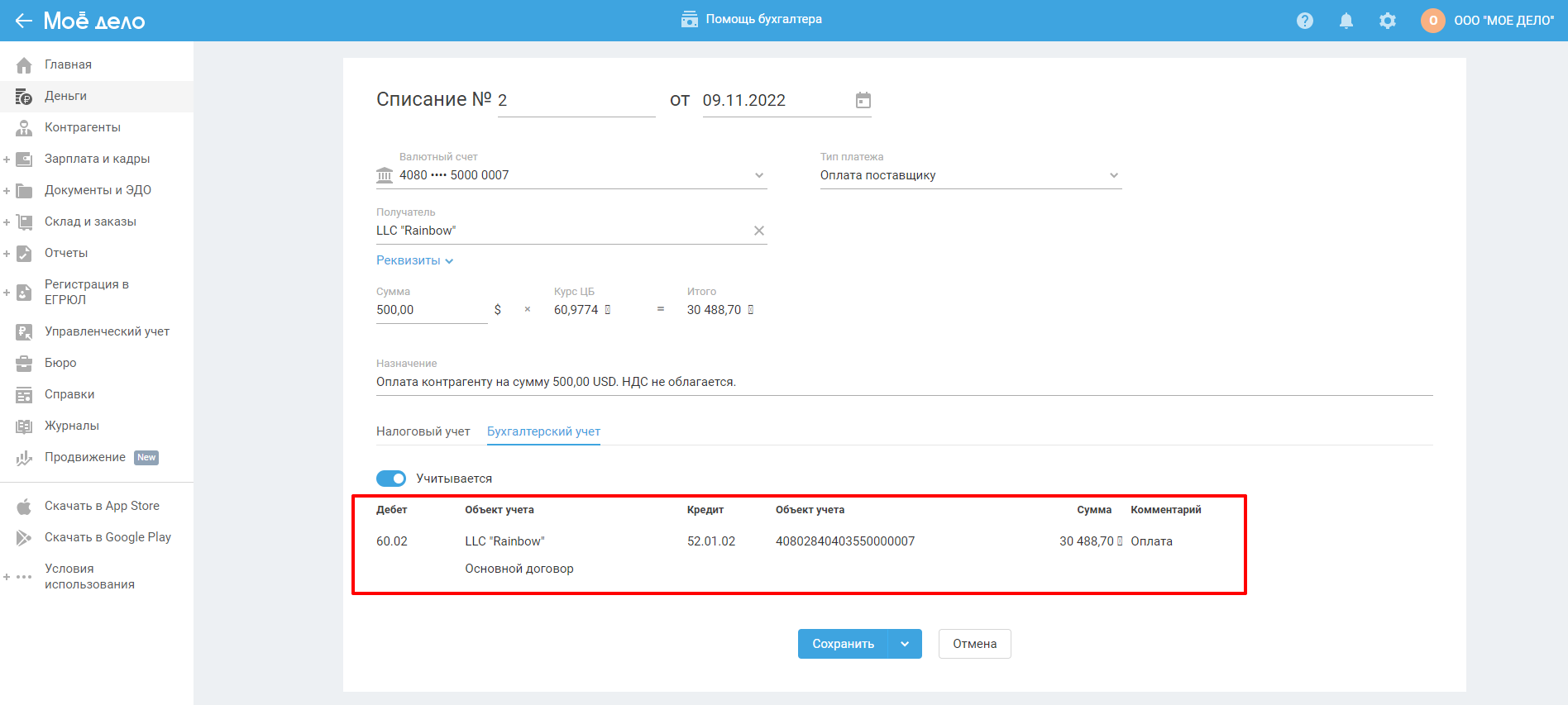
Прочее списание
Списание с валютного счёта
В разделе «Деньги» нажмите на поле «Все счета и кассы» и выберите из выпадающего списка расчётный валютный счёт, с которого будет списание денежных средств.
Нажмите кнопку «+ Списание» и заполните поля в открывшемся окне.
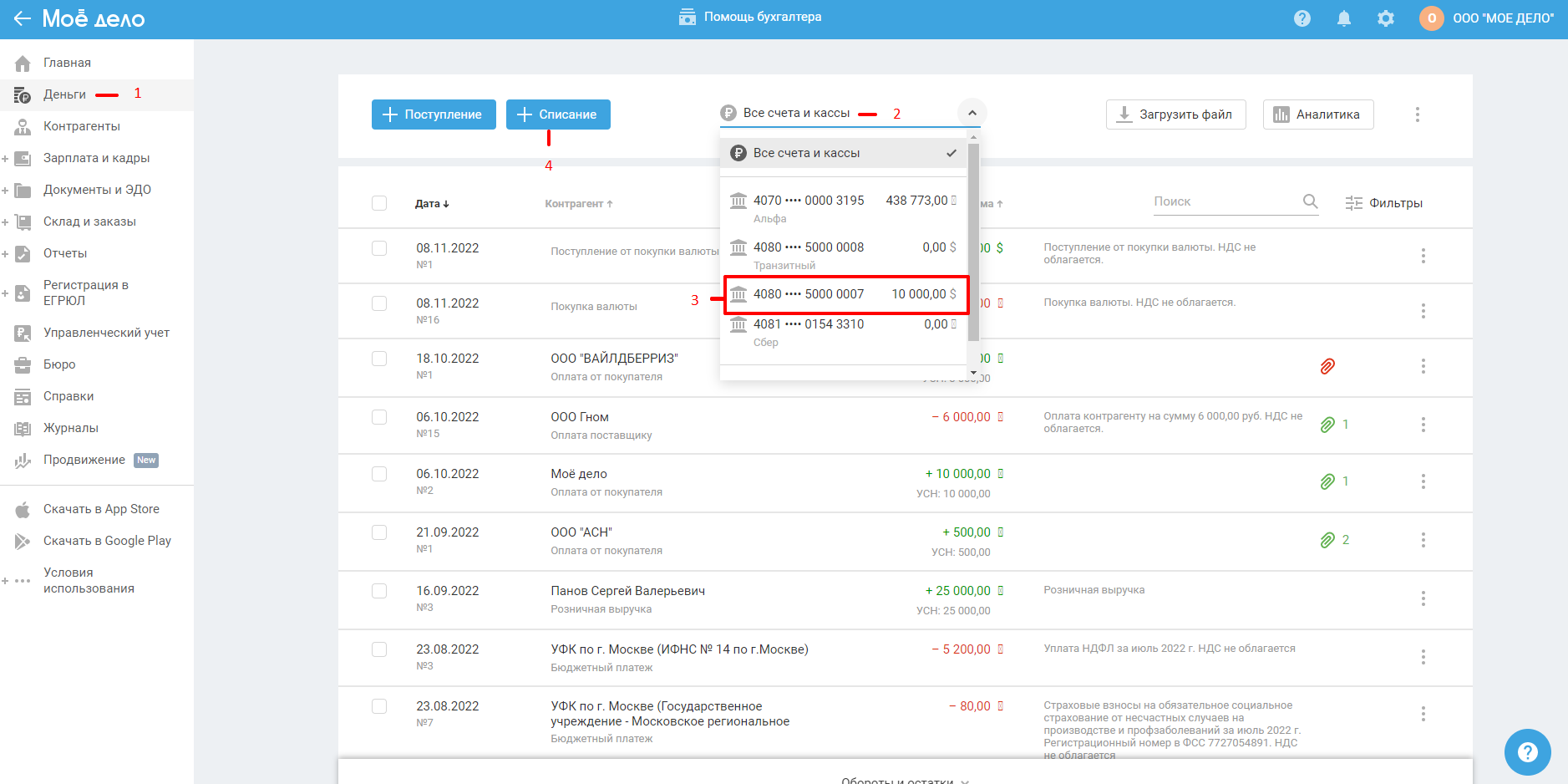
Номер проставляется автоматически — на единицу больше, чем у предыдущего списания из раздела «Деньги». По умолчанию заполняется текущая дата. Номер и дату можно отредактировать.
«Тип платежа» — выберите из выпадающего списка «Прочее».
«Валютный счёт» — расчётный или транзитный валютный счёт, с которого списываются денежные средства.
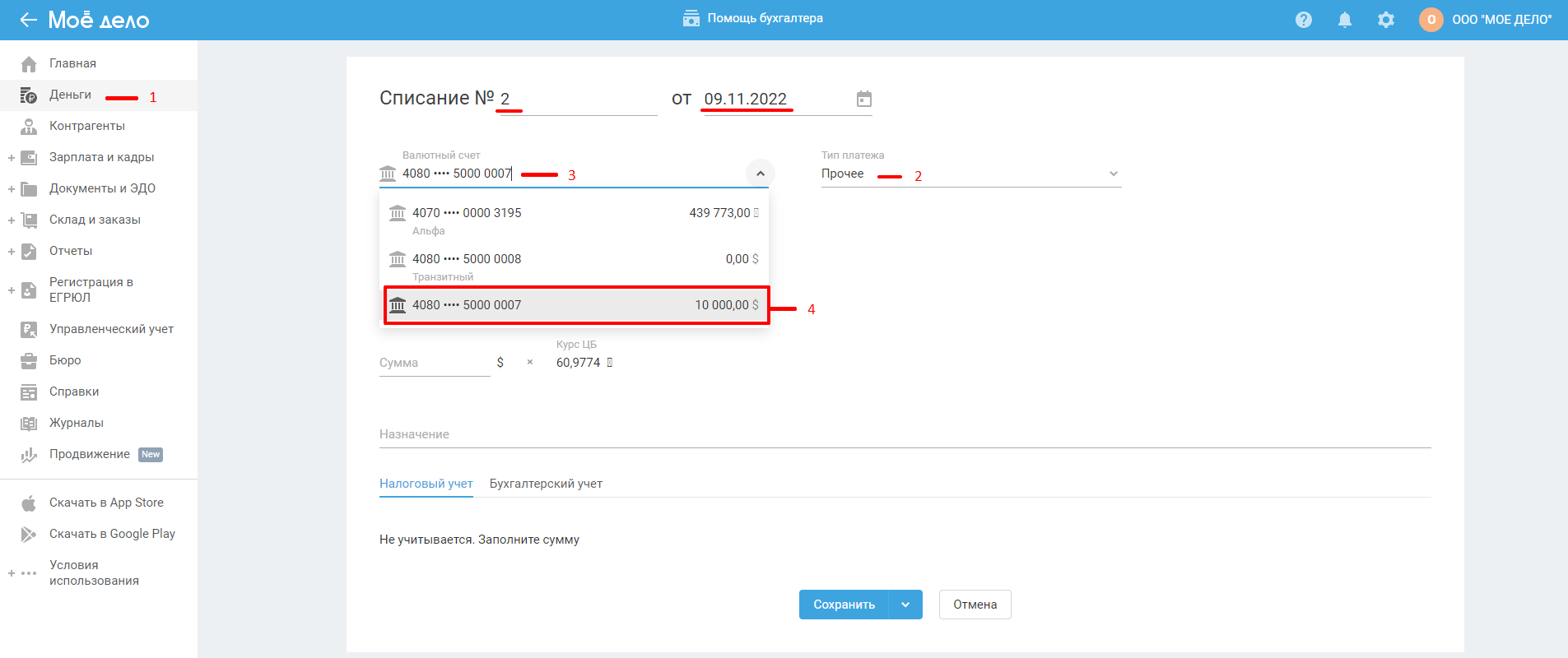
В поле «Получатель» начните набирать наименование поставщика и выберите его из выпадающего списка. Если поставщика ещё нет в сервисе, создайте карточку контрагента — нажмите «+ контрагент».
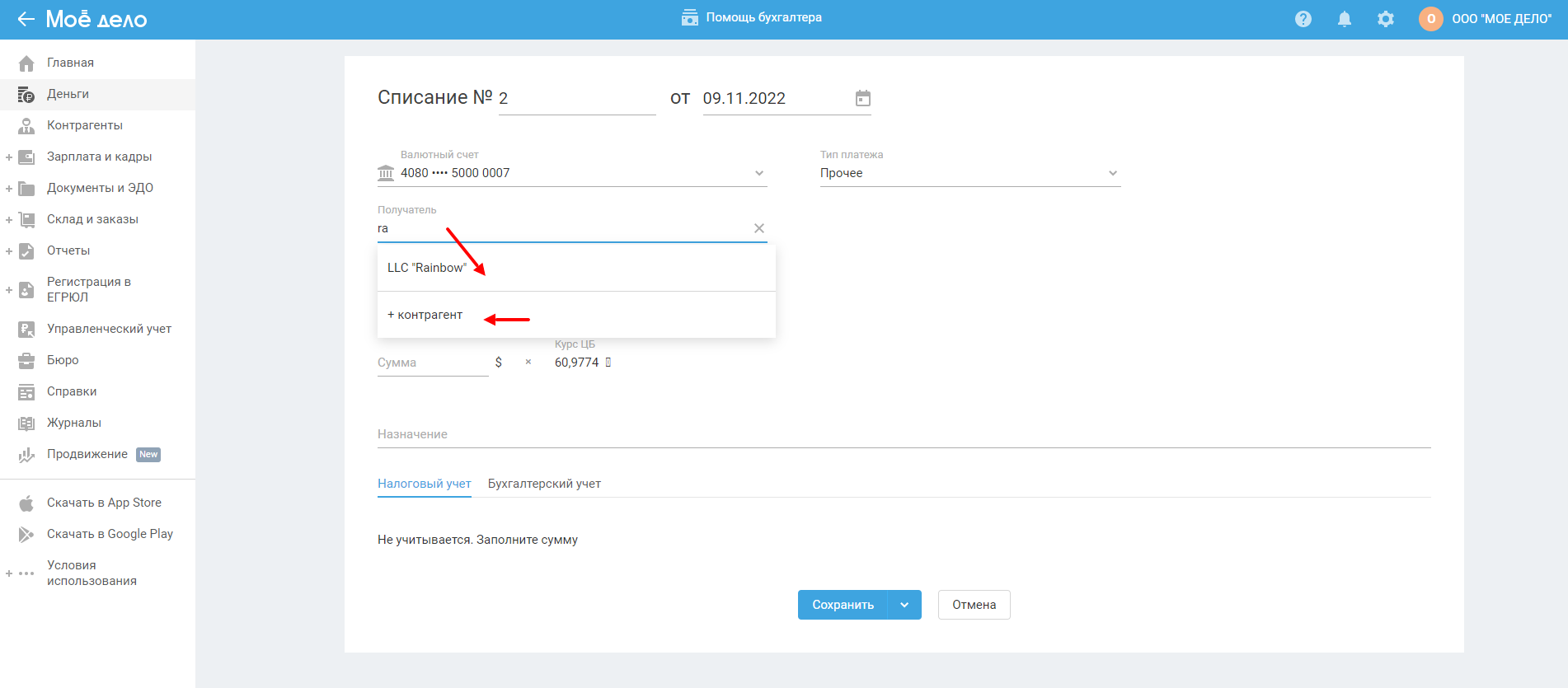
Поле «По договору» не обязательно для заполнения. Если хотите заполнить, начните набирать название контракта и выберите его из выпадающего списка. Если контракта ещё нет в сервисе, добавьте его кнопкой «+ договор».
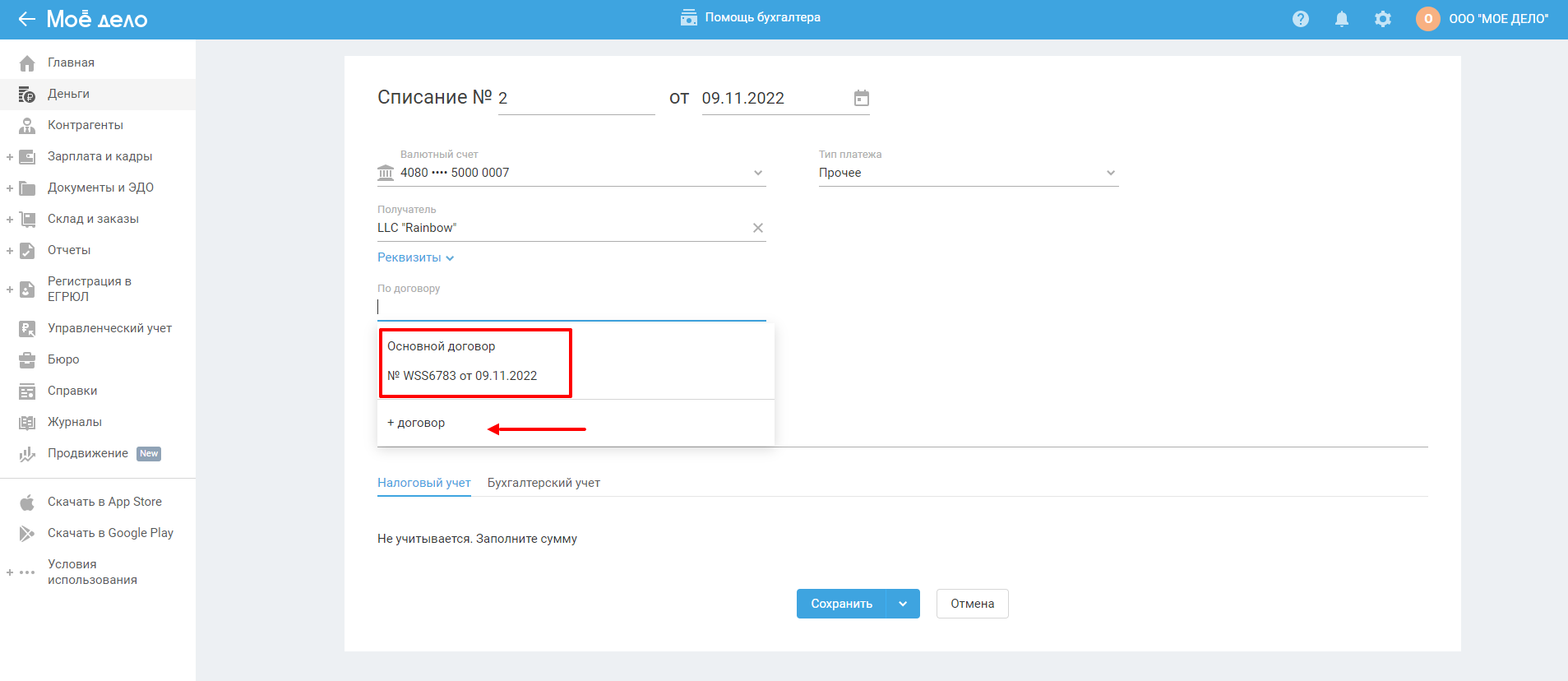
В поле «Сумма» укажите сумму денежных средств в иностранной валюте. Сервис автоматически пересчитает её в рубли по курсу ЦБ РФ, установленному на дату формирования списания.
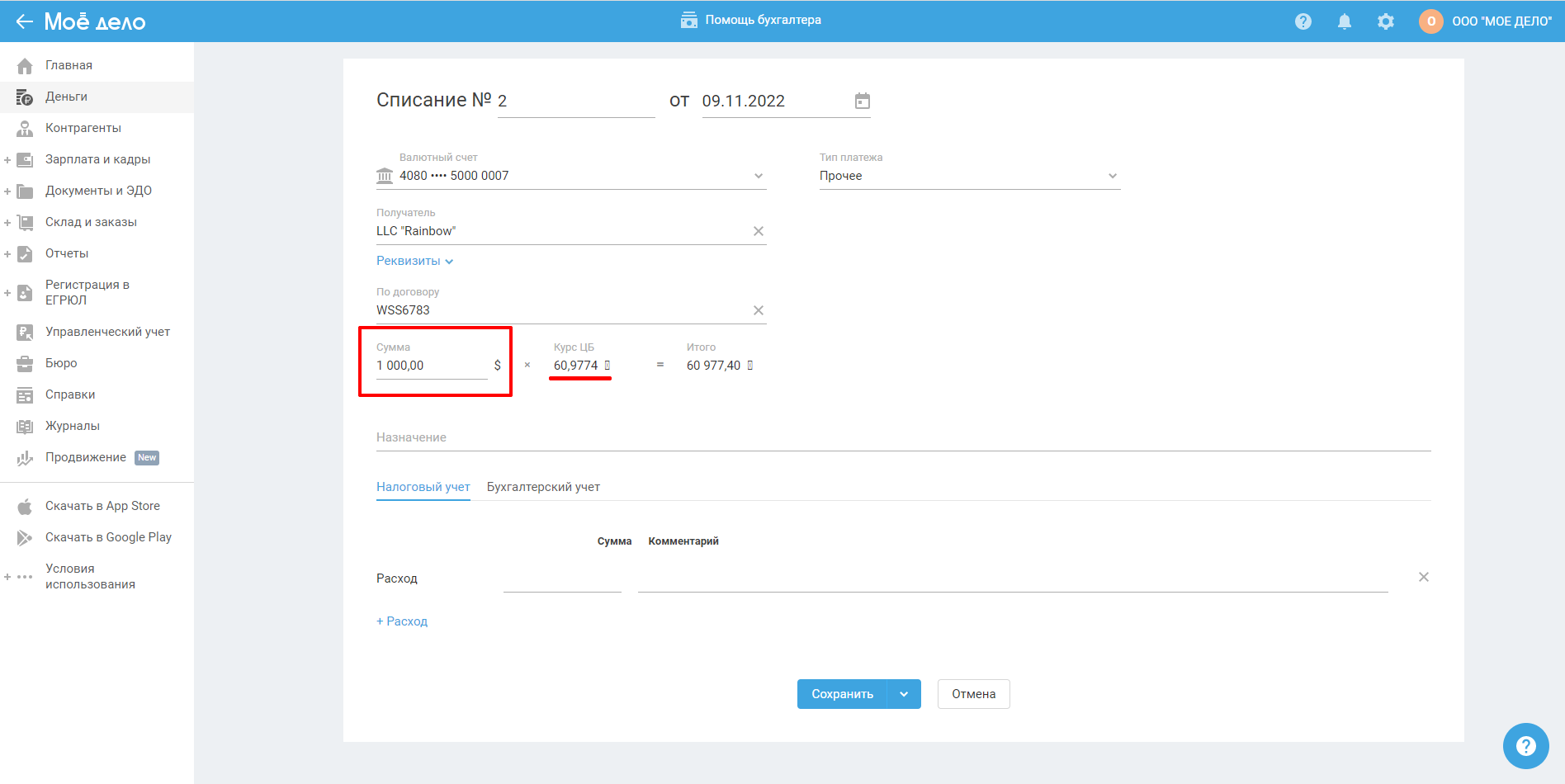
Поле «Назначение» автоматически заполняется как «Оплата контрагенту на сумму <сумма валюты>. НДС не облагается».
В блоке «Налоговый учёт» заполните строку «Расход»: укажите сумму расхода, которая будет учитываться при формировании налогооблагаемой базы и напишите произвольный текст (описание операции) в комментарии.
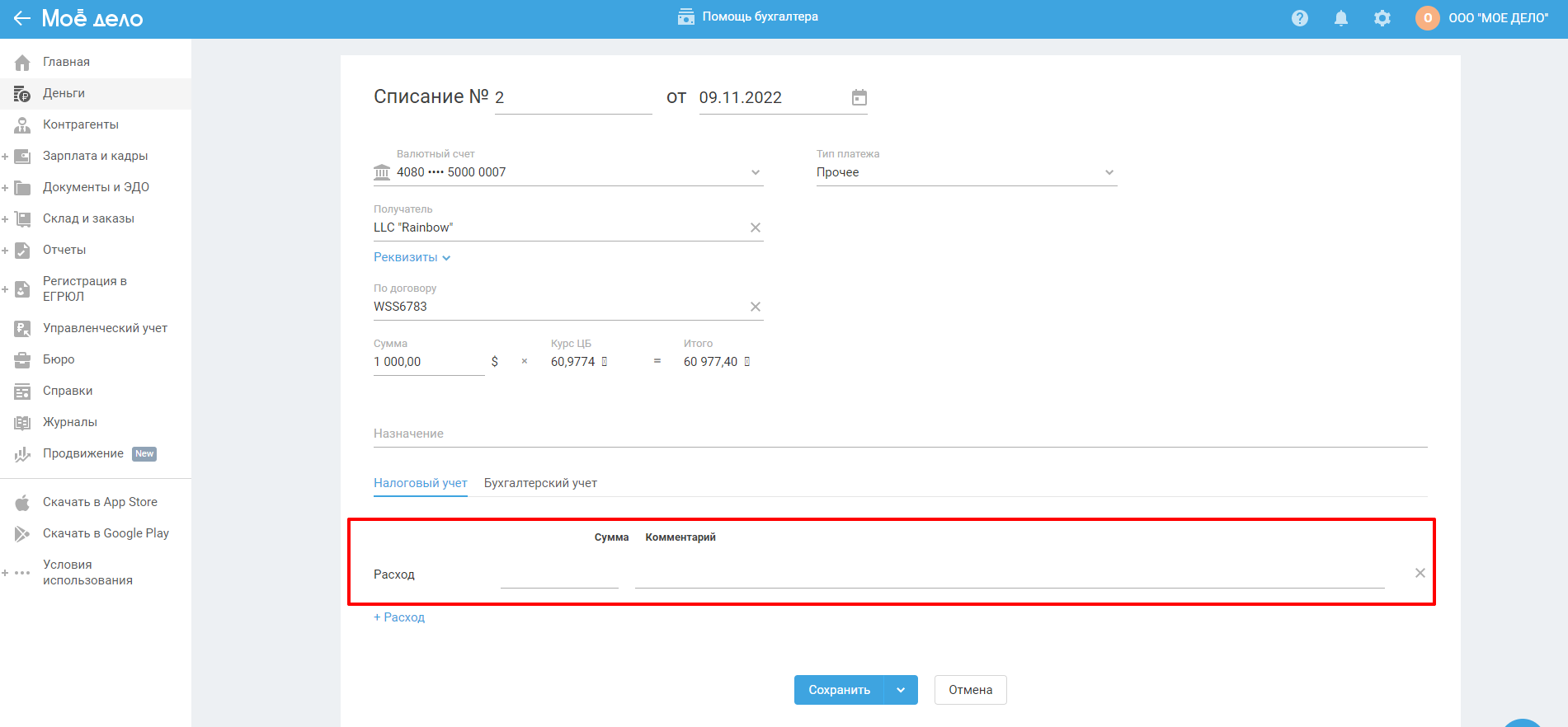
Если нужно написать разные комментарии для налогового учёта, сумму расхода можно разделить на несколько частей и к каждой написать свой комментарий. Для этого нажмите «+ Расход».
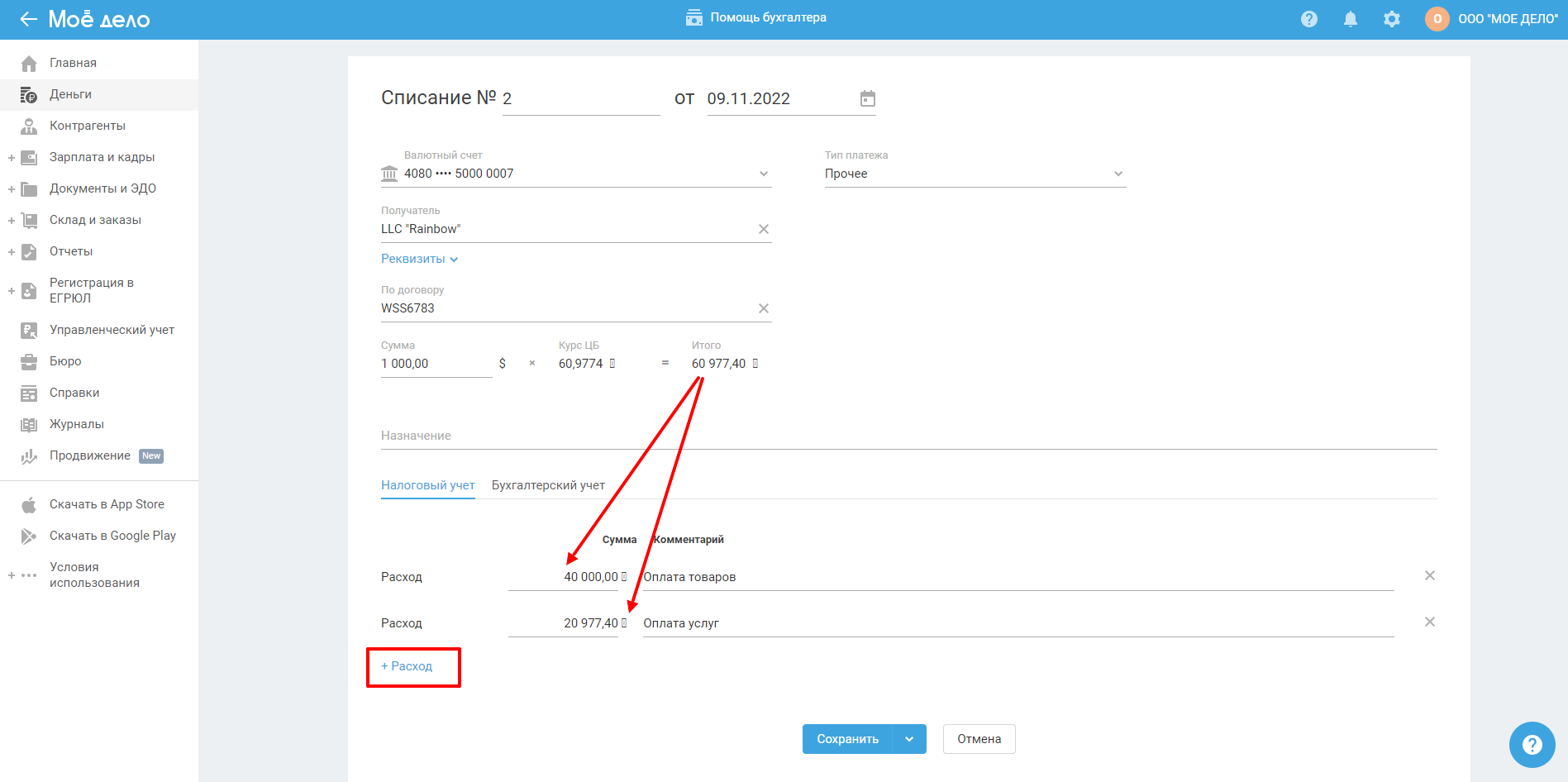
Бухгалтерский учёт
В списаниях с типом платежа «Прочее» можно выбирать нужный счёт бухгалтерского учёта из выпадающего списка. Для этого начните писать его номер в поле «Кредит».
В зависимости от того, с какого валютного счёта списались деньги, сформируется проводка:
- Дт (счёт, который вы выбрали) Кт 52.01.02 (расчётный счёт);
- Дт (счёт, который вы выбрали) Кт 52.01.01 (транзитный счёт).
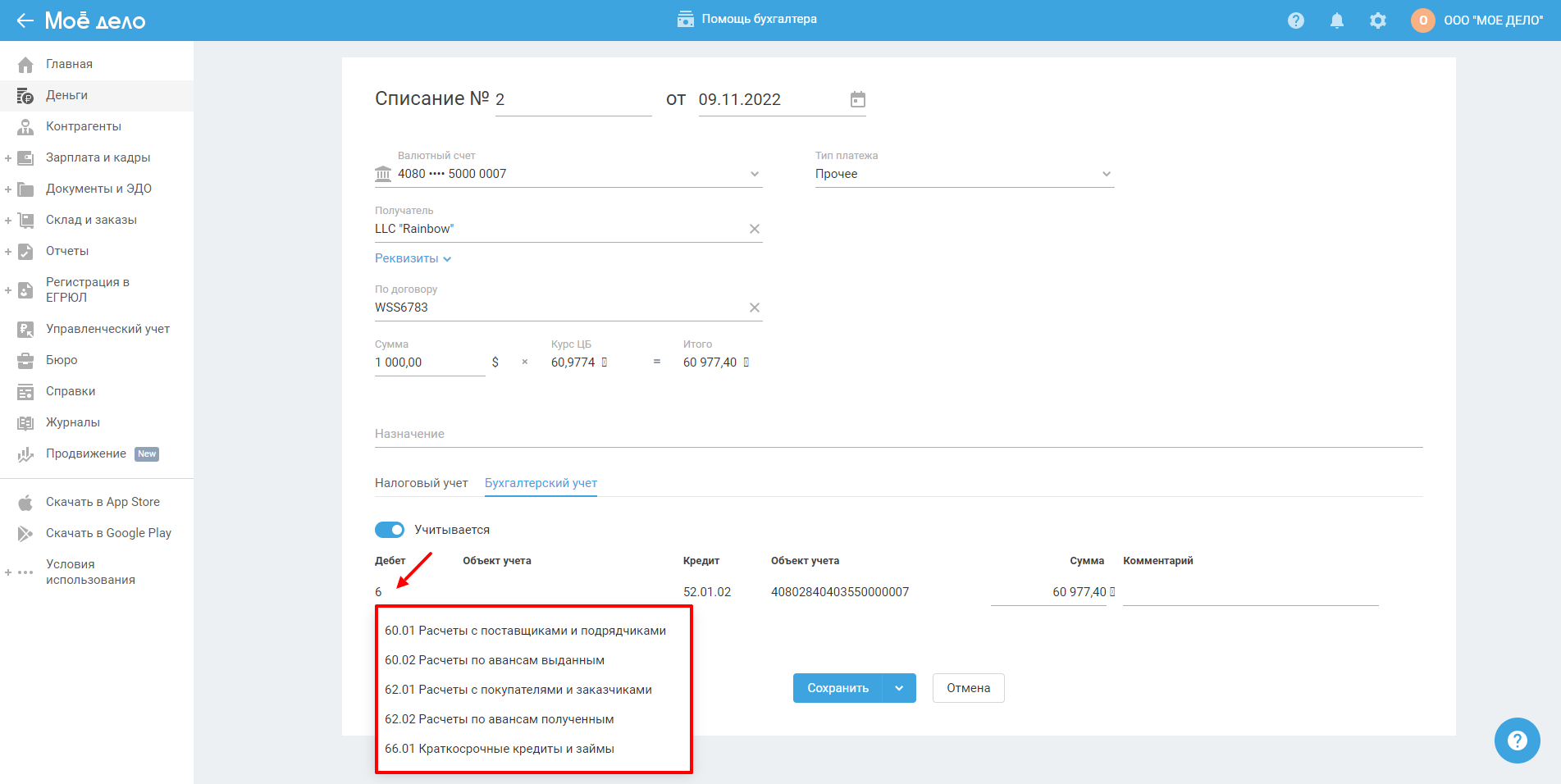
Комиссия банка
Списание с валютного счёта
В разделе «Деньги» нажмите на поле «Все счета и кассы» и выберите из выпадающего списка расчётный валютный счёт, с которого будет списание денежных средств.
Нажмите кнопку «+ Списание» и заполните поля в открывшемся окне.
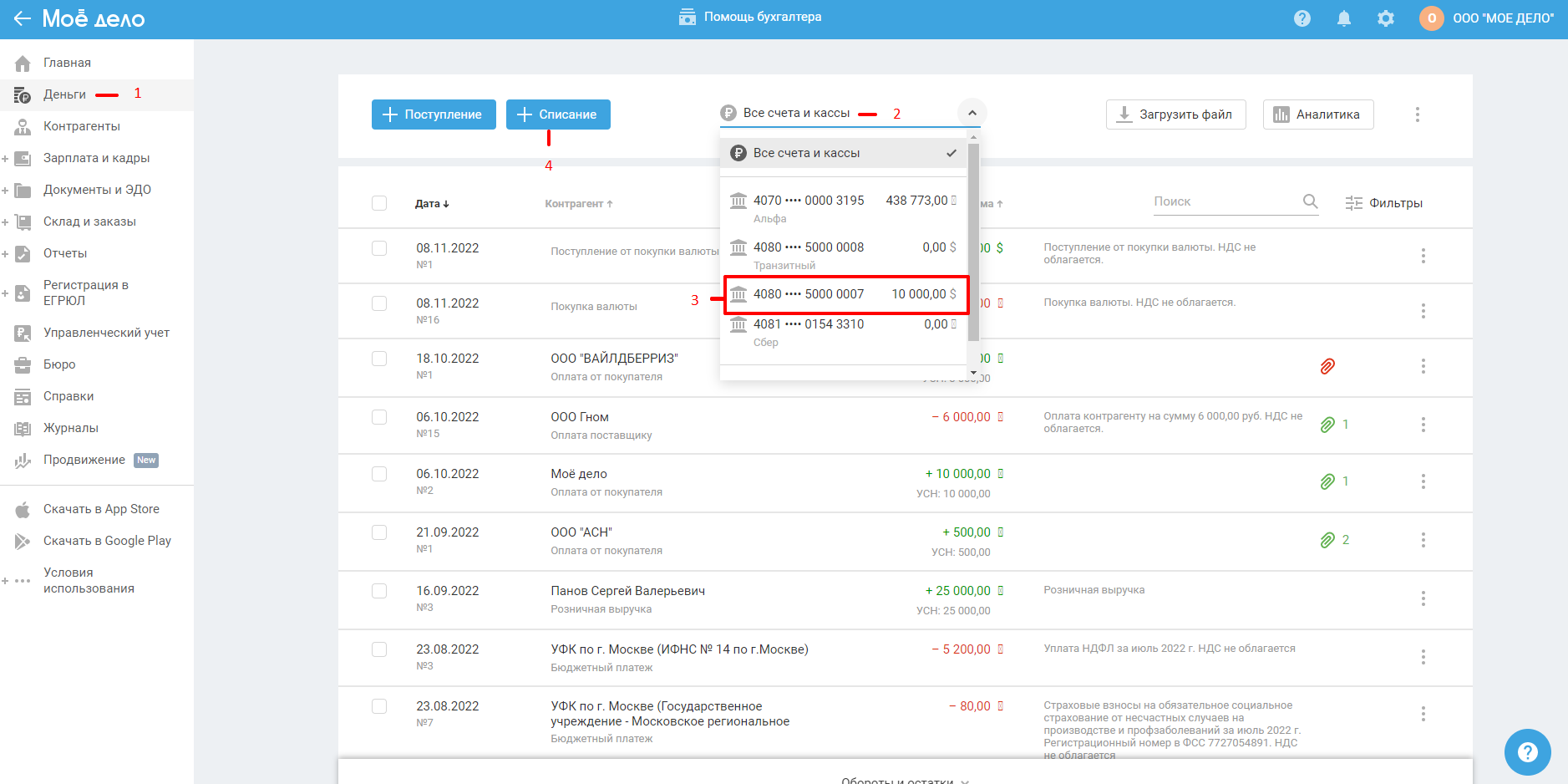
Номер проставляется автоматически — на единицу больше, чем у предыдущего списания из раздела «Деньги». По умолчанию заполняется текущая дата. Номер и дату можно отредактировать.
«Тип платежа» — выберите из выпадающего списка «Списана комиссия банка».
«Валютный счёт» — расчётный валютный счёт, с которого списываются деньги.
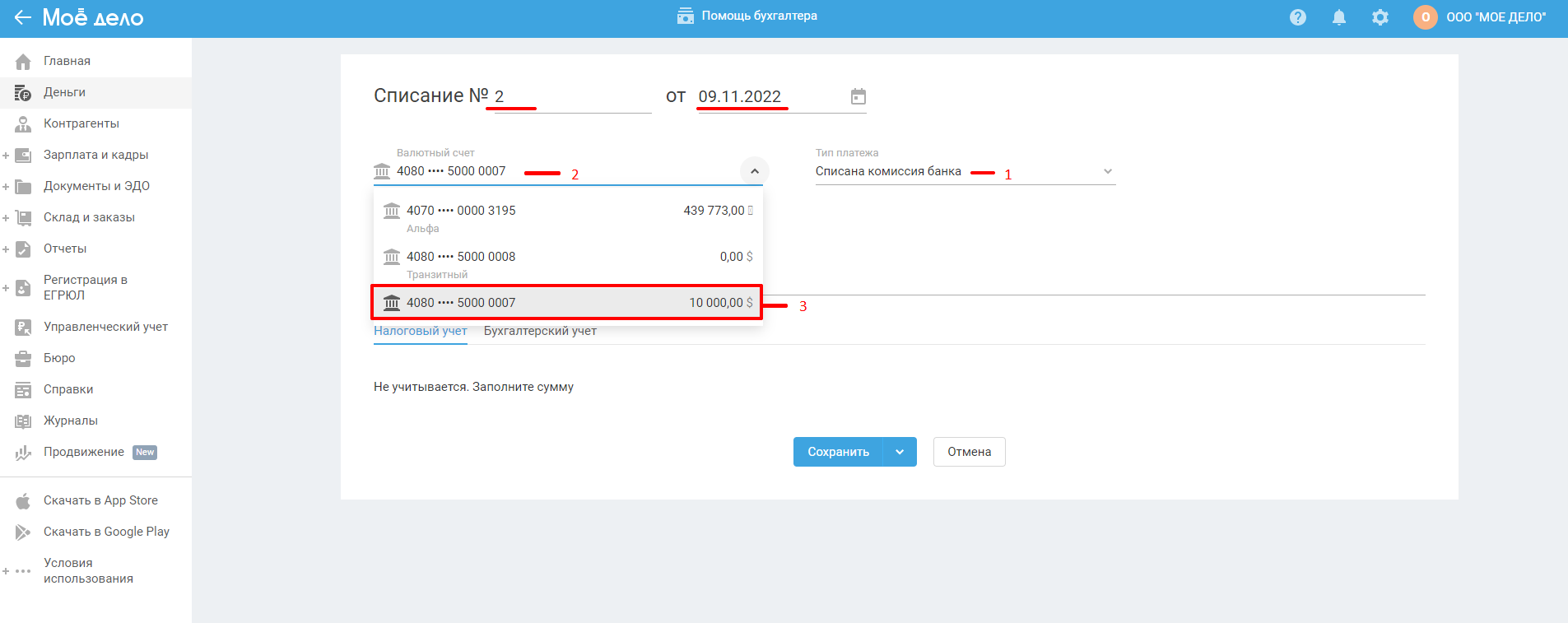
В поле «Сумма» укажите сумму комиссии в иностранной валюте. Сервис автоматически пересчитает её в рубли по курсу ЦБ РФ, установленному на дату списания.
Налоговый учёт
Учёт операции с типом платежа «Списана комиссия банка» зависит от объекта налогообложения УСН «Доходы» или «Доходы минус расходы». Объект налогообложения указан в разделе «Учётная политика».
На УСН «Доходы» списание комиссии не признаётся расходом для целей налогообложения. В блоке «Налоговый учёт» отобразится, что операция «Не учитывается при расчёте налога».
После заполнения всех обязательных полей нажмите кнопку «Сохранить».
Бухгалтерский учёт
При списании комиссии с валютного счёта сформируется проводка:
Дт 91.02.01 Кт 52.01.02 — списана комиссия банка на прочие расходы.